С чего начать создание сайта?
Сегодня мы разберемся c очень важным вопросом, который возникает у любого человека, решившего создать свой сайт самостоятельно, а именно с вопросом — с чего начать создание сайта?
Приступая к работе над созданием сайта, необходимо составить четкий план действий. Для начала нам следует выбрать тематику сайта, что в свою очередь повлияет и на дизайн и на выбор доменного имени для нашего сайта.
Выбираем доменное имя для сайта.
Пускай нашей темой будет «интернет–магазин компьютеров». Исходя из этого, следует заранее подобрать доменное имя для нашего будущего сайта. Выбор доменного имени достаточно важный вопрос и на его обсуждение можно потратить не один урок. Здесь я укажу только на несколько самых основных моментов:
- доменное имя должно запоминаться!
- не должно быть длиннее 25 символов, а желательно менее 15 (www.google.ru)
- должно максимально отражать тематику сайта (www.

- не должно быть похоже на доменные имена популярных ресурсов со схожей тематикой
Написанные выше правила можно назвать аксиомами выбора доменного имени. Первые 3 пункта надеюсь ни у кого не вызывают каких–либо вопросов. По поводу последнего:
Казалось бы, почему не воспользоваться возможностью захапать себе часть чужой славы? Но в сфере сайтостроения все далеко не так. Используя название сайта близкое к названию какого-нибудь авторитетного ресурса со схожей тематикой вы просто обречете свой сайт на вечное забвение, т.к. поисковые системы будут искусственно опускать его в своих индексах, считая его клоном авторитетного ресурса и пользователи, вводя в поисковом запросе ту тему, которая полностью освещена на вашем ресурсе, все равно в списках выдачи увидят авторитетный сайт вашего конкурента, в то время, как ваш не попадет даже в TOP 10.
Для нашей темы подойдет доменное имя www.plata.ru, т.к оно соответствует всем требованиям, описанным выше.
Что еще нам потребуется для создания сайта.
С выбором имени для нашего будущего сайта мы разобрались, теперь необходимо подобрать инструментарий для предстоящей работы. А понадобятся нам:
Денвер.
Одним из наиболее важных инструментов при создании сайтов является пакет ДЕНВЕР, который содержит в себе все необходимые локальные сервера, которые уже полностью настроены и готовы к работе. Так же стоит заметить, что данный пакет полностью бесплатен. Найти ДЕНВЕР вы сможете по адресу:
Тут же находится подробнейшие инструкции по установке и настройке данного продукта.

Для создания HTML, PHP, CSS и JavaScript кодов нам потребуется мощный редактор. Наиболее удобным инструментом для создания веб–страниц является Adobe Dreamweaver, который можно найти по адресу
Photoshop.
В качестве графического редактора рекомендую вам использовать наиболее мощный растровый редактор Adobe Photoshop, расположенный по адресу
Браузеры.
Интернет-браузеры вы сможете найти по адресам:
На самом деле, браузеров существует намного больше, но приведенные 3 используются 90% аудитории русскоязычного интернета.
Теперь мы имеем все необходимое для создания качественного сайта и пришло самое время перейти к непосредственному созданию собственного ресурса, но для начала рекомендую вам разобраться с использованием популярнейших программ, облегчающих нелегкую работу веб-мастера.
В следующем уроке мы разберем особенности работы в визуальном редакторе кода Dreamweaver.
Создание сайта — с чего начать разработку своего проекта? ⋆
Быстрая навигация по этой странице:
Пожалуй, практически в любом творческом деле самое главное — это начать. Когда начнешь что-то делать, потом все развивается намного быстрее.Главное начать, вы можете заказать сайт в Воронеже или в Москве, можете самостоятельно сделать. Пока не начал — можешь сидеть часами и думать, ничего при этом не делая. Это же правило действует в сайтостроении. А ведь если нет какого-то планирования при создании сайта — с чего начать, что в какой последовательности делать, то проект может так и не зародиться.
Когда начнешь что-то делать, потом все развивается намного быстрее.Главное начать, вы можете заказать сайт в Воронеже или в Москве, можете самостоятельно сделать. Пока не начал — можешь сидеть часами и думать, ничего при этом не делая. Это же правило действует в сайтостроении. А ведь если нет какого-то планирования при создании сайта — с чего начать, что в какой последовательности делать, то проект может так и не зародиться.
Ниже попробую изложить мою концепцию на этот счет. Она, конечно, явно не нова и не оригинальна, но, быть может, кому-нибудь будет полезна.
Начинаем с идеи
В первую очередь нужно понять, для кого и для чего вы делаете сайт, и с какой целью? Это ваш личный блог? Сайт компании? Интернет-магазин? Информационный сайт по близкой (или не очень) тематике?
В общем, нужно понимать, о чем будет ваш сайт, чем он будет отличаться от остальных существующих в сети проектов. Можно, в принципе, ничем и не отличаться, но быть чем-то лучше, чем другие проекты.
Концепция и структура
После того, как сформировалась первоначальная идея сайта и вы решились воплотить ее в жизнь, обязательно нужно очень тщательно и детально продумать концепцию и структуру сайта.
Это действительно очень важно, так как от этого зависят ваши последующие шаги, а именно, дизайн вашего сайта и его контент. А именно, если у вас будет три раздела в меню, в каждом из которых будут подразделы — в дизайне хорошо будет смотреться выпадающее меню, если у вас будет десять основных разделов без подразделов, можно будет их уместить в меню в одну строку, подобрав соответствующий дизайн.
То же самое касается и контента — имеет смысл заранее подумать, какая информация будет содержаться в соответствующих разделах и страницах, хватит ли информации для того или иного раздела.
Это важно, так как если на сайте адреса страниц будут сформированы с помощью ЧПУ-модуля (то есть будут иметь вид не мойсайт.ру/index.php?page=14, а мойсайт.ру/razdel-dlya-sobak/ovcharki. html), то потом будет сложно менять структуру сайта, в частности — объединять или переименовывать категории, так как для этого в большинстве случаев потребуется менять адреса страниц, уже проиндексированные поисковиками.
html), то потом будет сложно менять структуру сайта, в частности — объединять или переименовывать категории, так как для этого в большинстве случаев потребуется менять адреса страниц, уже проиндексированные поисковиками.
Конечно, поменять все адреса страниц сайта вполне реально с помощью 301-редиректа, но это излишняя работа, которую можно избежать, если все спланировать изначально.
Выбор домена
В принципе, этот шаг можно делать и на этапе обдумывания идеи проекта, так как порой домен может оказать влияние на последующее придумывание всего остального, включая и названия разделов.
Про выбор домена очень много всего написано, если вкратце — то нужно стремиться, чтобы домен был в первую очередь читаемым и запоминаемым — то есть чтобы человек мог без проблем вспомнить его и по памяти набрать руками в браузере.
Если вы делаете проект, на котором планируете как-то заработать, то желательно, чтобы он был в одной из основных доменных зон (ru, com, net, org), так как другие зоны, особенно малоизвестные, могут хуже ранжироваться у поисковиков (я это лично не проверял, но вполне допускаю, что такое возможно).
После того, как вы выбрали понравившееся вам доменное имя, далее обязательно нужно проверить домен на занятость, так как большинство красивых и простых имен уже давно занято.
Первый дизайн
Я не случайно написал слово «первый». На мой взгляд, на первоначальном этапе нет смысла сразу делать или заказывать какой-то супер дизайн. Здесь, конечно, все зависит от типа вашего проекта, но если вы, к примеру, делаете персональный блог — то возьмите для начала wordpress и любой из бесплатных шаблонов дизайна — установите его и начните публиковать первые посты.
Дело в том, что неизвестно, какая судьба далее ждет ваш проект — как с точки зрения посещаемости, так и во всех других смыслах — вдруг он вам надоест через три месяца?
Потому, как мне кажется, можно начать с самым простым дизайном (вполне хватит бесплатного шаблона), а если дела у сайта пойдут в гору, вы всегда сможете сделать или заказать себе более красивый и функциональный дизайн.
Для примера приведу блоггера Александра Борисова — у него пару лет на сайте при посещаемости в несколько тысяч человек висел достаточно убогий дизайн (никому не в обиду сказано), и лишь несколько месяцев назад он его обновил.
Наполняем контентом
Вообще, Интернет — это в первую очередь сеть для обмена информацией. Потому контент всегда занимал и будет занимать самое важное место среди всех других компонентов сайта — именно за контентом, а не за красивым дизайном или красивым доменом заходят пользователи на ваш проект.
Потому, с первых дней вашего проекта нужно наполнять его качественными материалами, и уже после этого заботиться об остальных вещах — улучшать юзабилити, дизайн, заниматься продвижением и всеми другими вопросами.
Как научиться создавать сайты?
Если вы всерьез решили заняться созданием сайтов, но не знаете, с чего начать, то вы зашли по адресу. Сегодня разберем, какие есть способы создания сайтов, какой из них самый простой и где вообще можно почерпнуть полезные и действительно нужные знания по теме.
Основные методы создания сайтов
Существует большое количество способов создания онлайн-ресурсов, но мы собрали четыре наиболее простых и популярных:
- при помощи программирования;
- с применением визуального редактора;
- при помощи сервисов и конструкторов;
- на CMS движке.
Теперь детальнее о каждом методе.
1. Создание сайта на языке программирования
Этот способ подразумевает наличие знаний в сфере HTML (гипертекстовая разметка «скелета» сайта) и CSS (язык разметки, задающий внешний вид проекта). Для создания анимированного сайта пригодятся еще навыки в языке PHP. А знание javascript поможет разнообразить ресурс и сделать его более привлекательным.
Можно включить в сайт и flash-элементы, которые выглядят, как анимации. Но рекомендуем не прописывать весь ресурс на flash, поскольку так могут возникнуть трудности с индексацией от поисковых ботов.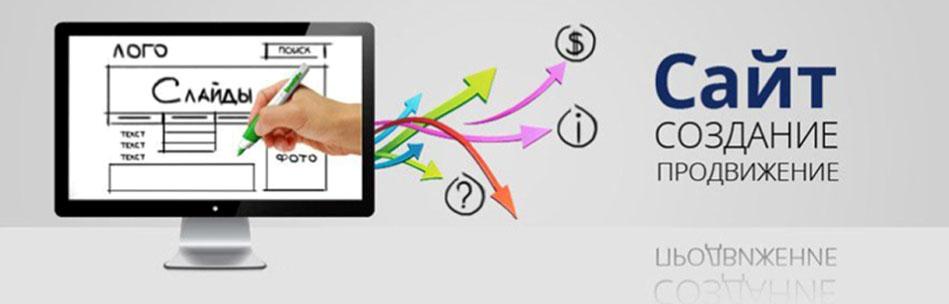
2. Конструирование сайта при помощи визуального редактора
При использовании этого метода вам не нужно иметь особые навыки. Чтобы создать сайт, достаточно скачать какой-то визуальный редактор. Как вариант, это может быть Dreamweaver. В нем можно легко и просто выбрать внешний вид будущего сайта. Работать с исходным кодом практически не придется.
Но такой метод будет полезен только новичков, которые лишь начинают знакомиться с процессом создания сайтов, их наполнением и оформлением. Но не стоит забывать, что исходный код сайта очень неточен и некорректен, поскольку в нем присутствуют ненужные теги. Этот метод позволяет сделать статичный ресурс с минимумом страниц.
3. Создание сайта с помощью специального сервиса или конструктора
Отличный вариант для начинающих. Например, у нас на Ucraft есть несколько десятков готовых шаблонов, которые помогут развить вкус и сделать свое первое портфолио. Чтобы создать сайт, достаточно просто зарегистрироваться и выбрать готовый шаблон из ассортимента. Далее можно работать с каждым элементом, видоизменяя внешний вид сайта. Все предельно просто, сайту будет дано доменное имя и вам не нужно будет искать хостинг.
Например, у нас на Ucraft есть несколько десятков готовых шаблонов, которые помогут развить вкус и сделать свое первое портфолио. Чтобы создать сайт, достаточно просто зарегистрироваться и выбрать готовый шаблон из ассортимента. Далее можно работать с каждым элементом, видоизменяя внешний вид сайта. Все предельно просто, сайту будет дано доменное имя и вам не нужно будет искать хостинг.
4. Конструирование сайта на CMS движке
CMS – это система по управлению контентом. Они бывают как платные, так и бесплатные. Самой популярной и используемой системой является WordPress. Сервис бесплатный и очень простой в использовании.
Если будете выбирать этот метод, имейте в виду, что развиваться и двигаться дальше без навыков в программировании практически невозможно.
Какой метод выбрать для создания сайта?
Если вы уже интересовались темой самостоятельного создания сайтов, то наверняка встречались с такими названиями, как Html, Joomla, Adobe Muse и т. д. Так вот мы вам рекомендуем о них забыть. По крайней мере, на первое время.
д. Так вот мы вам рекомендуем о них забыть. По крайней мере, на первое время.
Вы сейчас только начинаете разбираться и совсем нет необходимости учиться сразу всем премудростям: структурированию сайта, написанию текстовых материалов, визуальному оформлению, дизайну, верстке, аналитике и многому другому. Предлагаем вам выбрать более простой способ – создание сайта при помощи конструктора.
Почему именно этот вариант?
- Разобраться с конструктором проще, чем с фотошопом. Там предельно понятный и простой инструментарий.
- Вам не придется заниматься технической стороной вопроса. Можно приступить к самому интересному: дизайну.
- Создание сайта в конструкторе занимает минимум времени. А поскольку многим заказчикам нужно «прямо сейчас», то вы однозначно останетесь в выигрыше.
- Давайте признаем, что ни один новичок не создаст шедевр с первого раза. Тогда зачем тратить огромное количество нервов, сил и времени, делая все с нуля самостоятельно, если можно освоить азы в конструкторе? Поиск своего стиля, освоение базовых принципов дизайна – все это можно получить и здесь.

- Конструкторы позволяют сделать очень многое. В готовом шаблоне можно менять все элементы, создавая действительно уникальный и занимательный ресурс. Большой функционал позволит создать даже точную копию дорогостоящего сайта-миллионера.
В общем, мы рекомендуем начинать с конструкторов, поскольку здесь вас ждет большое количество преимуществ. К тому же как такового обучения вам не потребуется. Всему можно научиться прямо на ходу, на практике. А затем, когда основательно погрузитесь в тему, сможете перейти к другому методу.
Где получить знания по созданию сайтов?
Итак, вы хотите приступить к созданию сайтов. Что делать? Где найти максимально понятную и простую, доступную и полную информацию? Делимся с вами несколькими проверенными источниками.
1. Самообразование по видео на YouTube, статьям в интернете и книгам
Этот способ используют очень многие, когда только знакомятся с каким-то видом деятельности. Но это, пожалуй, один из самых трудных, длительных и не всегда результативных методов. Дело в том, что в поисковой выдаче часто попадаются материалы, которые уже изрядно устарели и получить там актуальную и полезную информацию бывает сложно. Так что будьте избирательны, смотрите на дату публикации, ищите самые свежие статьи по теме.
Но это, пожалуй, один из самых трудных, длительных и не всегда результативных методов. Дело в том, что в поисковой выдаче часто попадаются материалы, которые уже изрядно устарели и получить там актуальную и полезную информацию бывает сложно. Так что будьте избирательны, смотрите на дату публикации, ищите самые свежие статьи по теме.
2. Обучение на курсах
На наш взгляд, наиболее эффективный, простой и относительно недорогой способ. Информация уже четко структурирована, отобрана наиболее полезная и актуальная информация, часто бывает много практических советов и рекомендаций, проверенных автором на практике. Кроме того, в видеоуроках практически всегда разбираются конкретные примеры, так что разобраться не составит труда.
Но прежде чем выбрать курс, обязательно обратите внимание на автора, его портфолио, опыт. Если он претендует на звание главного специалиста по ведению блога, но сам такового не имеет или его ресурс не блещет красотой, информативностью и занимательностью, есть ли смысл тратить свое время и средства на такое обучение?
3.
 Онлайн-школа, личный куратор, коуч
Онлайн-школа, личный куратор, коуч
Если вам хочется досконально изучить все нюансы и все время быть под контролем специалиста, то советуем остановиться на этом методе обучения. Здесь вам будут предоставляться какие-то образовательные видео, консультации в режиме онлайн, помощь практически 24/7. Вам будут даваться задания, которые пройдут проверку вашего наставника, вы получите рекомендации и советы. Способ максимально результативный, хоть и довольно затратный по цене и времени.
Как начать зарабатывать на конструировании сайтов?
Поскольку вы только начинаете, вы наверняка не знаете, где найти первых заказчиков. Но у нас есть небольшая подсказка. Просто следуйте этим рекомендациям:
1. Создайте личный сайт
Во-первых, это +1 работа в ваше портфолио, а во-вторых, вы же не хотите быть сапожником без сапог? У вас должен быть свой онлайн-ресурс с указанием возможных услуг, демонстрацией услуг и т.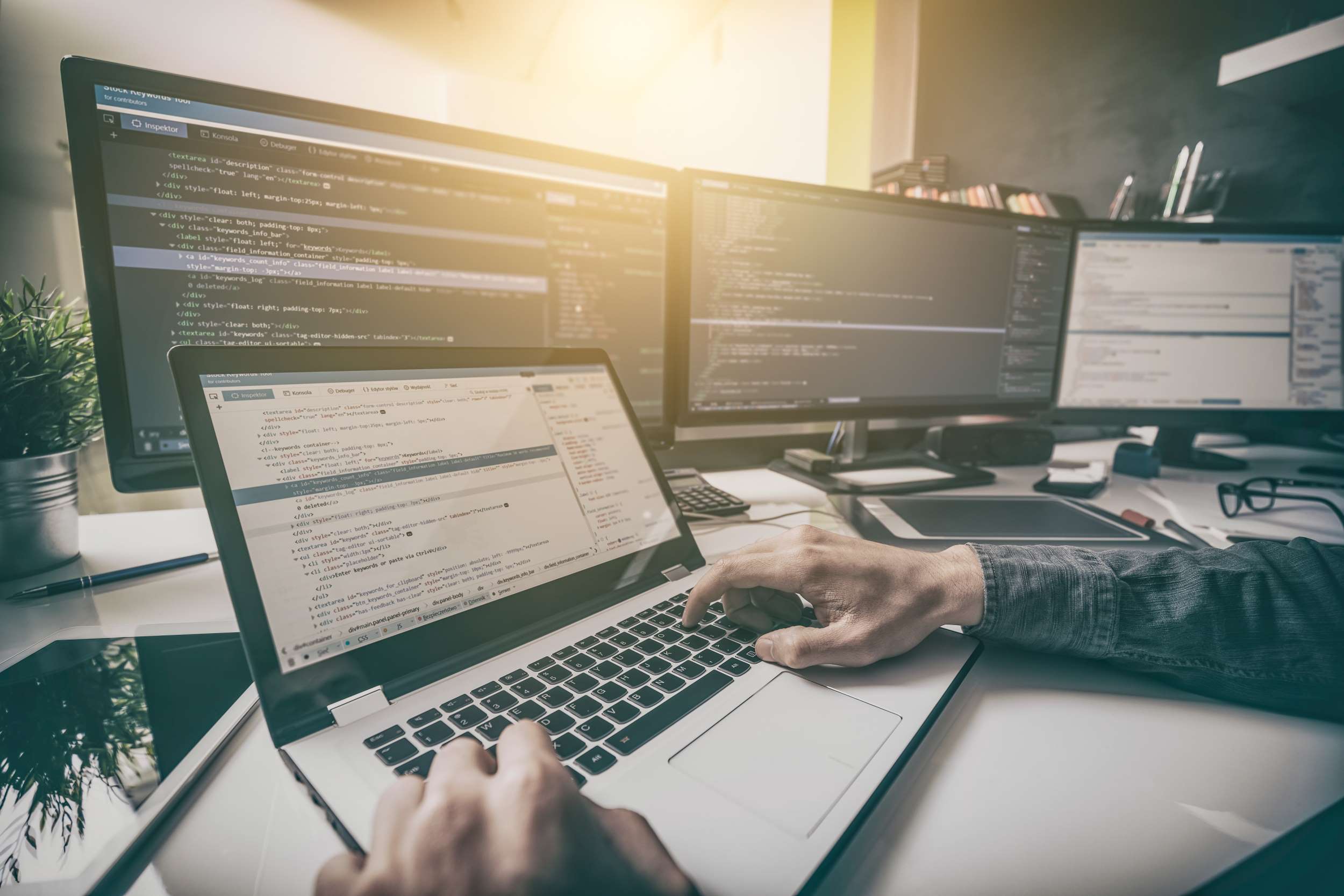 д.
д.
2. Предложите свои услуги друзьям
Первое время можно работать бесплатно ради опыта и портфолио. Наверняка среди ваших знакомых есть кто-то, кому необходим сайт: музыкальная группа, бизнесмен, член общественной организации или кто-либо еще. Помогите им с представительством в интернете, укажите свое авторство на этом сайте, добавьте эту работу в свое портфолио.
3. Приступайте к поиску клиентов
Здесь есть несколько вариантов:
- Если в работе вы используете конструкторы, зарегистрируйтесь на биржах фрилансеров и следите за появляющимися заказами. Там часто можно найти мини-проекты с небольшим количеством страниц и требований к результату. Плата скорей всего будет небольшая, но в качестве первых заказов – то, что нужно.
- Если вы занимаетесь созданием сайтов на CMS, но пока не имеете знаний по программированию, то воспользуйтесь сервисом Kwork.ru и другими подобными сайтами для поиска удаленной работы.
 Здесь регулярно появляется много заказов, где требуются простые сайты с элементарным дизайном, но на конструкторных шаблонах.
Здесь регулярно появляется много заказов, где требуются простые сайты с элементарным дизайном, но на конструкторных шаблонах.
4. Постоянно развивайтесь
Не останавливайтесь на достигнутом. Как только сможете ориентироваться в конструкторах как рыба в воде, переходите на следующий этап. Погрузитесь в тему верстки, чтобы самостоятельно изменять шаблоны и создавать уникальный дизайн сайта. Далее приступайте к изучению языка программирования, в частности, PHP и JavaScript. После этого вы постепенно сможете приступить к сотрудничеству с более крупными и серьезными заказчиками.
По мере роста своих профессиональных качеств, знаний и опыта, с увеличением сложности работ – повышайте цену.
Как привлечь клиентов?
Вот несколько действительно работающих рекомендаций:
- Большинство заказчиков смотрят прежде всего на внешнюю составляющую.
 Они плохо разбираются в технических нюансах, так что делайте ставку на визуальную часть. Но не в ущерб юзабилити, конечно! Красивые сайты быстрее продаются.
Они плохо разбираются в технических нюансах, так что делайте ставку на визуальную часть. Но не в ущерб юзабилити, конечно! Красивые сайты быстрее продаются. - Если в заказе требуется сайт с примитивным (шаблонным) дизайном, в отклике сразу продемонстрируйте возможные варианты. Так больше шансов, что вами заинтересуются. Если это реально, предложите сразу несколько вариантов, чтобы у заказчика была возможность выбора.
- В нижней части созданных вами сайтов указывайте свое имя и ссылку на личный сайт/социальные сети. Главное – согласуйте этот момент с заказчиком, чтобы не было недоразумений. Чаще всего, клиент бывает не против, это обычная практика.
- Обязательно просите отзывы у своих клиентов и размещайте на личном сайте. Главное – не публиковать подставные комментарии. Честные рекомендации привлекают внимание новых заказчиков.
Если вы решили заниматься созданием сайтов, хотим дать вам главную рекомендацию: больше практикуйтесь. Не бойтесь сделать что-то не так – бойтесь сделать недостаточно. Только регулярная работа над собой, над ошибками развивает вкус, быстроту и важные навыки. Удачи!
Только регулярная работа над собой, над ошибками развивает вкус, быстроту и важные навыки. Удачи!
Создать сайт. С чего начать? Мы знаем.
Вам надо создать сайт, но при этом вы понятия не имеете, с чего начать?
Давайте разбираться. Потому, что наши клиенты часто обращаются к нам с таким вопросом и хотелось бы ответить на него максимально подробно.
Отправляясь в путь, нужно хотя бы примерно представлять, в какую сторону идти. Мы хотим дать вам “путеводитель”, который приведет к успешному созданию сайта.
Любой сайт, что мы делаем — это проект, который имеет определенную цель, а соответственно и целевую аудиторию (ЦА). Знание своей ЦА это первый шаг для создания сайта.
Итак, поехали по-порядку.
Разработка сайта — комплекс работ по созданию программного кода, который в последующем преобразуется браузерами в визуальную картинку.
Рисунок.1 Пример кода сайта и его отображение в браузере
Это понятно, но разработке предшествуют подготовительные работы, которые обязательны для успешного сайта.
Проектирование и дизайн сайта
Мы выясняем целевую аудиторию — кто будет посещать ваш сайт? Кто интересуется товаром или услугой? Какое поведение мы ожидаем от пользователя?
Ответив на эти вопросы, можно начинать работать со структурой. То есть создавать прототип — детальный план сайта, с примерным количеством страниц, основными блоками и призывами к действию. Разумеется, в соответствии со всеми постулатами UX/UI дизайна. То есть будущий интерфейс сайта должен побуждать пользователя к нужному действию, при этом быть максимально понятным и удобным, целостностным и привлекательным.
Обычно прототип рисуется в черно-белом варианте, без визуальных изысков (в нем главное — структура). Прекрасно, если прототип будет кликабельным, когда можно перейти со страницы на страницу.
Почему прототипирование важно? При чем даже скорее для клиента 🙂
Тут дело в экономии временных и денежных затрат.
При наличии прототипа все идет гораздо легче. Все правки, замечания и пожелания вносятся на этом этапе — цена ошибки минимальна.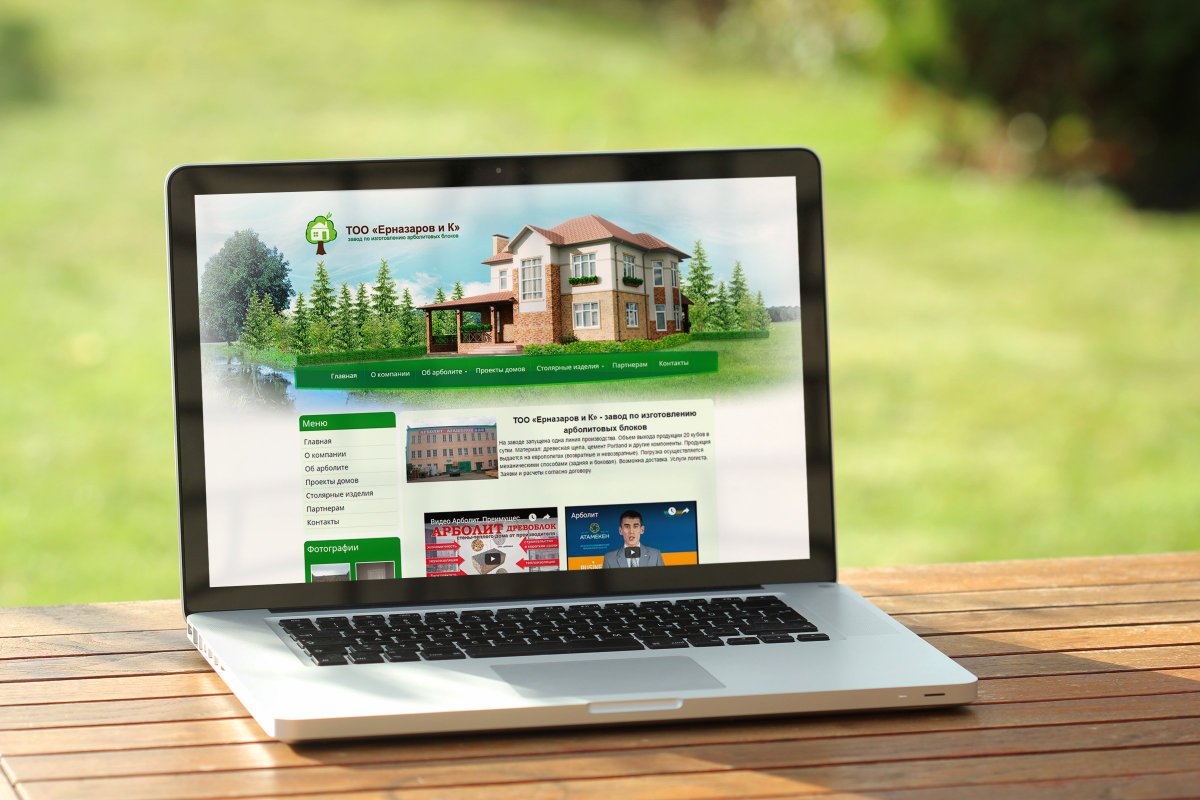 Ведь согласитесь, гораздо легче в самом начале сказать, что на главной должны быть меняющиеся слайды и возможность перехода в каталог товаров, чем вносить эти правки на этапе дизайна и верстки.
Ведь согласитесь, гораздо легче в самом начале сказать, что на главной должны быть меняющиеся слайды и возможность перехода в каталог товаров, чем вносить эти правки на этапе дизайна и верстки.
Рисунок 2. Пример прототипа сайта с различной структурой страниц
Имея утвержденный прототип, можно переходить к написанию контента. Такого, который раскрывает суть нашей деятельности, выгоды от сотрудничества с нами, показывает преимущества предложения и побуждает сделать заказ.
При этом наш контент должен нравится не только посетителям, но и роботам поисковых систем. Для этого составляется семантическое ядро — именно на начальном этапе, это важно.
На основе ключевых слов пишем тексты — которые служат сигналами поисковым системам, что это у нас за сайт и для кого. Главное, не забывайте вставлять в заголовки ключевики (оставляя их уникальными и завлекающими) и прописывать метатеги. Этим занимаются seo-специалист и копирайтер, в идеале.
Рис.3. Пример того, как отображает тайтл и дескрипшин Гугл для компании True Advertising Group
Пример того, как отображает тайтл и дескрипшин Гугл для компании True Advertising Group
Едем дальше. Прототип у нас уже есть, основные тексты к нему написаны. Теперь очередь дизайна.
Обычно клиент сам выбирает, надо ли ему уникальный дизайн или можно обойтись шаблоном. Но, в любом случае, дизайн должен быть современным, отвечающим пользовательским потребностям и ожиданиям, а главное — адаптивным. То есть дизайнер разрабатывает дизайн сайта как для десктопов, так и для мобильной версии. Мы это делаем по умолчанию, но если вы заказываете эту услугу в другом агентстве или у фрилансеров — обратите внимание.
Статистика показывает, что уже больше 50% заходов на сайты осуществляется со смартфонов (особенно актуально для сферы услуг, кафе и ресторанов, продажи одежды и техники). Поэтому делать или не делать — вопрос не должен стоять вообще.
Рис. 4. Мобильная версия сайта одного из наших проектов
Время приступать к верстке! Попутно проверяем, как выглядит сайт во всех браузерах всех версий (кроссбраузерность) и мобильных версиях разных устройствах. Не забываем все операционки — IOS, Android и Windows Mobile.
Не забываем все операционки — IOS, Android и Windows Mobile.
Продвижение нового сайта
Только теперь начинается работа по продвижению сайта: контекстная реклама, продвижение в социальных сетях и настройка других инструментов интернет-маркетинга. Параллельно мы проводим аналитику текущего положения сайта в поисковой системе, анализируем, как пользователи попали на сайт и их отношение к сайту. Всё ли они нашли, удобно ли им на нашем ресурсе. Ведь отказ пользователя от одного сайта — сигнал поисковику о том, что нужно подобрать другой сайт. И вот так теряются клиенты! А это не наш вариант.
Создание сайта, с чего начать — подведем итоги
Создание сайта включает в себя следующие шаги:
- идея, УТП
- структура сайта и сбор семантического ядра
- под свою целевую аудиторию собираем семантику и целевые запросы
- создаем структуру сайта и функциональные элементы (кнопки, формы, опросы, всплывающие окна и.т.д.)
- прототип и дизайн сайта
- разрабатываем прототип сайта и отрисовываем дизайн
- прорабатываем функциональные кнопки, формы, конверсионные элементы
- подключение функционала и аналитики
- на каждый функциональный элемент ставим отслеживание событий в Google Analytics, чтобы понимать результативность
Открываем для индексации нужные странички и закрываем не нужные sitemap и robots. txt.
txt.
Почему важно правильно формировать открытые и закрытые от индексации урлы — прочитайте в другой нашей статье: “Правильные урлы для крупных интернет-проектов”.
Не бойтесь начинать и высоких вам конверсий!
Как правильно создавать сайты в 2021 году
Современное изготовление веб-сайтов на первый взгляд стало простым делом, близким и доступным для любителей интернета. С появлением конструкторов сайтов ушли обязательные знания CMS, HTML и CSS верстки, просто берёшь и мастеришь. Но с устранением причин затрудняющих сам процесс, родилась мысль, будто бы других знаний в этом деле вовсе ненужно, появился лозунг: «Вам нужен сайт? Сделайте его сами!». В итоге, наплодилось облако затерявшихся никому не нужных сайтов, и выяснилось что такое упрощение не даёт желаемых результатов их владельцам, ожидавшим популярности.
Seo продвижение сайтов 2021 ➠
Создать сайт бесплатно самому
Если вы решите создать сайт самостоятельно, надо иметь ввиду, что это не просто. Не просто это хотя бы потому, что вам придется конкурировать с уже существующими сайтами, качественными сайтами. Тут вам потребуются знания, планирование, определение чётких целей и последовательность их выполнения, а также выбор подходящих инструментов — это приводит к желаемым результатам. Обратное, либо скоро забрасывается, либо вредит делу, или ведёт в никуда.
Не просто это хотя бы потому, что вам придется конкурировать с уже существующими сайтами, качественными сайтами. Тут вам потребуются знания, планирование, определение чётких целей и последовательность их выполнения, а также выбор подходящих инструментов — это приводит к желаемым результатам. Обратное, либо скоро забрасывается, либо вредит делу, или ведёт в никуда.
Возможно вам будет интересно узнать как оживить просевший сайт
Да, сайтостроение упростилось до кликов мышью, исключив необходимость знания веб-программирования, но вместе с тем, остались нерешенными другие задачи, влияющие на качество сайтов. Часто начинающие вебмастера не учитывают фундаментальные моменты:
- сбор поисковых запросов и их кластеризация;
- семантическое проектирование;
- уникализация контента;
- стратегия развития.
Но практика показала, а реклама “…начните с выбора подходящего дизайна…” подтвердила то, что большинство людей неопытных начинают создание сайта с дизайна. По сути в этом нет ошибки, если дизайн промежуточное звено проекта, ошибка когда дизайн начало и конец. Конечно, сайт фотографа, дизайнера верно делать с акцентом на визуальное представление, но это скорее исключение из правил.
По сути в этом нет ошибки, если дизайн промежуточное звено проекта, ошибка когда дизайн начало и конец. Конечно, сайт фотографа, дизайнера верно делать с акцентом на визуальное представление, но это скорее исключение из правил.
Читайте: все подробности про оптимизацию сайта seo-текстами ➠
Так как же правильно начинать создание сайта
Начнём по порядку — с планирования, и прежде зададим себе ряд вопросов и дадим на них чёткие ответы. Без этого, будущий сайт будет продуктом эмоций, и с 100% вероятностью останется на задворках интернета, принося разочарование. Но давайте скорее переходить к этим вопросам:
- Зачем создаётся сайт
- Для кого, или как найти целевых посетителей
- Как сделать тематическую структуру сайта
- Какие инструменты использовать
#1 Зачем создаётся сайт
Начнём с главного, с определения цели. Как показывает статистика, большинство сайтов создаются с целью получения выгоды. Этой цели никто противоречить не станет.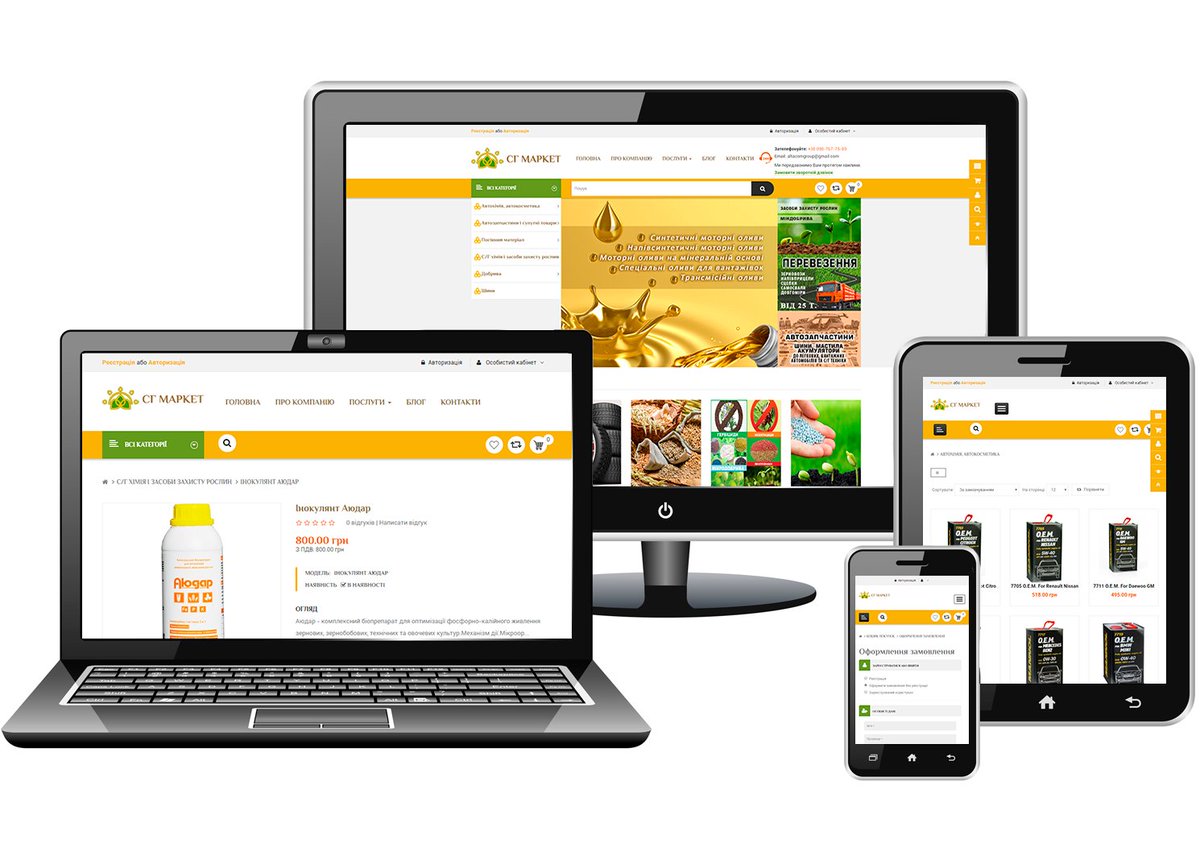 Да и кто будет тратить время и силы на дело, не приносящее прибыли. Сайт это больше продаж товаров и услуг, клиентов, покупателей, развитие бизнеса получение дохода из интернета круглосуточно.
Да и кто будет тратить время и силы на дело, не приносящее прибыли. Сайт это больше продаж товаров и услуг, клиентов, покупателей, развитие бизнеса получение дохода из интернета круглосуточно.
Итак, главная цель создания сайта — получение прибыли. Исходя из этого определения вытекает следующая задача, поиск целевой аудитории сайта.
#2 Как найти целевого посетителя
Люди ищут тематические сайты, это или информация, или товары, людям не нравятся неопределённость и размытость. Поэтому создание чёткой темы для сайта напрямую связано с привлечением целевого посетителя. Для получения ответа на этот вопрос, сначала узнаем, как пользователи интернета ищут подобное.
На этот случай, Яндекс, Google ведут подробную статистику и учёт поисковых запросов, обратимся к этим ресурсам. Этих целям соответствует Яндекс вордстат. Бесплатность, общедоступность и подробнейшая статистика делают этот инструмент поистине незаменимым.
Этих целям соответствует Яндекс вордстат. Бесплатность, общедоступность и подробнейшая статистика делают этот инструмент поистине незаменимым.
Узнав поисковые запросы, созвучные бизнесу, включаем на страницы сайта. Главная задача статистики запросов определить пользовательский спрос, и дать подробнейшие ответы у себя на сайте: в статьях, (как эта), описаниях, обзорах товара, видео обзорах. Когда люди начнут искать нечто похожее, этот сайт будет ближе для них, чем остальные!
Узнайте: как работать с поисковыми запросами и создавать сео тексты.
#3 Как и зачем создавать тематическую структуру сайта
То что было сказано до этого пункта косвенно касалось поисковиков, теперь поговорим о параметрах качества сайта подробнее.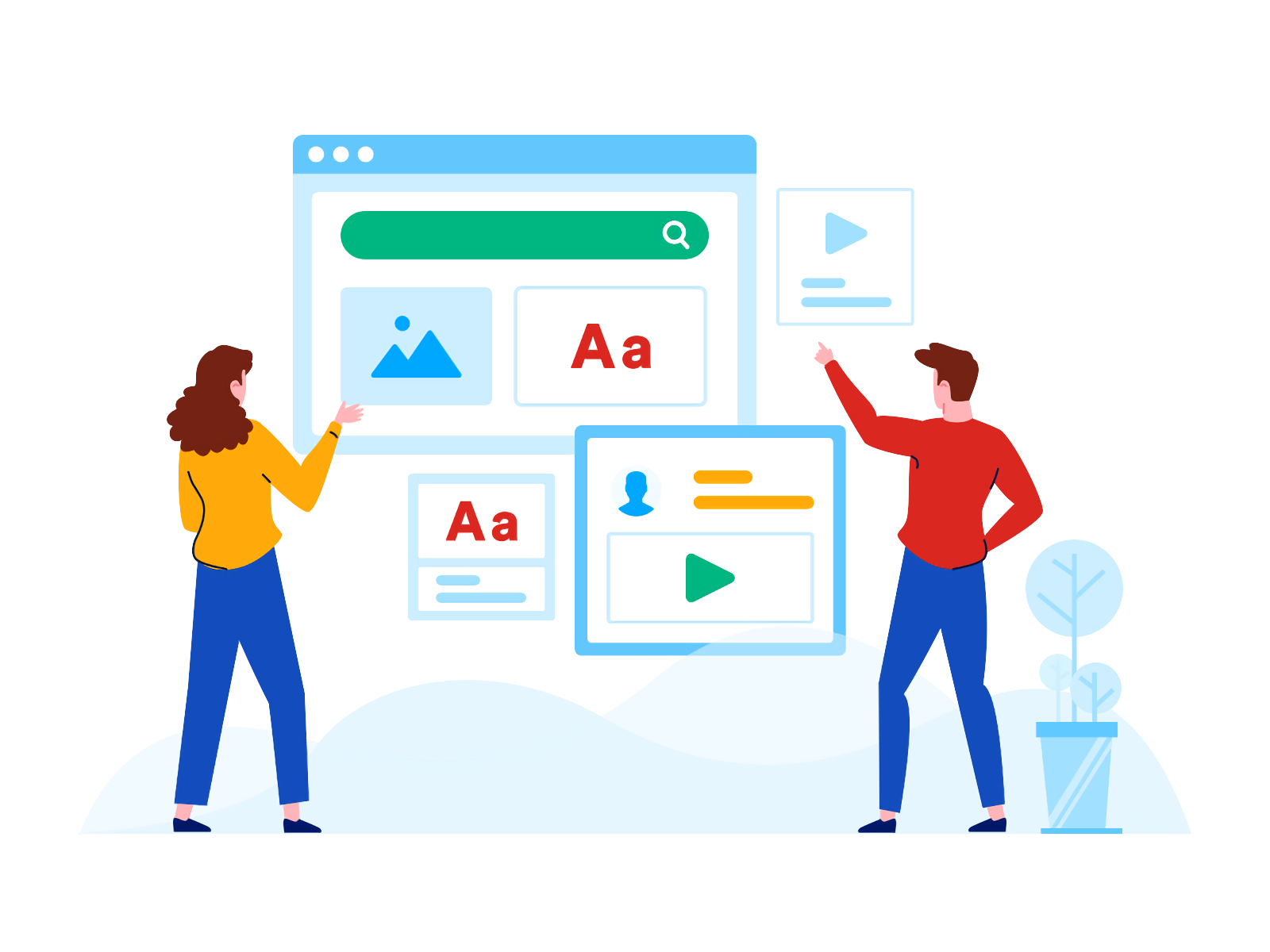 О том что выделяет сайт на фоне других, что напрямую влияет на дальнейшие позиции в поиске. Ответим на вопросы: Почему для сайта архиважна чёткая тематическая структура, и как её организовать на основе собранных поисковых запросов.
О том что выделяет сайт на фоне других, что напрямую влияет на дальнейшие позиции в поиске. Ответим на вопросы: Почему для сайта архиважна чёткая тематическая структура, и как её организовать на основе собранных поисковых запросов.
Главный этап создания сайта — построение структуры. Структура определяет расположение и взаимосвязь элементов ресурса: разделов, подразделов, страниц. Яндекс Вебмастер. Из курса: принципы оптимизации сайта.
Часто веб-сайт представляет собой несвязанный массив несвязанной информации, без четкой центральной темы. Из-за этого такой сайт получает минусовой рейтинг поисковиков по востребованным поисковым запросам. Напротив, структурированный сайт с предметной тематичностью получает 100% рейтинг.
Группировка связанной информации в отдельные разделы (категории) веб-сайта напоминает главы в книге. Категория представляет собой группу тематического контента.
Категория представляет собой группу тематического контента.
Пример составления правильной и неправильной структуры
Пример, в некоем сайте о растениях структурируем категорию “Злаковые”. Первое, сортируем запросы про злаковые растения на отдельные группы: “Пшеница”, “Рожь”, “Овёс”, “Рис”, “Кукуруза”, Ячмень”. Запросы о пшенице помещаются в подкатегорию “Пшеница”, и не смешиваются с другими группами. Каждое растение разделено с остальными.
А теперь представьте себе, что получится, если не делать такую упорядоченную структуру, а свалить запросы в одну категорию “Злаковые”. Последующие статьи о пшенице, рисе, и т.д. будут помещаться в одно место. Такая структура будет отрицательно оценена Яндексом, и посетителями сайта. Нечто подобное происходит и с оценкой стоимости злаков. Например, ценность пшеницы определяется качеством сорта и чистотой сорта. Чем больше примесей, тем меньше цена сорта. Если смешать пшеницу с другими злаками, например, с ячменем и рожью, такая пшеница теряет ценность.
#4 Какие инструменты использовать
И наконец давайте разберёмся в последнем вопросе, какой инструмент использовать, какая разница в том, на чём создавать сайт. Тут главное правило чтобы выбор основывался постановкой задач, в контексте специфики и дальнейшего развития.
Если задача создать интернет-магазин, то лучше выбирать специфичные движки (CMS), напрямую заточенные под торговлю. Потому что в готовом решении, уже внедрён этот функционал часто достаточный для начала работы, однако стоит учесть дальнейшую расширяемость магазина, чтобы потом не переплачивать за доработку, а использовать тиражные недорогие плагины.
Движки интернет магазинов:
- 1C Битрикс
- OpenCart
- PrestaShop
- NetCat
- CS-Cart
- Shop-Script 7
- Другие…
Помимо этих узкоспецифичных машин, используют универсальные cms, не менее продуктивные и даже в чём то конкурирующие, но в борьбе за первые места топа, часто побеждают лёгкие для загрузки и функциональные магазины. Между тем, в случае если задача создать сайт визитку, или сайт компании, как раз подходит предложенный список ниже.
Между тем, в случае если задача создать сайт визитку, или сайт компании, как раз подходит предложенный список ниже.
Универсальные CMS:
- WordPress
- Joomla!
- MODX
- Drupal
- DataLife Engine
- Конструкторы сайтов
- Другие…
И наконец, если цель создание сайта поддержки или форум для профессионального общения, на этот случай подойдут движки форумов — готовые решения похожие на социальные сети.
Движки форумов:
- XenForo
- vBulletin
- SMF (Simple Machines Forum)
- phpBB
- bbPress
- Другие…
Проще говоря в 2019 году нет проблем с выбором инструментов. Хочу также заметить что есть разговоры, о том что якобы надо вернутся к природе, в контексте нашей темы возврат к созданию сайтов на «чистом» HTML, будто бы такие сайты лучше для поискового продвижения, быстро грузятся и так далее. Сегодня, и практика это подтвердила, этот подход не работает, и не важно какой инструмент использовать, главное чтобы было соответствие цели.
Заключение
Надеюсь это руководство внесёт некую ясность, поможет разобраться с последовательностью действий, подходить обдуманно к серьёзной работе — созданию сайтов.
Создание корпоративного сайта: с чего начать?
Полнофункциональный корпоративный сайт или небольшой сайт-визитка – без этого уже трудно представить современное предприятие. Итак, перед Вами назрела необходимость создания корпоративного сайта. С чего же начать создание корпоративного сайта?
• Определите цели и задачи создания сайта. Ваш корпоративный сайт может решать самые разнообразные задачи:
— Создание корпоративного сайта поможет предоставить Вашим клиентам подробную информации о компании, продукции и услугах.
— Интернет-магазин, размещенный на корпоративном сайте, поможет организовать прямые продажи через корпоративный сайт.
— С помощью корпоративного сайта Вы можете демонстрировать возможности компании, её продукции и услуг; информировать о промоакциях, спецпредложениях; организовывать программы лояльности клиентов; автоматизировать внешние и внутренние бизнес-процессы.
— Также создание корпоративного сайта поможет организовать информационную поддержку клиентов, наладить быструю обратную связь с клиентами и партнерами и решить другие задачи.
— Кроме того, создание корпоративного сайта – ещё один шаг формирования и укрепления имиджа компании.
• Ознакомьтесь с сайтами Вашей сферы бизнеса. Возможно, Вы почерпнете идеи, которые захотите использовать при создании корпоративного сайта.
• Определите объем информации, размещаемой на Вашем корпоративном сайте. Если предполагается создание корпоративного сайта небольшого размера (до 50 страниц), то есть смысл начать с создания сайта-визитки. В дальнейшем на сайт-визитку могут быть интегрированы дополнительные модули, необходимые для функционирования корпоративного сайта, например, Интернет-магазин.
В дальнейшем на сайт-визитку могут быть интегрированы дополнительные модули, необходимые для функционирования корпоративного сайта, например, Интернет-магазин.
• Определите частоту обновления информации на создаваемом корпоративном сайте. Во-первых, в дальнейшем веб-студия учтет это при выборе системы управления сайтом (CMS). Во-вторых, обновление сайта (размещение новой информации, обновление устаревших данных, модерация форумов и т.д.) потребует в будущем затрат времени – возможно, Вы захотите отказаться от использования ненужных Вам разделов сайта (например, форума или указания цен на товары) ещё на этапе создания своего корпоративного сайта.
• Выберите набор ключевых слов, по которым в дальнейшем будет проводиться продвижение сайта. Да, да! Лучше всего это сделать ещё на первом этапе создания корпоративного сайта. Создание корпоративного сайта с первоначальной SEO-оптимизацией с использованием ключевых слов позволит в дальнейшем сэкономить на SEO-оптимизации и продвижении сайта.
• Подготовьте информацию, которую Вы хотите разместить на Вашем корпоративном сайте. Это могут быть статьи, каталоги товаров с описаниями, изображениями, видеоматериалы, и т.д.
• Далее желательно систематизировать приготовленную информацию и определить структуру будущего сайта. При создании корпоративного сайта часто используются разделы и подразделы:
— «О компании», «Миссия компании», «История компании»
— «Каталог товаров и услуг»
— «Портфолио»
— «Отзывы»
— «Цены»
— «Акции и спецпредложения»
— «Интернет-магазин»
— «Новости»
— «Статьи»
— «Вопрос-ответ»
— «Контактная информация»
• Посмотрите библиотеки шаблонов дизайнов сайта. Определитесь, какой дизайн корпоративного сайта Вы хотите использовать: индивидуальный дизайн сайта или готовый дизайн. Сформулируйте Ваши пожелания к дизайну создаваемого сайта: цветовая гамма, общая стилистика, наличие флэш и тд.
• После этого можно приступать к выбору веб-студии, которая сможет воплотить в жизнь все Ваши идеи и пожелания по созданию корпоративного сайта.
Создание корпоративного сайта – творческий процесс. Вы можете наполнить его любым содержанием, а «ONVOLGA» поможет создать сайт уникальный и запоминающийся.
«ONVOLGA» — профессиональное создание корпоративных сайтов.
Подробнее о создании корпоративного сайта.
Создание сайта для бизнеса: с чего начать | by Владислав Рудницкий
Персональный блог Владислава Рудницкого: https://www.rudnytskyi.com/ru/blog-2/
Здравствуйте, друзья! Сайт компании — эффективный инструмент по привлечению новых клиентов. Информация, размещенная в интернете, помогает завоевать доверие потребителей, расширить аудиторию, построить бизнес с нуля.
Сегодня мы поговорим о том, какие проблемы решает создание сайта, рассмотрим виды страниц в сети, разберем составляющие качественного проекта.
Постановка цели
С чего начинается организация проекта? Определение целей — первый этап создания сайтов. Команда дизайнеров и копирайтеров продумывает структуру, текст и дизайн. Здесь важно учесть, что проект для продажи товаров отличается от страницы для презентации услуг, оптовые магазины не похожи на розничные. Каждый тип сайта имеет разнуют структуру. Если не продумать задачи, которые должен решать сайт, то он не будет работать.
Выбор типа площадки
Определяем вид сайта, исходя из маркетинговых целей. Каждый веб-продукт решает конкретные задачи: увеличение количества прямых продаж, сбор базы контактов для дальнейшего “прогрева”, работа с репутацией бренда и т.д. Ниже я предлагаю узнать больше о том, какие бывают сайты.
- Сайт-визитка. Визитная карточка компании, на которой указана основная информация, месторасположение, контакты, расписаны предоставляемые услуги. Проект представляет компанию в интернете, несет информационный и имиджевый характер.
 Благодаря размещению страницы в интернете, любой пользователь получает информацию о компании, а владелец экономит на распечатке рекламных листовок и визиток. Сайт-визитка — пассивная реклама, которая подойдет маленьким организациям и частным экспертам (адвокатам, психологам, дизайнерам, косметологам и т.д.).
Благодаря размещению страницы в интернете, любой пользователь получает информацию о компании, а владелец экономит на распечатке рекламных листовок и визиток. Сайт-визитка — пассивная реклама, которая подойдет маленьким организациям и частным экспертам (адвокатам, психологам, дизайнерам, косметологам и т.д.).
- Интернет-магазин. Онлайн-площадка для продажи товаров. Продукция размещается в каталоге по категориям. Каждая позиция состоит из описания, картинки, цены. Также на сайте указаны условия оплаты и доставки, из которых клиент выбирает оптимальный вариант. Главные задачи интернет-магазина: продажи, получение прибыли, продвижение бренда, повышение престижа компании и заинтересованности потребителей. Такой веб-продукт — полноценный инструмент продаж. Его, как правило, разрабатывают владельцы оффлайновых магазинов для получения дополнительных доходов, а также начинающие бизнесмены. Создание бизнес-сайта требует меньших затрат, чем открытие обычного магазина.
 Если торговая площадка оффлайн, то надо платить аренду, коммуналку, зарплату штату, бухгалтеру для ведения дел. Более того, магазин должен нравится людям не только своими товарами, но и внешним видом, значит, нужно сделать ремонт, купить оборудование и т.д.
Если торговая площадка оффлайн, то надо платить аренду, коммуналку, зарплату штату, бухгалтеру для ведения дел. Более того, магазин должен нравится людям не только своими товарами, но и внешним видом, значит, нужно сделать ремонт, купить оборудование и т.д.
- Новостной сайт. Новости интересуют миллионы людей. Одни желают оставаться “в теме”, другие ищут способ развлечься — причины разные, но популярность таких площадок не падает. На сайте размещают свежие события, оставляют комментарии по теме, обмениваются мнениями. Изначально веб-продукт работает на перспективу, а став популярным, он начинает приносить доход: на сайте размещают рекламные баннеры, платные посты и заказные пресс-релизы.
- Landing Page. Одностраничный сайт подходит для продвижения конкретной услуги, одного-двух товаров. Особенность — форма для захвата данных. Основная задача landing page — собрать как можно больше контактов у клиентов, которые попали на страницу.
 Если на сайте собрано много товаров, то внимание пользователя распыляется. Он не хочет тратить время на поиски и рассчитывает максимально быстро получить то, что ищет. Лендинг пейдж — страница с четко сформулированным предложением, которое либо вызовет желание купить, либо заставит пройти мимо. Преимущества целевых страниц: простая навигация, быстрая загрузка, удобное отслеживание статистики, создание клиентской базы. Многие крупные компании, такие как Nike и Apple, делают целые лендо-сайты, на которых каждая страница отведена под продвижение конкретного продукта.
Если на сайте собрано много товаров, то внимание пользователя распыляется. Он не хочет тратить время на поиски и рассчитывает максимально быстро получить то, что ищет. Лендинг пейдж — страница с четко сформулированным предложением, которое либо вызовет желание купить, либо заставит пройти мимо. Преимущества целевых страниц: простая навигация, быстрая загрузка, удобное отслеживание статистики, создание клиентской базы. Многие крупные компании, такие как Nike и Apple, делают целые лендо-сайты, на которых каждая страница отведена под продвижение конкретного продукта.
- Форум. Сайт для общения пользователей. Он состоит из разных тем, которые интересуют посетителей. Он создается таким образом, чтобы структурировать общение аудитории. Люди могут обмениваться советами, впечатлениями, решать проблемы и задавать друг другу вопросы.
- Корпоративный сайт. Официальное представительство компании в интернете, маркетинговый инструмент для обслуживания интересов организации. Основные задачи такого веб-продукта — обеспечить потребителей актуальной информацией, создать положительный имидж организации, помочь клиентам. Корпоративный сайт — это будто бы онлайн офис компании, только без навязчивых менеджеров и очередей. Здесь можно спокойно узнать о компании и ее услугах, почитать отзывы, обратиться к онлайн-консультанту или просто оставить заявку. Корпоративный сайт — musthave почти для любой компании.
- Web-портал. Сложный веб-продукт с самым разным функционалом. Такие площадки подходят для образовательных услуг, крупных информационных проектов и любых продуктов, которые подразумевают сложное взаимодействие внутри сайта.
После того, как вы определились, какой именно сайт решит ваши маркетинговые задачи, время приступать к разработке.
Читайте далее в моем личном блоге: https://www.rudnytskyi.com/ru/sozdanie-sajta-dlya-biznesa-s-chego-nachat/
Как создать веб-сайт 2021
Вариант 1. Использование конструктора веб-сайтов
Как создать веб-сайт за 9 шагов
- Выберите подходящий конструктор веб-сайтов.
- Подпишитесь на план, соответствующий вашим потребностям и бюджету.
- Выберите уникальное и актуальное доменное имя.
- Выберите шаблон дизайна, который вам нравится.
- Настройте свой дизайн шаблона.
- Загрузите и отформатируйте собственное содержимое.
- Выбирайте и скачивайте приложения.
- Предварительный просмотр и тестирование вашего веб-сайта.
- Разместите свой веб-сайт в Интернете.
1: Выберите правильный конструктор веб-сайтов для вас
Конструкторы веб-сайтов в настоящее время суперпопулярны — и не без оснований — но вам нужно выбрать тот, который соответствует вашим потребностям. Мы показали вам нашу пятерку лучших и для чего они подходят, но если у вас мало времени, вы можете пройти нашу быструю викторину, чтобы получить личную рекомендацию.
Огромное количество людей используют конструкторы веб-сайтов для создания веб-сайтов.Один только Wix имеет более 100 миллионов подписчиков, в то время как Shopify недавно превысил 1,2 миллиона.
Почему это? Конструкторы веб-сайтов означают, что любой может создать веб-сайт, независимо от технических навыков. На заре Интернета создание веб-сайта требовало рабочего понимания HTML (языка гипертекстовой разметки). Затем появился CSS (каскадные таблицы стилей), которые еще больше запутали ситуацию.
Создатели веб-сайтов позаботятся о техническом жаргоне и позволят вам сосредоточиться на дизайне и содержании.Некоторые делают это с помощью шаблонов, другие — с помощью интерфейсов перетаскивания, которые делают создание веб-сайта не сложнее, чем сборку презентации PowerPoint.
Хотите заработать в Интернете?Конструкторы веб-сайтов позволяют с легкостью создавать интернет-магазины. Для более крупных амбиций в области электронной коммерции мы рекомендуем платформу для электронной коммерции, такую как Shopify или BigCommerce, которая имеет лучшие инструменты, которые помогут вашему бизнесу расти. Если вы просто хотите продать несколько товаров, вы можете выбрать «общий» веб-сайт, такой как Wix, с функцией электронной коммерции.Взгляните на нашу сравнительную таблицу конструкторов интернет-магазинов, чтобы найти свой идеальный вариант.
Это значит, что выбор правильного конструктора веб-сайтов очень важен. Разные строители обслуживают разные нужды. Чтобы сделать сайт, которым вы останетесь довольны, очень важно двигаться вперед с правильным сайтом.
Какой конструктор сайтов выбрать?Как лучше всего создать веб-сайт? Какой конструктор сайтов мне следует использовать? Какой самый простой способ создать веб-сайт? Это вопросы, которые нам задают каждый день.Так много вопросов и столько строителей. Мы понимаем, это сложно.
Вот почему мы провели тщательное исследование. Личный опыт работы с конструкторами веб-сайтов — это хорошо (и у нас его много), но мы тестируем конструкторы с людьми , такими же, как вы. Итак, когда вы создаете свой собственный веб-сайт, можете быть уверены, что мы вам поможем.
Наша команда проводит пользовательское тестирование и интервью, а также отслеживает сотни функций в десятках продуктов, чтобы вы могли увидеть рынок с высоты птичьего полета.Мы хотим, чтобы вы нашли строителей, соответствующих вашим потребностям. Имея это в виду, вот краткая информация о лучших конструкторах для создания веб-сайтов на сегодняшний день.
Wix и Weebly — два самых популярных разработчика на рынке, благодаря их интуитивно понятным функциям перетаскивания веб-дизайн кажется детской забавой. Squarespace — мечта для креативщиков, а Site123 идеально подходит для небольших веб-сайтов и имеет отличную поддержку в чате.
Лучший совет! Поскольку большинство разработчиков предлагают либо бесплатную пробную версию, либо в любом случае являются бесплатными конструкторами веб-сайтов, легко испытать одну из них, прежде чем перейти на платный план.Хотите увидеть этих строителей бок о бок?
В нашей подробной таблице сравнения представлены все лучшие конструкторы веб-сайтов, их функции, цены, рейтинги и многое другое в параллельном обзоре.
Хотите знать, что все это на самом деле означает? Не волнуйтесь, у нас есть небольшая разбивка ниже — просто нажмите «+», чтобы узнать больше о каждом критерии. Чтобы узнать о нашем исследовании более подробно, посетите нашу страницу с методологией.
Простота использования
Насколько просто выучить и использовать конструктор.Это определяется посредством пользовательского тестирования, которое дает участникам ряд задач и просит их оценить, насколько легко (или сложно) они их нашли. Многие наши пользователи хотят, чтобы веб-сайт был максимально простым.
Соотношение цена / качество
Баланс между ценой и функциями. Никто не хочет платить через нос, но и дешевый — не всегда лучший вариант. Мы оцениваем тарифные планы с учетом функций, чтобы найти лучшее из обоих миров при создании веб-сайта.
Гибкость дизайна
Насколько эстетичен, уместен в отрасли, удобен для пользователя и современен каждый выбранный шаблон.Мы сделали это, проконсультировавшись с экспертами по дизайну и проверив, насколько хорошо шаблоны работают на различных устройствах.
Характеристики
На что способен строитель. Мы не только смотрим на то, что они могут сделать, но и на то, насколько хорошо они могут это сделать. При этом учитываются ведение блогов, электронная коммерция, поисковая оптимизация и многое другое. Чем больше может сделать конструктор веб-сайтов, тем больше вы сможете с ним сделать.
Справка и поддержка
Мы оцениваем, насколько сильна помощь и поддержка каждого строителя, принимая во внимание все, от центров знаний до онлайн-чата.Это особенно важно при запуске собственного веб-сайта.
Оценка клиентов
Мы не хотим, чтобы вы просто поверили нам на слово, что одни строители превосходны, а другие — нет. Пользовательское тестирование завершается тем, что мы спрашиваем участников, порекомендуют ли они продукт, который они использовали, другим, создающим веб-сайт.
Чтобы прояснить, перечисленные выше строители — не единственные, на кого стоит обратить внимание. Отнюдь не. В целом они показывают лучшие результаты в нашем исследовании, но, опять же, все сводится к вашим потребностям.Например, WordPress.com — превосходный конструктор веб-сайтов для ведения блогов, а Shopify лидирует в области электронной коммерции.
Четко обозначьте свои приоритеты, просмотрите нашу сравнительную таблицу и обзоры и остановитесь на двух или трех строителях, которые кажутся вам подходящими. Как только у вас будет этот список, вы готовы приступить к тестированию.
Какую платформу вы должны использовать для создания своего веб-сайта? Узнайте с помощью нашей викторины из 4 вопросов!
Пройдите тест Протестируйте свой конструктор веб-сайтовМы можем указать вам правильное направление, но только вы можете знать, какой конструктор считает нужным. Практически каждый конструктор веб-сайтов предлагает бесплатные пробные версии, так что воспользуйтесь преимуществом. Зарегистрироваться просто.
2: Подпишитесь на план, соответствующий вашим потребностям и бюджету После того, как вы выбрали конструктор веб-сайтов, пора найти свой тарифный план. Если вам нужен простой сайт (скажем, для портфолио или небольшого предприятия по оказанию услуг), более дешевые планы, вероятно, подойдут. Если вам нужно что-то более сложное, ознакомьтесь с функциями, предлагаемыми в более дорогих тарифных планах.Если сомневаетесь, начните дешево и обновитесь позже.
После того, как вы остановились на конструкторе веб-сайтов, вам необходимо подписаться на тарифный план. Создатели веб-сайтов, как правило, предлагают несколько планов. У разных сайтов разные потребности, и благодаря планам вы не платите за ненужные вещи.
Полезно знать: планы Конструктор веб-сайтов различаются по цене, но обычно стоят от 8 до 40 долларов в месяц, что является комплексной ценой. Если у вас ограниченный бюджет, либо придерживайтесь бесплатного плана (хотя у него есть свои недостатки, о которых мы скоро поговорим), либо ознакомьтесь с нашим обзором самых дешевых планов.Это огромный плюс для разработчиков сайтов по сравнению с веб-разработчиками. Веб-разработчик может стоить от 300 до 1000 долларов только за настройку шаблона, а полностью настроенный веб-сайт, созданный с нуля, часто будет стоить тысячи. Между тем создание собственного веб-сайта с помощью конструктора позволяет вам получить полностью функциональный веб-сайт и работать дешевле, чем цена на кофе.
Какой тариф вы выберете, зависит от ваших потребностей. Вы делаете сайт для портфолио, чтобы продемонстрировать свои работы? Скорее всего, подойдет тарифный план Wix Combo стоимостью 13 долларов в месяц.Хотите создать веб-сайт для своего бизнеса, который будет привлекать тысячи посетителей и иметь несколько учетных записей сотрудников? Тогда лучше подойдет VIP-план стоимостью 25 долларов в месяц.
Лучший совет!Если вы хотите продавать несколько товаров на веб-сайте своей компании, почему бы не использовать ссылки Square Online Checkout? Эти ссылки для оформления заказа упрощают безопасный прием платежей через ваш веб-сайт без необходимости подписываться на тарифный план электронной торговли. Однако, если вы хотите продавать 5+ товаров, мы рекомендуем специализированного разработчика веб-сайтов электронной коммерции.
Будьте уверены, что есть план для всех. Если сомневаетесь, начните с малого и увеличивайте масштаб.
Какой план подходит вам лучше всего?
Wix предлагает в общей сложности восемь тарифных планов, а также бесплатный план — это означает, что вы обязательно найдете план, который идеально подходит для вашего бюджета! Просмотрите его возможности, чтобы найти свой идеальный план уже сегодня.
Будьте уверены, что есть план для всех. Если сомневаетесь, начните с малого и увеличивайте масштаб.
Можно ли сделать сайт бесплатно?Можно сделать сайт бесплатно, но есть загвоздки.Бесплатные аккаунты на конструкторах сайтов содержат много важных функций. Вы не можете использовать собственные домены, и на вашем бесплатном сайте будет размещаться реклама для этого конструктора сайтов. Если вы хотите узнать больше о создании веб-сайтов, стоит взглянуть на бесплатные варианты. Однако, если вам нужен профессиональный многофункциональный веб-сайт, вам придется платить как минимум несколько долларов в месяц.
Узнайте, что вы можете получить, просто подписавшись на самый простой тарифный план премиум-класса для конструктора веб-сайтов:
* Squarespace — единственный конструктор, у которого нет бесплатного плана, поэтому для получения функций вам придется заплатить скромную Ежемесячная плата.Однако он предлагает 14-дневную бесплатную пробную версию , так что вы можете попробовать перед покупкой.
Используйте код предложения «WBE» при оформлении заказа, чтобы получить скидку 10%. Получите скидку 10% на любой план Squarespace
Если вы решите перейти на платный план через 14 дней, у нас есть эксклюзивный код предложения для нашего читатели, которые сэкономят вам 10% на стоимости любого плана Squarespace! Чтобы воспользоваться этой скидкой, просто введите на кассе код предложения: : «WBE» .
3: Выберите уникальное и релевантное доменное имя Доменное имя — это уникальный адрес вашего сайта, например, наш websitebuilderexpert.com. Вам нужно будет выбрать один для своего сайта, что легко сделать с помощью конструктора веб-сайтов (вам будет предложено при регистрации). Если у вас уже есть доменное имя, вы можете перенести его на любую платформу, которую хотите использовать (вы увидите соответствующую опцию).
Доменное имя — это бит URL (адрес сайта в строке поиска вашего браузера), который идентифицирует веб-страницу — в данном случае ваш веб-сайт.Например, наш сайтbuilderexpert.com. Вы можете зарегистрировать их отдельно на таких сайтах, как Domain.com, но разработчики веб-сайтов предлагают сделать это за вас, когда вы зарегистрируетесь на них. Большинство предоставляют это бесплатно (по крайней мере, на начальном этапе), в то время как некоторые берут несколько дополнительных долларов.
Доменное имя — это один из основных способов представления сайта в Интернете, поэтому учитывайте его. Вот несколько практических правил при выборе доменного имени.
- Сделайте актуальным. Звучит очевидно, но о нем стоит упомянуть.Убедитесь, что домен соответствует тому, что посетители видят при посещении вашего сайта. Если ваша компания — Vintage Pantaloons ™, не регистрируйте домен flipflopsfromthefuture.net
- Сделайте его кратким или хотя бы запоминающимся. Если вы хотите, чтобы люди запомнили ваш сайт, не выбирайте домен, состоящий из нескольких десятков символов. Это будет выглядеть глупо и никто не вспомнит
- Избегайте цифр. Как правило, лучше избегать использования чисел в доменных именах. Это (как правило) выглядит непрофессионально и добавляет еще один элемент, который нужно запомнить.
- Убедитесь, что брендинг еще не существует. Уже существуют миллионы веб-сайтов. Это означает, что уже заняты миллионы доменов. Проверьте, будет ли ваш выделяться среди других, прежде чем использовать его.
Если вы уверены в домене, просто зарегистрируйте его как часть процесса регистрации с помощью выбранного вами конструктора веб-сайтов. Некоторые из более компактных планов потребуют ежегодной платы за продление в размере около 12 долларов США, хотя в премиальные планы она обычно включена.
Что произойдет, если вы получите свое уникальное доменное имя, если захотите переехать?Это очень распространенный вопрос.Не волнуйся. Когда вы покупаете доменное имя — у разработчика веб-сайтов или через отдельных регистраторов — вы владеете доменным именем и можете использовать его где угодно.
4. Выберите шаблон дизайна, который вам нравится . Конструктор веб-сайтов проведет вас к этому этапу после того, как вы зарегистрируетесь. Шаблоны классифицируются по отраслям или типу сайта.Прокатитесь на нескольких, прежде чем остановиться на своем любимом.
Итак, вы выполнили все наши действия в точности: вы выбрали конструктор веб-сайтов, подписались на тарифный план и зарегистрировали домен. Вы готовы приступить к созданию веб-сайта. Вместо того, чтобы оставлять вас делать это самому, конструкторы веб-сайтов поддерживают вас в процессе с помощью шаблонов.
Шаблоны обеспечивают основу для вашего веб-сайта — холст, на котором вы можете рисовать содержимое вашего сайта. Они позволяют создать сайт, который хорошо выглядит, не нанимая дизайнера.
Какой бы конструктор веб-сайтов вы ни выбрали, у вас будет широкий выбор шаблонов дизайна на выбор. Как правило, чем лучше ваш план, тем больше у вас будет шаблонов. Лучшие конструкторы предоставляют сотни шаблонов в десятках категорий. Какой бы ни была направленность вашего сайта, для него найдется шаблон. Например, если вы думаете о создании веб-сайта о фитнесе, большинство конструкторов позволят вам соответствующим образом отфильтровать поиск по шаблону.
Это лишь некоторые из других категорий, которые вы можете ожидать встретить при запуске собственного веб-сайта:
Думайте о шаблонах как о «одежде» для вашего веб-сайта.Если вам не нравится один комплект одежды, просто переоденьтесь в другой, чтобы придать своему сайту совершенно другой вид. И опять же, не торопитесь. Выберите разные шаблоны, просмотрите их, посмотрите, подходят ли они. Вся суть шаблонов — это выбор, так что погрузитесь в них и найдите тот, который кажется подходящим для того, чего вы хотите достичь.
5: Настройте свой дизайн шаблона Пришло время настроить свой шаблон, добавив в него собственное содержимое и изображения. Опять же, это то, через что вам поможет большинство строителей, но это очень легко освоить.Вскоре ваш веб-сайт действительно начнет выглядеть как ваш веб-сайт .
Как мы уже говорили на последнем шаге, шаблоны обеспечивают основу. Учитывая, сколько людей используют конструкторы для создания веб-сайтов в настоящее время, есть вероятность, что есть несколько сайтов с той же структурой, что и ваш. По крайней мере, вам нужно будет заполнить выбранный шаблон специфическим для вас контентом. А чтобы действительно выделиться, вам нужно будет немного настроить.
Создание веб-сайта похоже на приготовление обеда.Как и в случае с приготовлением пищи, с правильными инструментами и инструкциями гораздо проще создать веб-сайт с нуля. Шаблон дает вам рецепт — вы можете следовать ему или смешивать ингредиенты и стиль, чтобы придать блюду свой вкус.
Что входит в настройку веб-сайта? Что ж, это во многом зависит от вас. Конструкторы веб-сайтов очень гибкие в наши дни. Настройка может включать:
- Добавление новых страниц в систему навигации
- Изменение размера, цветов и шрифтов кнопок
- Добавление новых элементов, таких как контактные формы и меню
- Редактирование изображений в галерее домашней страницы
- Выбор другого цвета palette
- Связывание / встраивание каналов социальных сетей
Лучшие конструкторы веб-сайтов проведут вас через все эти вещи, так что не пугайтесь.Они понимают, что их цель — упростить веб-дизайн. Как это часто бывает с конструкторами веб-сайтов, не бойтесь играть. Вы будете удивлены, как много вы сможете сделать.
Нужен простой вариант?
Wix впечатляюще прост в использовании — его редактор удобен для новичков, не ограничивая вашу творческую свободу и не отказываясь от интересных функций. Вопрос в том, понравится ли вам , ? Есть только один способ узнать это — попробовать совершенно бесплатно и посмотреть!
Если эти настройки шаблона кажутся вам недостаточными (хотя, если вы создаете свой первый веб-сайт, они будут), вы можете подумать о создании своего веб-сайта на платформе с открытым исходным кодом, такой как WordPress.org — это «Вариант 2», который мы рассмотрим чуть позже. Вы получите больше гибкости, но если вы не программист, изучение WordPress займет много времени — особенно по сравнению с перетаскиванием. строители-капельки.
Вы почти всегда можете поиграть с шаблонами в рамках бесплатных пробных версий, так что вы можете понять, насколько проста настройка, не тратя ни цента.
6: Загрузите и отформатируйте свой собственный контент Теперь ваш веб-сайт начинает обретать форму, пришло время заполнить его вашими собственными изображениями и письменным контентом.Вы можете заменить любой уже существующий в шаблоне «заполнитель», а также «перетащить» текстовые и графические поля вокруг каждой страницы (если вы используете конструктор перетаскивания).
После того, как вы поигрались с цветами и макетом своего веб-сайта, самое время начать добавлять контент, то есть изображения, видео и текст.
Если вам нужны советы по письму, вы попали в нужное место; мы уже написали полное руководство по написанию статей для Интернета, наполненное исследованиями, мнениями экспертов и нашими собственными знаниями.
Обязательно проверьте это, но пока вот обзор наших 19 лучших советов:
Узнайте большеУбедитесь, что вся копия на вашем сайте является наилучшей, насколько это возможно — ознакомьтесь с нашими руководствами для Дополнительные советы!
Теперь перейдем к изображениям. Когда дело доходит до выбора правильных изображений для вашего сайта, ключевым моментом является качество. О расплывчатых изображениях просто не может быть и речи.
У некоторых конструкторов веб-сайтов есть банк бесплатных изображений, доступных для использования. Если нет, то в Интернете доступно множество сайтов с бесплатными изображениями, например Unsplash и Pixabay (два из наших фаворитов).
Когда у вас есть готовые высококачественные изображения, вы можете легко заменить изображения-заполнители на сайте или перетащить их в другое место. Полезный совет! Убедитесь, что вы «сжали» все изображения, прежде чем загружать их на свой сайт, запустив их через бесплатный сайт, например Kraken.io или TinyPNG. Это уменьшит размер файла, чтобы изображение не замедляло работу вашего сайта, но не окажет заметного влияния на качество.7: Выбор и загрузка приложений Посетите магазин приложений своего конструктора, чтобы добавить недостающие функции на свой сайт, например формы и интеграцию с социальными сетями.Есть приложения для чего угодно, и скачать их очень просто.
Чем бы ни занимался ваш сайт, вы можете гарантировать, что для этого есть приложение. Установить эти приложения очень просто — просто зайдите в App Market (или аналогичный) для своего разработчика. Здесь, как и в App Store, вы можете увидеть, сколько будет стоить приложение (хотя многие из них бесплатны), что оно делает и его рейтинг пользователей.
Wix имеет более 300 приложений в своем App Market. Найдите то, что вы хотите, затем наведите указатель мыши на выбранное приложение и нажмите «Добавить +»
8: Предварительный просмотр и тестирование вашего веб-сайта Не забудьте предварительно просмотреть свой сайт перед его запуском, как на мобильном, так и на настольном!
Выбрав и настроив шаблон, вам, вероятно, не терпится опубликовать и запустить свой веб-сайт.Притормози. Знать, как создать веб-сайт — это одно. Публикация веб-сайта вслепую — другое.
Всегда просматривайте изменения на своем веб-сайте перед их публикацией. Вы должны быть уверены, что все работает так, как вы хотите. Вот некоторые из ключевых вопросов, которые следует задать:
- Правильно ли орфография и грамматика?
- Все кнопки в меню работают?
- Ваш сайт выполняет цель?
- Согласовано ли у вас форматирование?
- Работает ли он на экранах мобильных телефонов и настольных ПК?
- Сайт загружается быстро?
Вы так хорошо сделали, чтобы зайти так далеко.Будьте бдительны. Было бы огромным позором создавать свой собственный веб-сайт только для публикации незавершенного сайта.
Как сделать предварительный просмотр своего веб-сайта?Конструкторы веб-сайтов значительно упрощают предварительный просмотр вашего сайта. Обычно вам просто нужно нажать кнопку предварительного просмотра в режиме редактора, чтобы увидеть, как ваш сайт будет выглядеть вживую. Большинство из них предлагают переключатель, чтобы вы могли увидеть, как он работает на экранах разных размеров.
Совет! Не забывайте о мобильном телефоне! Более половины поисков в Google выполняется с мобильных устройств, и это число только растет.Сделать ваш мобильный опыт безупречным — обязательное условие для любого успешного сайта.
Простой в использовании режим предварительного просмотра экономит ваше время, поскольку вам не нужно постоянно сохранять изменения и переключаться между редактором и режимом предварительного просмотра. Вы можете внести изменения, а затем просто нажать предварительный просмотр, чтобы увидеть, как это будет выглядеть вживую.
Совет! Не проверяйте сайт самостоятельно. Вы не заметите некоторых его недостатков. Кроме того, вы знаете, как должен работать ваш сайт, поэтому в то время как вы, , можете найти удобную навигацию, чего не скажешь о постороннем.Получите свежий взгляд. Попросите членов семьи и друзей протестировать ваш сайт и оставить отзыв. Если они чем-то похожи на нашу семью и друзей, они не побоятся критиковать.
Все еще ищете идеального строителя?
Иногда вам просто нужно легко, бок о бок взглянуть на свой выбор, а не переключаться между тоннами вкладок в Интернете. Мы вас слышим — ознакомьтесь с нашей сравнительной таблицей, чтобы получить полезную информацию о лучших разработчиках веб-сайтов на рынке.
9: Разместите свой сайт в Интернете!
Когда все будет готово, нажмите кнопку «Опубликовать»! Но не волнуйтесь — легко внести изменения в свой сайт после того, как вы его опубликовали.Просто имейте в виду, что некоторые конструкторы не позволяют переключать шаблоны после того, как ваш сайт запущен.
После всего этого вы должны быть готовы к работе. Прежде чем вы нажмете кнопку «Опубликовать» и отправите свой сайт в этот холодный, беспощадный мир, давайте вспомним шаги, которые вы должны были пройти, чтобы добраться до этого момента:
- Выберите подходящий конструктор веб-сайтов.
- Подпишитесь на план, соответствующий вашим потребностям и бюджету.
- Выберите уникальное и актуальное доменное имя.
- Выберите шаблон дизайна, который вам нравится.
- Настройте свой дизайн шаблона.
- Загрузите и отформатируйте собственное содержимое.
- Выбирайте и скачивайте приложения.
- Предварительный просмотр и тестирование вашего веб-сайта.
Готово? Великолепный. Нажмите «Опубликовать»! Расскажите своим друзьям, кричите об этом на людных улицах, наймите дирижабль — сделайте это. Теперь ваш сайт доступен всему миру. Конечно, вы все еще можете настраивать и развивать его, но вы сделали решительный шаг. Как здорово.
Если вы все еще немного не уверены, сможете ли вы это сделать, особенно если чувствуете, что не относитесь к творческой личности, у нас есть подробное руководство «Что вам нужно для создания веб-сайта», которое охватывает все пункты контрольного списка, указанные выше. плюс Google Analytics, подробный дизайн логотипа и изображений.
Кто угодно может создать сайт, и (буквально) ничего не стоит узнавать. Попробуйте пару строителей и посмотрите, что из этого получится. Вы просто можете создать что-то прекрасное.
Создайте свой собственный веб-сайт всего за 1 час с помощью этого простого руководства
Краткое руководство по выбору доменного имени
Я собрал несколько быстрых советов, как придумать действительно хорошее доменное имя для вашего сайта.
Назовите 10 ваших ключевых слов
Придумайте около 10 ключевых слов или терминов, которые наилучшим образом описывают ваш веб-сайт. Когда у вас их будет много, вы можете начать собирать их, смешивать, добавлять префиксы и суффиксы, чтобы создавать действительно интересные идеи доменных имен.
Уникальное доменное имя — лучший выбор!
Не покупайте имя, которое можно будет спутать с другим веб-сайтом. Будьте уникальны, иначе это может означать, что ваш сайт рухнет еще до того, как он запустился.Никогда не покупайте домены, которые являются просто версией уже установленного домена во множественном числе, с дефисом или написанием с ошибками.
Используйте доступные домены Dot-Com или локальный домен верхнего уровня
В настоящее время нет недостатка в расширениях доменов: .this и .that на каждом шагу. Но действительно стоит иметь лишь некоторые из них. Домены Dot-Com считаются наиболее ценными и важными, если вы собираетесь строить бренд. Если вы хотите привлечь к своему сайту аудиторию по всему миру, выберите домен.com .org или .net в указанном порядке предпочтения.
Предпочтительны локальные домены, такие как .co.uk для Великобритании или .es для Испании. Избегайте использования локальных доменов, таких как .uk.com
Сделайте его легко запоминающимся и легким для людей, чтобы найти ваш сайт.
Хотя люди, как правило, находят ваш сайт через фирменный поиск в Google, все же важно, чтобы в вашем домене было легко писать / печатать. Если для правильного набора требуется много усилий из-за попыток написания, длины или использования незабываемых слов или звуков, вы, вероятно, попрощались с значительной частью вашего брендового и маркетингового значения.
Заставить людей прижиться
Сделайте ваше доменное имя ярким и запоминающимся. Молва и известность в поисковых системах зависят от легко запоминающихся доменных имен. Вы же не хотите иметь замечательный веб-сайт, о котором никто не сможет вспомнить, чтобы рассказать о нем своим друзьям, потому что они не могут вспомнить название этого проклятого сайта!
Короткие доменные имена имеют большое значение!
Short — это здорово! Короткий путь! Его легко печатать и легко запоминать.Это дает возможность использовать больше символов в URL-адресах в результатах поиска и лучше выглядит и подходит для офлайн-маркетинговых материалов.
Остерегайтесь нарушения авторских прав
Редкая ошибка, которую можно совершить, но не так часто. Но если это произойдет, это может выбросить из воды большую область и отличную компанию! Убедитесь, что вы не нарушаете чьи-либо авторские права названием своего веб-сайта. Для этого перейдите на сайт copyright.gov и выполните поиск, прежде чем покупать свое имя URL.
НЕ ИСПОЛЬЗУЙТЕ… Дефисы и числа
Дефисы и числа — отстой! Простой! Это делает действительно трудным дать ваше доменное имя устно и не проходит легко запоминающийся или типовой тест.
Другой полезный ресурс: Как зарегистрировать доменное имя
Как создать веб-сайт (в 2021 году): пошаговое руководство для начинающих
Если вы хотите создать веб-сайт с нуля или просто улучшить свой старый, чтобы добиться успеха, вам нужно будет соблюдать несколько простых, но важных правил, касающихся , как создать веб-сайт. .
Некоторые люди считают, что создание веб-сайта в первый раз будет трудным и сложным.
Вот почему я написал это бесплатное руководство с пошаговыми инструкциями , которое проведет вас через весь процесс настройки веб-сайта. Я расскажу обо всем, от типа программного обеспечения, которое вам следует использовать, до дизайна веб-страниц и последних штрихов перед успешным запуском вашего сайта.
В этом пошаговом руководстве я научу вас , как создать веб-сайт с нуля , используя самое популярное программное обеспечение.
Лучшая система управления контентом (CMS) — WordPress.org. С помощью этого программного обеспечения создано более 40% всех веб-сайтов. Если вы знакомы с WordPress и хотите создать с его помощью веб-сайт, воспользуйтесь ссылкой ниже, чтобы пропустить вводный контент.
Перейдите к «Шаг № 3: Начало работы с WordPress»
Создание веб-сайта на платформе WordPress — простая задача, и вы можете сделать это за 20-30 минут . Это руководство предназначено для начинающих (, технические навыки или навыки программирования не требуются, ).В конце концов, у вас будет собственное доменное имя и полнофункциональный веб-сайт.
Как создать веб-сайт за 8 простых шагов
Кроме того, я расскажу дополнительную информацию о , как продвигать ваш веб-сайт и , как его монетизировать, (если вы планируете создать свой веб-сайт для определенной ниши).
FirstSiteGuide — бесплатный ресурс, который на 100% поддерживается нашими читателями.
Раскрытие информации: Если вы покупаете товары по ссылкам на нашем веб-сайте (например,грамм. Bluehost, Wix или Squarespace), мы можем получать комиссию. Это не требует дополнительных затрат для вас, но помогает нам создавать еще более полезный контент.
Краткое руководство — Настройка веб-сайта (DIY) для начинающихЕсть пять основных моментов, которые вам нужно знать , чтобы быстро и легко создать веб-сайт. Позже мы сосредоточимся на том, как создать веб-сайт на WordPress, но пока важно, чтобы вы повторили эти шаги. Если вы знакомы с этими темами, вы можете создать веб-сайт за 20 минут или меньше.
Выбор подходящего инструмента (программного обеспечения)Первый шаг — найти наиболее подходящую программу для создания собственного веб-сайта. Существует широкий выбор платформ (CMS и конструкторы веб-сайтов) со всевозможными функциями. Ваш выбор будет зависеть от типа веб-сайта, который вы планируете создать. В этом руководстве я расскажу о различных вариантах.
Выбор неправильного инструмента может испортить ваши шансы на получение желаемого результата и успешное создание веб-сайта.
Планирование вашего нового сайтаЭтот шаг часто пропускают люди, которые решают создать веб-сайт впервые, но я думаю, что очень важно, чтобы вы потратили немного времени и спланировали свой новый веб-сайт. Это не обязательно должен быть подробный план. Вы даже можете нарисовать его на листе бумаги. Это поможет вам на протяжении всего процесса строительства собирать мысли вместе, прежде чем вы начнете.
Ваш план должен помочь вам определиться с такими вещами, как структура вашего веб-сайта, и определить, какой контент, активы и функции вам нужны.Кроме того, вы должны четко понимать, какое программное обеспечение (конструктор сайтов или CMS) подходит для вашего сайта.
Именование и создание веб-сайтаКогда дело доходит до наименования вашего сайта и выбора доменного имени, у вас есть бесчисленное множество вариантов. Доменное имя — это уникальный веб-адрес в Интернете (который будет выглядеть так: yourdomainname.com). Важно выбрать легко запоминающееся имя, и в большинстве случаев лучше получить домен с расширением.com расширение.
Процесс установки будет зависеть от выбранного вами программного обеспечения. Если вы выберете один из конструкторов веб-сайтов, вам нужно будет ознакомиться с его платформой. Если вы выберете CMS, вам нужно будет выбрать провайдера веб-хостинга, на который вы установите это программное обеспечение.
Создание и поддержка сайтаВ наши дни вам не нужно быть профессиональным веб-дизайнером или разработчиком, чтобы ваш сайт выглядел красиво!
Платформы, такие как WordPress, Wix и Squarespace, поставляются с множеством предварительно разработанных шаблонов или простой в использовании функцией перетаскивания.Они предлагают темы, которые вы можете выбрать в зависимости от вашего предпочтительного макета и цветовой схемы. Кроме того, вы можете вносить изменения в дизайн веб-сайтов, добавлять собственный контент и создавать веб-сайты, удобные для мобильных устройств.
Чтение полезных ресурсовЗапуск собственного веб-сайта — ваш первый шаг к выходу во всемирную сеть. Однако, чтобы добиться успеха в Интернете, вам нужно узнать больше.
На FirstSiteGuide опубликовано более 100 бесплатных руководств и ресурсов, которые помогут вам начать работу и расти в Интернете!
Прежде чем вы начнете изучать, как создать веб-сайт самостоятельно, вот несколько полезных фактов и общих вопросов, которые часто задают людей, прежде чем они начнут создавать веб-сайт:
В Интернете доступно множество инструментов, которые можно использовать для создания веб-сайта без каких-либо технических навыков.
Большая часть программного обеспечения, о котором я упоминаю в этом руководстве, предлагает простые в использовании функции, основанные на заранее разработанных шаблонах или темах. Это дает вам возможность вносить изменения и создавать веб-сайт с визуальными редакторами, куда вы просто добавляете свой собственный контент и изображения (некоторые из них даже предлагают функции перетаскивания). Визуальные редакторы работают аналогично программам Microsoft Word и PowerPoint.
Итак, независимо от того, 14 вам или 80 лет, вы можете создать свой собственный веб-сайт без каких-либо навыков веб-программирования или программирования.
Стоимость вашего веб-сайта будет зависеть от сложности проекта, который вы начинаете.
В большинстве случаев, если вы создаете личный или небольшой веб-сайт, это не должно стоить вам целого состояния. Помимо вложения личного времени и энергии, вам придется платить ежегодную плату за услугу веб-хостинга или программное обеспечение для создания веб-сайтов, которая будет составлять от 50 до 200 долларов в год (в зависимости от ваших потребностей и желаний). Кроме того, ваше доменное имя будет стоить 10–20 долларов в год (в зависимости от регистратора домена и выбранного вами расширения).
Настройка веб-сайта, которую я буду описывать в этом руководстве, обойдется вам в 59,40 долларов США за веб-хостинг в год и включает в себя бесплатный домен на первый год (после этого будет 17,99 долларов США в год).
Прежде чем мы начнем с шагов по созданию веб-сайта, позвольте мне быстро объяснить некоторые ценные факты о выборе правильного программного обеспечения для вашего нового сайта.
Веб-сайтыявляются важной частью вашего присутствия в Интернете, но с таким количеством популярных платформ найти подходящую для использования может быть непросто.Вы собираетесь использовать это программное обеспечение для размещения своего сайта в течение длительного времени, поэтому выбирайте внимательно.
При создании веб-сайта у вас есть множество простых в использовании опций, таких как WordPress, Wix или Squarespace. Вы даже можете научиться программировать веб-сайт с нуля!
Ниже приведены некоторые статистические данные, показывающие распространение технологий создания веб-сайтов, используемых для веб-сайтов, по всему Интернету.
Статистика по технологиям CMS и конструктора сайтов на 29.12.2020. Источник: BuiltwithЧтобы выбрать подходящее программное обеспечение, сначала необходимо определить, какой тип веб-сайта вы хотите создать.После этого вы решите, какая платформа лучше всего подходит для настройки вашего сайта.
- Если вы планируете завести блог или создать раздел блога на своем веб-сайте и регулярно публиковать новый контент, то я рекомендую создать веб-сайт с помощью WordPress.org CMS. Мы использовали WordPress для создания собственного веб-сайта FirstSiteGuide.com.
- Если вы планируете создать статический веб-сайт, например, портфолио, малый бизнес, сайты с брошюрами продуктов и т. Д., На котором будет просто несколько страниц, на которых вы будете добавлять контент для демонстрации своей компании, тогда вы можете использовать конструктор сайтов.
Ниже я расскажу о , как создать веб-сайт на WordPress , используя учетную запись веб-хостинга и доменное имя.
Если вы провели собственное исследование и приняли решение использовать другую платформу, у нас есть больше руководств для разных разработчиков веб-сайтов. Ознакомьтесь с этими пошаговыми руководствами:
П.С. Если у вас есть какие-либо вопросы по этому или другим руководствам, я буду более чем счастлив помочь вам. Вы можете связаться со мной и попросить бесплатную консультацию.
Продолжайте читать, и давайте узнаем, как создать веб-сайт на WordPress с помощью простого процесса установки в один клик.
Шаг № 2: Планирование настройки вашего веб-сайтаЭтот процесс может быть сложным и включать в себя множество различных шагов, таких как создание пользовательских образов, проведение конкурентных исследований, подготовка брендбука, создание контента и планов дизайна, разработка стратегии SEO и многое другое.
Однако, если вы создаете веб-сайт для личного использования, вам не нужно усложнять вещи.
На этом этапе главное, что вам нужно понять и определить, — это базовая структура вашего сайта. Вы можете просто нарисовать эту структуру на салфетке или использовать онлайн-инструменты, такие как MindMeister.
Каким бы образом вы ни заполнили эту карту сайта, она даст вам лучшее представление о:
- Какие страницы будут на вашем сайте;
- Какой контент нужно подготовить;
- Какие дополнительные активы или функции вам нужны; и
- Какое программное обеспечение или конструктор сайтов подойдет вам лучше.
Вот пример простого плана структуры веб-сайта:
Шаг № 3: Выбор доменного имени и веб-хостинга
Наряду с выбором правильного инструмента вам необходимо выбрать правильное доменное имя и хорошую хостинговую компанию для публикации вашего сайта.
Доменное имяДоменное имя должно надлежащим образом представлять ваш бренд, потому что это первое, что посетители и клиенты сайта связывают с вами. Имя может быть вашим именем или названием вашей компании i.е. yourname.com или yourcompany.com.
Вы можете начать с проверки доступности доменного имени. Если возможно, зарегистрируйте домен с расширением «.com».
Рекомендуемый инструмент:
Веб-хостингВыбор надежного провайдера веб-хостинга очень важен, так как эта услуга гарантирует, что ваш веб-сайт и контент будут доступны для читателей круглосуточно.
Если вы собираетесь использовать конструктор веб-сайтов для создания веб-сайта, веб-хостинг обычно входит в число услуг, предоставляемых компанией.
В большинстве конструкторов веб-сайтов вы также можете зарегистрировать доменное имя при создании веб-сайта (таким образом, вы можете хранить все необходимое в одном месте) или можете купить его отдельно у одного из регистраторов доменов.
Выбор неправильного веб-хостинга может серьезно снизить производительность и функциональность вашего сайта. Это очень похоже на выбор компании, производящей мобильные SIM-карты, потому что покупка более дешевой также может означать слабую и непредсказуемую услугу, делая ее совершенно бесполезной.
Хостинг играет важную роль в процессе запуска хорошего веб-сайта и обеспечения его постоянной доступности в Интернете.
Что касается надежности, некоторые из самых популярных хостинговых компаний — это Bluehost, Dreamhost и Hostgator.
Я рекомендую проверить сравнительную таблицу ниже. Представленные цены являются специальными предложениями, которые мы заключили с этими компаниями только для наших читателей. Воспользуйтесь ссылками ниже и получите более предложений со скидкой 50% .
Сколько стоит размещение веб-сайта?
Ниже приведена сравнительная таблица цен на 1-летний стартовый план 3 самых популярных хостинговых услуг WordPress (где вы можете бесплатно зарегистрировать домен).
| Bluehost.com | Dreamhost.com | Hostgator.com | |
| Стоимость услуг хостинга | $ 4,95 в месяц (оплата за 1 год) 90 3,682 90 месяц (счет за 1 год) | 4,03 доллара в месяц (счет за 1 год) | |
| Регистрация доменного имени (.com) | Первый год бесплатно, 17 долларов США.99 в год цена продления | Первый год бесплатно, $ 15,99 в год цена продления | Первый год бесплатно, $ 17,99 в год цена продления |
| Индивидуальный профессиональный адрес электронной почты | Бесплатно (4 учетных записи электронной почты) | в год (на учетную запись электронной почты) | Бесплатно (неограниченные учетные записи) |
| Место для хранения * | 50 ГБ | Без ограничений | Без ограничений |
| Пропускная способность * | Без ограничений | Безлимитный | |
| Итого за первый год | 59 $.40 | 47,40 долл. США + 19,99 долл. США за учетную запись электронной почты | 51,53 долл. США |
Шаг 4: Начало работы с WordPress
WordPress.org — самая популярная онлайн-система управления контентом (CMS) с долей рынка 41% среди 1 миллиона лучших сайтов в Интернете.
Создание учетной записи веб-хостингаWordPress можно установить одним щелчком мыши на многих популярных хостинг-сайтах. Независимо от того, какую хостинговую компанию вы используете, настроить веб-сайт WordPress очень просто (аналогично конструкторам веб-сайтов).
BlueHost является самой рекомендуемой хостинговой компанией на официальном сайте WordPress.org. В этом руководстве я покажу вам, как создать веб-сайт WordPress с помощью Bluehost. Если вы решите использовать другую службу хостинга, процесс может немного отличаться, но основные шаги будут аналогичными.
В разделе ниже объясняется, как вы можете зарегистрироваться в BlueHost и установить программное обеспечение WordPress, используя процесс «установки в один клик».
1. Посетите сайт Bluehost.
Перейдите на Bluehost.com и нажмите кнопку «Начать сейчас».
2. Выберите план хостинга для запуска веб-сайта
Если вы новичок, выберите базовый план, так как он покроет все основные потребности функционирования вашего сайта.
Как только ваш веб-сайт начнет расти и начнет получать больше трафика, вы можете подумать о переходе на основную версию вашего хостинг-плана, которая предлагает расширенные функции, более подходящие для обработки большего притока трафика.
3. Введите доменное имя вашего сайта.
Доменное имя вашего сайта играет важную роль в его успехе. Итак, прежде чем вы узнаете, как создать веб-сайт, убедитесь, что вы вложили достаточно времени и усилий, чтобы придумать уникальное и запоминающееся доменное имя.
После того, как вы определились с новым доменным именем, введите его в поле «новый домен», после чего BlueHost укажет, доступно ли желаемое доменное имя или нет. Если он недоступен, BlueHost предоставит вам список альтернативных доменных имен, из которых вы можете выбрать вместо этого.
4. Зарегистрируйтесь в Bluehost.
BlueHost перенесет вас в регистрационную форму, где вы заполните свои платежные данные вместе со своей личной информацией.
- Выберите пакет хостинга — 12-месячный пакет предлагает базовые услуги по самой низкой цене. Но вы также можете рассмотреть два других пакета. В конце концов, хостинг — это долгосрочное вложение в развитие вашего сайта.
- Дополнения к пакету — Вы можете удалить ненужные дополнения из пакета на начальных этапах запуска сайта и добавить их позже, если и когда вы почувствуете в этом необходимость.Я предлагаю добавить или оставить опцию «Конфиденциальность и защита домена». Этот сервис скроет вашу личную контактную информацию из глобальной базы данных.
- Платежная информация — Введите свою платежную информацию, установите флажок, что вы прочитали и согласны с TOS (Условиями обслуживания), и нажмите зеленую кнопку «Отправить».
Bluehost отправит вам электронное письмо с подтверждением, когда платеж пройдет.
Затем вы настроите свою учетную запись Bluehost.Вы на шаг ближе к запуску веб-сайта!
Создать аккаунтДавайте создадим вашу учетную запись в Bluehost.
- Шаг 1. Нажмите кнопку «Создать учетную запись».
- Шаг 2. Введите свой пароль и завершите настройку учетной записи.
- Шаг 3. Ваша учетная запись готова к работе. Нажмите кнопку «Перейти к логину».
- Шаг 4. Войдите в свою учетную запись, введя «Электронная почта или доменное имя» и «Пароль».
Затем вы начнете работу над созданием своего веб-сайта.
Установка WordPress с BluehostПосле входа в учетную запись Bluehost предложит четырехэтапный процесс, который поможет вам создать веб-сайт. Я предлагаю вам следовать этому процессу, если вы впервые создаете веб-сайт на WordPress.
Вы также можете нажать кнопку «Пропустить этот шаг», если вы знакомы с процессом создания веб-сайта, и вы можете самостоятельно установить программное обеспечение WordPress в свою учетную запись Bluehost.
- Шаг 1. Вы начнете процесс с ответа на 3 вопроса: Что за сайт? Что это за тип? А для кого это? В моем примере я выбрал: Business, Personal, Myself. Вы можете выбрать те же варианты или выбрать то, что подходит вашему индивидуальному случаю.
- Шаг 2. На этом шаге вы можете выбрать, что еще вы хотите добавить на свой сайт. Bluehost дает вам несколько вариантов на выбор. Есть пять вариантов: Блог, Магазин, Обо мне, Резюме и Пользовательский логотип.В моем примере я выберу Блог, О себе и Пользовательский логотип.
- Шаг 3. На этом шаге вам нужно будет ответить на несколько вопросов, таких как название вашего веб-сайта, слоган и насколько комфортно вы умеете создавать веб-сайты. Учтите, что вы всегда можете изменить это позже.
- Шаг 4. Выбор темы: это предварительно разработанные шаблоны, которые вы будете использовать для создания своего веб-сайта. Вы можете проверить доступные варианты и посмотреть, нравится ли вам какой-либо из них (если вы не видите понравившуюся тему, пропустите этот шаг).Вы всегда можете изменить его, а позже использовать другой. Подробнее об этом читайте далее.
После того, как вы выполните эти 4 шага, вы попадете на страницу своей учетной записи Bluehost. На этом этапе программное обеспечение WordPress установлено!
Прямо сейчас, если вы введете свой домен в свой веб-браузер, вы увидите страницу «Скоро будет». Давайте вместе закончим процесс и запустим ваш сайт!
Запуск вашего сайтаВнутри вашей учетной записи Bluehost вы увидите варианты дальнейшей настройки вашего веб-сайта на основе рекомендаций Bluehost.Эти параметры предназначены для того, чтобы вы могли выполнить некоторые настройки перед запуском.
После того, как вы нажмете кнопку «Launch My Site», ваш сайт будет запущен!
Если вы открываете URL своего веб-сайта (унифицированный указатель ресурсов) в веб-браузере, не расстраивайтесь, если он выглядит не совсем правильно. Это просто тема по умолчанию для вашего сайта WordPress. Вы можете изменить эту тему в любое время. Кроме того, вам придется внести несколько изменений и добавить контент, чтобы он выглядел законченным.
Вы можете получить доступ к панели управления WordPress из своей учетной записи Bluehost, нажав синюю кнопку «WordPress» в правом верхнем углу экрана.
Управление сайтом WordPressWordPress работает двумя способами:
Внешний интерфейс
Как следует из названия, эта страница будет видна вашим посетителям всякий раз, когда они заходят на ваш сайт. Задачи, которые обычно выполняются в серверной части, такие как улучшение функциональности плагина и настройка вашей темы, будут видны вам и вашим посетителям во внешнем интерфейсе вашего веб-сайта WordPress.
Он также позволяет выполнять такие действия, как комментирование и публикация в других социальных сетях, из внешнего интерфейса как вам, так и вашим входящим посетителям.
Серверная часть
Это широко известная как панель управления WordPress — где вы можете контролировать и управлять каждым аспектом содержания, функциональности и веб-дизайна вашего сайта.
Если вы хотите получить доступ к своей панели управления WordPress, введите «yourwebsite.com/wp-admin» в адресную строку своей поисковой системы. Здесь вы можете войти в систему, используя свое имя пользователя WordPress и пароль, который вы установили для своей учетной записи.
Панель приборовПанель управления WordPress выполняет администрирование вашего сайта.
Левая колонка — это центр всех административных опций и место, откуда взялась структура вашего веб-сайта.
Левая колонка
Компоненты левой колонки включают:
- Дом — кнопка «Домой» возвращает вас на главную панель управления.
- Обновления — эта область сообщает вам, доступны ли какие-либо новые плагины или темы, которые необходимо обновить или установить, поскольку была выпущена новая версия.В этом случае вы увидите красный кружок с числом в нем, которое указывает количество необходимых обновлений.
- Медиа — в этом разделе будут показаны все видео, файлы или фотографии, которые вы когда-либо загружали как отдельный элемент или как часть сообщения. Вы также можете загрузить прямо в этот раздел.
- Комментарии — это комментарии, которые посетители оставляют к контенту на вашем сайте. Если у вас есть новые комментарии, которые вы не просматривали, их количество будет показано в красном кружке над этим элементом в левом столбце.
- Внешний вид — этот раздел покажет вам все параметры, связанные с дизайном вашего веб-сайта WordPress, то есть все доступные функции, темы и дизайн.
- Страницы — вы можете управлять всеми страницами вашего сайта, например, «Страницей контактов» или «Страницей О нас» из этого раздела.
- Плагины — эти мини-программы интегрированы в ваш сайт и помогают расширить его функциональность. Вы можете использовать их, чтобы превратить свой сайт в сайт членства или сделать что-нибудь необычное, например, добавить значки социальных сетей для обмена в социальных сетях.
- Настройки — сюда вы переходите, если хотите внести технические изменения на свой сайт. Например, если вы хотите добавить функцию в свой план хостинга, это произойдет именно здесь.
К настоящему времени вы должны знать, как создать веб-сайт. Затем я покажу вам, как выбрать правильную тему для ваших нужд и настроить свой веб-сайт.
Шаг № 5: Выбор темы и создание веб-сайта
Важность визуального эффекта не секрет для всех, кто пытается привлечь онлайн-трафик и повысить коэффициент конверсии.Посетители покинут ваш сайт в течение нескольких секунд, если их первый взгляд им не понравится.
Вот почему при создании веб-сайта с нуля важно работать над его веб-дизайном, не забывая об общей эстетике вашего бренда — это то, что удерживает посетителя на вашем сайте.
Передовой опыт веб-дизайна требует, чтобы вы:
- Используйте чистый, структурированный дизайн.
- Убедитесь, что ваш веб-дизайн оптимизирован для мобильных устройств.
- Убедитесь, что ваш веб-дизайн соответствует вашим целям и нише.
- Убедитесь, что ваш план упрощает навигацию.
- Обогатите дизайн веб-сайта уникальными элементами.
Если вы не знаете, как самостоятельно создать веб-сайт с нуля, вы можете обратиться к профессиональному веб-разработчику или дизайнеру, если у вас есть на это бюджет. Стоимость профессионально сделанных веб-сайтов зависит от масштабов проекта. Они могут начинаться с 1000 долларов и доходить до 100000 долларов.
Однако я покажу вам, как вы можете сделать это бесплатно самостоятельно.
В поисках подходящей темыВаша тема должна соответствовать стилю и бренду вашей компании. Например, пастельно-розовую тему пекарни можно использовать бесплатно, но она не подходит для сайта компании по производству стали.
Если вы используете WordPress для создания собственного веб-сайта, у вас будет доступ к большому количеству тем на выбор. На панели инструментов WordPress на вкладке «Внешний вид» нажмите «Темы».Вам будут представлены несколько популярных вариантов. Вы можете нажать кнопку WordPress.org Themes и выполнить поиск бесплатных тем. На WordPress.org доступно более трех тысяч тем.
Важно иметь представление о том, какие функции вы хотите включить в свой сайт, поскольку это поможет вам отфильтровать нерелевантные темы.
Вот несколько важных моментов, на которых следует сосредоточиться при составлении списка наиболее важных функций.
Четкая навигация
Очень важно иметь доступный сайт, на котором посетители могут быстро найти и получить доступ к нужной информации.Для достижения этой цели вам необходимо четко понимать, какой тип навигации вы хотите — «Навигация вверху» является наиболее популярной. Также имейте в виду, что выбранная вами тема может не поддерживать нужный тип навигации.
Интеграция социальных сетей
Социальные сети могут привлечь трафик на ваш сайт. Очень важно добавить на свою веб-страницу значки для обмена, которые могут поддерживаться не всеми темами.
Контактная форма
Если вы хотите собирать информацию о потенциальных клиентах и контактную информацию от потенциальных покупателей, вы можете добавить контактную форму на свою страницу контактов.Это позволит посетителям легко связаться с вами прямо на веб-странице, не покидая ее.
Раздел комментариев
Этот раздел может помочь улучшить посещаемость и вовлечение аудитории, поскольку он позволяет им выражать свое мнение и взаимодействовать с вашим брендом после прочтения вашего контента. На большинстве сайтов в области блога включен раздел комментариев для облегчения диалога.
Панель поиска
Наличие панели поиска на вашем сайте помогает вашим посетителям легко перемещаться по сайту, выполняя быстрый поисковый запрос.Итак, если на вашем сайте много контента, и вы хотите, чтобы люди легко находили то, что им нужно, добавьте на свой сайт панель поиска. Опять же, если вам не нужна эта встроенная функция, обратите внимание на темы, в которых ее нет.
Логотип и значок
Брендинг должен быть одним из ваших главных приоритетов при создании веб-сайта, потому что чем быстрее он передает идентичность вашей компании, тем лучше.
Если вы хотите обозначить сайт логотипом вашей компании и его цветовой палитрой, чтобы обеспечить улучшенное и более персонализированное взаимодействие с пользователем, вам следует выбрать одну из тем, поддерживающих такую настройку.
Оптимизация для мобильных устройств
С увеличением использования смартфонов высока вероятность того, что посетитель откроет ваш сайт со своего мобильного телефона. Дизайн, который не подходит для экрана мобильного устройства, может привести к высокому показателю отказов.
Следовательно, вам следует создать веб-сайт с использованием темы, удобной для мобильных устройств, поскольку это является отраслевым стандартом в современную цифровую эпоху. Выбирая тему, убедитесь, что она хорошо смотрится на экранах всех размеров и типов.
Шрифт и цвет
Дизайн и цветовая гамма вашего бренда также должны быть использованы на вашем веб-сайте. Эти факторы поддерживают интерес посетителей к просмотру содержимого вашего сайта. Последовательное использование одних и тех же шрифтов и цветов может сделать ваши усилия по брендингу более эффективными.
Итак, когда вы настраиваете веб-сайт, убедитесь, что выбранная вами тема предлагает:
- Выбор индивидуальных шрифтов и цветовых палитр помимо встроенных.
- Возможность управлять цветами отдельно для разных разделов вашего сайта.
Поддержка электронной коммерции
Вам может не потребоваться эта функция изначально, но вы можете решить преобразовать свой сайт в интернет-магазин позже. Итак, на всякий случай выберите тему, которая может поддерживать плагин электронной коммерции.
Протестируйте
Правильный способ проверить, работает ли тема для вас или нет, — это протестировать ее. Итак, настройте свой веб-сайт и дайте ему заработать.Найдите время, чтобы просмотреть его страницу за страницей и проверить, хорошо ли работают плагины, элементы дизайна, контент и другие аспекты сайта.
Другой вариант — проверить несколько предварительно созданных демонстрационных сайтов с той же темой. Или вы можете перейти на веб-страницу автора темы и оттуда посетить действующие сайты, которые использовали ту же тему, которую вы выбрали, чтобы увидеть их окончательный вид.
Шаг № 6: Подготовка содержания веб-сайта
Слово «контент» может относиться ко всему, что отображается на вашем веб-сайте.Вот почему так важно создавать уникальный и креативный контент, если вы хотите донести четкое сообщение до посетителей. Плохо созданный контент расстраивает и сбивает с толку посетителя и вынуждает его покинуть вашу страницу.
Прежде чем начать писать, задайте себе следующие вопросы:
- Будет ли он актуален и интересен вашей целевой аудитории?
- Как его представить вашей целевой аудитории?
Более того, знаете ли вы, что поисковые системы вознаграждают сайты, которые производят лучший контент, занимая им более высокое место в результатах поиска?
Вот почему компании тратят довольно много времени и ресурсов на создание качественного контента, который не только информативен, но и актуален для их аудитории.Уникальный, актуальный и актуальный — вот каким должен быть ваш контент!
Написание основного содержания
После того, как структура вашего веб-сайта создана, самое время поработать над содержанием перед запуском. Совершенно нормально иметь необходимую информацию и несколько сообщений в блоге на вашем сайте, когда он будет запущен, но лучший способ создать свой сайт — это продолжать создавать качественный контент, который может повысить его рейтинг, участие в нем и его видимость. .
Это зависит от того, какой веб-сайт вы создаете, но ниже я расскажу о наиболее распространенных страницах, которые есть у людей на своих веб-сайтах.
О нас стр.Если посетитель хочет узнать о бизнесе вашей компании и о типах продуктов или услуг, которые она предлагает, он сразу перейдет на страницу «О нас» на вашем сайте. Вот почему важно использовать эту страницу с умом и размещать здесь всю важную информацию. Страница «О нас» знакомит с вашей компанией новых посетителей — правильный контент здесь может помочь вам наладить жизнеспособные отношения и вызвать доверие у вашей аудитории.
Здесь вы можете откровенно рассказать о том, чем занимается ваша компания, и о ее планах на будущее.Если на вашем сайте что-то продается, не забудьте упомянуть и эти продукты и услуги здесь.
Все, что вы здесь пишете, должно быть легко понять, потому что ваши потенциальные клиенты могут не знать технического жаргона вашей отрасли. Кроме того, постарайтесь сохранить творческий подход к содержанию и используйте страницу для изображения личности и бренда вашей компании, а не воспринимайте это как еще один коммерческий шаг.
Используйте более разговорный тон, чтобы повысить коэффициент конверсии, поскольку это поможет увеличить шансы ваших посетителей ответить на CTA (призыв к действию).
Если вы хотите раскрыть свою киберидентичность, то есть свой веб-сайт, вы также можете загрузить фотографии себя и своей команды, представляя их все одно за другим. Это поможет завоевать доверие ваших посетителей, поскольку придаст вашему сайту более индивидуальный вид — по сути, это значительно повысит ваш авторитет.
Свяжитесь с нами страницаЭта страница служит двум целям:
- Используется посетителями, которые хотят с вами связаться.
- Он служит доказательством для посетителей, что у вас есть законный бизнес с офисом и фактическим контактным лицом.
Итак, включите сюда свою контактную информацию и адрес своей компании, чтобы убедить аудиторию в своей надежности и в том, что вы можете удовлетворить их потребности. Помимо обычной контактной формы, на этой странице также должна быть указана следующая информация:
- Имя контактного лица и его роль в компании.
- Название вашей компании.
- Адрес электронной почты вашей компании.
- Адрес вашей компании (если у вас есть физическое здание).
- Юридическая информация вашей компании.
- Политика конфиденциальности и поддержки, которой придерживается ваша компания.
- Рабочие дни и часы вашей компании.
Если ваша тема позволяет это, добавьте карту, которая также показывает ваше местоположение посетителям.
Страница блогаРаздел блога может привлекать потенциальных клиентов и превращать их в покупателей.Но большинство владельцев веб-сайтов испытывают трудности с определением тематики сообщений в блогах. Я рекомендую вам позволить целям вашей компании направлять вас в этом направлении.
Вы также можете поделиться своими мыслями по темам, которые заинтересуют ваших читателей и вашу отрасль в целом. Ваши сообщения в блоге могут быть исчерпывающими руководствами или более короткими фрагментами контента с некоторой вспомогательной информацией и техническими деталями. Предоставьте своим читателям подробную информацию, которую они не смогут найти больше нигде в Интернете по вашей теме.
Сервис / страница продуктаЭта страница в основном используется для перечисления и описания ваших продуктов и услуг — считайте это онлайн-каталогом для вашего бизнеса. Чтобы содержание страницы было эффективным и точным, вам необходимо:
- Размещайте высококачественные фотографии (не стоковые фотографии) всех ваших продуктов с разных ракурсов, чтобы ваши покупатели могли их увидеть.
- Поделитесь подробным описанием вашего продукта, охватывающим все критические аспекты, в поле описания.
Кроме того, если ваш веб-сайт поддерживает различные варианты оплаты, четко укажите их, чтобы проинформировать ваших клиентов. Здесь также может быть упомянута любая информация, касающаяся вашей политики возврата, прав и обязательств обеих сторон в сделке, а также вариантов возврата или обмена.
Шаг № 7: Оптимизация вашего сайта для SEO
Поисковая оптимизация (SEO) — одна из тех областей, которые многие люди принимают как должное. Кто-то может подумать, что вам не о чем беспокоиться, в то время как другие думают, что вы не можете сделать это самостоятельно.
На самом деле, даже если вы новичок, вы можете сделать свой веб-сайт доступным для поисковых систем, применив базовые методы. Продвинутые инструменты SEO — это здорово, но не обязательно для новичка.
Вы можете улучшить SEO своего сайта, выполнив несколько простых шагов.
Знакомство с Search Console
Одним из первых шагов к созданию лучшего SEO является подключение вашей веб-страницы к Search Console.
Этот надежный набор инструментов, созданный Google, позволит вам постоянно следить за своим сайтом.Вы узнаете, как выглядит ваш сайт в глазах Google. Вы увидите, есть ли какие-либо ошибки, о которых вам следует беспокоиться. Также возможно, чтобы Google предупреждал вас, когда кто-то упоминает ваш сайт в Интернете.
Для начала достаточно будет просто все подключить и начать с азов. По мере роста вашего сайта вы сможете больше узнать о Search Console и еще больше улучшать SEO.
Применить теги заголовков на всех страницах
Большинство новичков просто дадут название своему новому сайту и напишут контент на странице.Хотя имя и контент важны, также важно знать, что поисковые системы проверяют теги заголовков каждой веб-страницы, чтобы понять, о чем она.
Тег заголовка — это элемент HTML, который позволяет Google распознавать ваш сайт. Теги заголовков используются на страницах результатов поисковых систем и в социальных сетях, а также в веб-браузерах, которые читают эту информацию, чтобы предоставить вам правильные данные.
Очень важно писать убедительные теги заголовков SEO. Вы должны включить целевые ключевые слова с тегом заголовка.Он должен содержать 50-60 символов, потому что именно такую длину Google может правильно отображать на странице результатов поисковой системы.
Согласно Moz.com, идеальный тег заголовка должен быть:
«Первичное ключевое слово — вторичное ключевое слово | Фирменное наименование »
Пишите уникальный и свежий контент
Контент не является обязательным при работе с хорошим веб-сайтом. Хотя это правда, что некоторые веб-сайты могут обойтись без блога, они редки и обычно управляются профессионалами.Большинство веб-сайтов не должны избегать контента.
Но когда дело касается содержания, нужно быть осторожным. Google, как и люди, не любит подражателей. Убедитесь, что вы пишете уникальный контент и что он соответствует тому, чем вы занимаетесь.
Ускорьте свой сайт
Скорость веб-сайта — один из факторов, который Google учитывает при ранжировании вас в результатах поиска. Поскольку существует так много контента, Google предоставит преимущество веб-сайтам, которые загружаются быстрее.
Допустим, у вас есть контент, похожий на контент вашего конкурента.Обе статьи уникальны и хорошо написаны, но вашему сайту требуется пять дополнительных секунд для загрузки. Как вы думаете, кто займет более высокое место в результатах поиска Google?
Убедитесь, что вы размещаете свой веб-сайт на надежном хостинге, таком как Bluehost. Хороший веб-хостинг может творить чудеса со скоростью веб-сайта. Оптимизируйте изображения веб-сайтов, и если вы используете CMS, например WordPress, убедитесь, что вы используете качественную тему, которая не загружает ненужные файлы.
Оптимизируйте свой веб-сайт для мобильных устройств
Смартфоны и планшеты повсюду.Даже Google начал уделять приоритетное внимание мобильным сайтам, поэтому их наличие — это то, что вам нужно, если вы хотите хороших результатов SEO.
Использование конструктора веб-сайтов будет полезно в этом случае, потому что вы сможете быстро создать удобный для мобильных устройств сайт (если он не будет создан автоматически для вас).
Внутренние и внешние ссылки
Ссылки являются важным фактором не только в SEO, но и для всего вашего сайта. Это означает, что вы должны аккуратно размещать ссылки внутри своего сайта и, при необходимости, связывать одну статью с другой.Но не переусердствуйте. Средняя статья объемом около тысячи слов должна содержать 1-3 внутренних ссылки.
Вам также следует начать ссылаться на авторитетные источники и попытаться получить обратные ссылки на свой веб-сайт. Вы можете начать с написания гостевых постов, публикаций в социальных сетях, форумах или оставления соответствующих комментариев на других веб-сайтах в вашей нише.
Не ждите быстрых результатов
SEO требует времени. И мы говорим не о часах или днях, а о неделях и месяцах. Что бы вы ни делали с точки зрения SEO, вам придется набраться терпения.Хотя многие пытаются предсказать, как поведет себя Google, правда в том, что на самом деле никто не знает его следующих шагов и того, как он работает.
Таким образом, даже после внесения изменений Google может потребоваться до месяца, чтобы распознать эти изменения. Просто наберитесь терпения и следите за сайтом.
Шаг № 8: Тестирование вашего веб-сайта
Тестирование вашего сайта перед запуском имеет решающее значение для обеспечения его успеха. Вот несколько видов тестов:
Бета-тестирование
С учетом всей работы, связанной с созданием собственного веб-сайта, перспектива пробного запуска может быть довольно ошеломляющей.Тем не менее, необходимо протестировать свой сайт перед запуском.
Ниже приведены несколько моментов, которые вы должны проверить перед запуском своего веб-сайта:
- Проверьте содержание на предмет орфографических или пунктуационных ошибок.
- Проверьте элементы дизайна, такие как выравнивание изображений и шрифтов.
- Просмотрите возможные проблемы разработки, такие как неработающие ссылки.
- Проверьте детали SEO, такие как мета-теги заголовка и описания.
- Проверьте области администрирования, включая системы резервного копирования и любые проблемы, связанные с вашим веб-хостом.
Тестирование после запуска
После того, как вы запустили свой сайт, вам необходимо иметь твердую стратегию в отношении следующих шагов по развитию и обслуживанию вашего сайта.
Некоторые области, которые должны быть охвачены, включают следующее:
- Соответствующее резервное копирование.
- Сбор отзывов посетителей.
- При необходимости доступна группа обслуживания.
- Подготовка к продвижению и измерение различных метрик.
Продвижение вашего сайта
После того, как вы закончите настройку веб-сайта, ваша работа не заканчивается.Вам придется много работать над своим новым сайтом, чтобы представить его людям.
Даже если у вас есть деньги, рекламные кампании нужно планировать и проводить. Вы можете оплатить рекламу и начать ежедневный подсчет новых посетителей. Но есть вероятность, что вы не можете позволить себе тратить тысячи долларов в месяц на платную рекламу, поэтому давайте посмотрим, что вы можете сделать для продвижения своего веб-сайта, не тратя целое состояние.
Гостевая публикация
Если вы еще этого не сделали, начните следить за своими конкурентами.Читайте, о чем они пишут, и вместо того, чтобы ругать их за успех, постарайтесь извлечь из них пользу. Если вы знаете информацию о вашем общем поле, вы можете написать об этом. Так что не бойтесь получить их контактную информацию и попросить гостевой пост.
Написав что-то уникальное, вы принесете пользу другому блогу. В свою очередь, вы можете попросить администратора блога напечатать биографию вашего автора внизу статьи. Надеюсь, вам даже будет позволено упомянуть о своей компании или веб-сайте.Это позволит вам расшириться и охватить новых людей, которых раньше вы не могли охватить.
Социальные сети
Facebook, Twitter, Instagram и другие социальные сети — отличные рекламные платформы. Позвольте людям делиться вашим контентом и не забывайте также вносить свой вклад.
Следуйте за другими, и другие будут следовать за вами. Покажите им свой веб-сайт и не забудьте разместить на нем значки социальных сетей. Кроме того, добавление панели социальных сетей на ваш сайт побудит людей легче делиться вашим контентом.54,1% блоггеров в нашем исследовании блоггеров 2020 года заявили, что они получают наибольший трафик из социальных сетей.
Используйте личную подпись электронной почты
Если вы отправляете много писем, обязательно поставьте подпись. Простая подпись электронной почты может быть дополнена ссылками на ваши последние статьи в блоге или определенные элементы с вашего сайта.
Некоторые люди проигнорируют это, но некоторые будут помнить название вашего сайта или щелкнуть ссылку, чтобы узнать больше.
Quora
Если вы когда-либо пытались найти ответ, скорее всего, Google вернул ссылку на Quora.com. Эта платформа объединяет людей, когда одна сторона что-то спрашивает, а другая получает возможность дать ответ.
Это ваша возможность проявить себя. Начните следить за вопросами на Quora, и раньше, чем вы думаете, вы получите возможность писать ответы. Здесь вы можете упоминать свой бизнес и делиться своими статьями, но не можете спамить.
Так, например, если у вас есть статья, которая отвечает на часть вопроса, обязательно укажите ссылку на нее при написании уникального ответа на Quora.Если это было полезно и если вам повезет, этот ответ будет одним из лучших, которые также будут отображаться в Google, и это поможет вам продвигать свой веб-сайт.
Агрегирование содержимого
Многочисленные платформы агрегирования контента работают аналогично социальным сетям. Вы создаете учетную запись и начинаете следить за людьми, которые делятся интересными статьями. Это здорово, но вы хотите здесь поделиться своим контентом. Так что, если у вас еще нет блога, создайте его сейчас и начните создавать статьи, которыми вы можете поделиться с другими.
Если вы достаточно хороши, люди начнут подписываться на вас и публиковать / делиться вашими статьями в сети.
Комментарий на других сайтах
Комментарии являются мощной рекламной площадкой. Из-за того, что спам стал обычным явлением, ценность реальных комментариев стала еще выше. Поэтому, читая другие статьи, не забывайте оставлять ценные отзывы.
По возможности упомяните свой блог или даже включите ссылку на ресурс с вашего сайта. Но будь осторожен; есть тонкая грань между предоставлением доступа к ресурсу и рассылкой спама.
Сотрудничество
Как и в случае с гостевой публикацией, вы можете начать сотрудничать с другими людьми. Это не обязательно должно включать только публикацию. Вы можете помочь друг другу из уст в уста, в социальных сетях и в комментариях. Может быть, вы будете обмениваться рекламой, баннерами или помогать друг другу каким-то уникальным способом.
Вечнозеленый контент
Если вы приложите усилия для создания контента, то, когда другие поймут это, это всего лишь вопрос времени. Надеемся, что наличие части контента, представляющего ценность для других, заставит их бесплатно ссылаться на вас.
Часто легче сказать, чем сделать, потому что среди миллионов новых сообщений, которые ежедневно публикуются в сети, может быть сложно выделить вашу страницу. Но как только вы начнете наращивать аудиторию, ваш мир изменится.
Монетизация вашего сайта
Теперь, когда вы узнали, как создать веб-сайт, наполнить его нужным содержанием и продвигать его, пора монетизировать свои усилия. Вы можете заработать реальные деньги на своем сайте, используя следующие тактики и стратегии:
Партнерский маркетинг
Партнерский маркетинг может помочь вам зарабатывать комиссию, позволяя другим брендам и компаниям использовать ваш веб-сайт и блоги для продвижения своей продукции.Многие онлайн-компании и рекламодатели ищут соответствующие сайты и блоги в той же нише, что и они, чтобы помочь им продавать свои продукты.
Когда вы создаете свой собственный веб-сайт, рассмотрите эту стратегию зарабатывания денег на своем сайте.
Размещение рекламы
Это пустое пространство на вашем веб-сайте, где можно разместить рекламу Google. Когда посещаемость вашего сайта стремительно растет, вы можете превратить это пространство в машину для зарабатывания денег двумя способами:
- Используйте Google AdSense, чтобы начать, обрабатывать и поддерживать поток доходов, или;
- Продавайте это пустое пространство на вашем сайте напрямую другим брендам и компаниям, чтобы они отображали их рекламу на вашем сайте.
На многих сайтах есть страница «Рекламируйте с нами», где они продают места по фиксированным ценам другим брендам — вы тоже можете это сделать. Потенциальные рекламодатели могут захотеть увидеть статистику вашего сайта. Вы можете создавать их с помощью различных инструментов, таких как Google Analytics, чтобы помочь своим рекламным клиентам делать осознанные инвестиции на основе ваших показателей просмотров и вовлеченности.
Интернет-магазин
Выбор темы, обеспечивающей поддержку электронной коммерции, может впоследствии помочь вам превратить ваш сайт в интернет-магазин.Если ваша компания уже продает список продуктов и услуг, вы также можете использовать свой веб-сайт для нацеливания на онлайн-клиентов. Чтобы это сработало, вам потребуется:
- Повысьте безопасность своего сайта; и
- Инвестируйте в безопасный и надежный платежный шлюз.
Самый известный плагин WordPress для онлайн-бизнеса — WooCommerce.
Он предлагает множество расширений и тем, которые либо бесплатны, либо доступны за дополнительную плату, все из которых могут помочь вам создать интернет-магазин.WooCommerce позволяет вам создавать интернет-магазин, загружать свои продукты и услуги, управлять ими и изменять их, а также обрабатывать все ваши способы оплаты и доставки.
Благодаря своей популярности, простоте использования и множеству расширений, WooCommerce входит в состав более 30% всех интернет-магазинов.
Объединение WooCommerce и WordPress может помочь вам создать свой веб-сайт и преобразовать его в интернет-магазин за считанные дни.
К счастью, благодаря удобному пользовательскому интерфейсу эти инструменты также избавят вас от сложной кривой обучения.Спроектировать магазин, обновить список продуктов и добавить все привлекательные функции стало проще, чем когда-либо, чтобы заинтересовать клиентов и заставить их снова посетить ваш веб-сайт.
WordPress широко используется, потому что он удобен и универсален — вам не нужно тратить много времени на изучение механизмов создания веб-сайта с помощью WordPress.
Многочисленные разработчики, кодировщики и программисты работают с WordPress, поэтому вам не нужно беспокоиться о том, как кодировать свой собственный веб-сайт.Люди постоянно создают темы и разрабатывают плагины электронной коммерции, а также новые функции, которые вы можете добавить на свой сайт WordPress.
Нет предела тому, что вы можете делать с WordPress, поскольку он может помочь вам создавать большие коммерческие веб-сайты, небольшие сайты-портфолио и все, что между ними.
Часто задаваемые вопросы
Самая популярная (и лучшая) CMS в сети сегодня — это WordPress. Это программное обеспечение используется как малым бизнесом, так и компаниями из списка Fortune 500.
WordPress дает вам полную свободу и представляет собой бесплатное программное обеспечение с открытым исходным кодом. Однако для его установки одним щелчком мыши требуется веб-хостинг, за который вам придется заплатить.
Это один из наиболее часто задаваемых вопросов.
Да, вы можете создать сайт совершенно бесплатно. Например, на нескольких платформах, таких как Wix.com, WordPress.com или Weebly.com, вы можете создать бесплатный веб-сайт. Однако позвольте мне объяснить вам некоторые плюсы и минусы этих конструкторов веб-сайтов:
Плюсы
- У вас есть возможность протестировать и опробовать программное обеспечение, прежде чем вы решите за него заплатить.
Минусы
- Если вы зарегистрируетесь для бесплатной учетной записи, вы будете использовать службу на субдомене платформы. Название веб-сайта вашей компании будет выглядеть так: «websitename.wordpress.com» или «website.wix.com». Использование сайтов такого типа свидетельствует об отсутствии авторитета в вашем бизнесе.
- На ваш бесплатный сайт распространяются правила и ограничения, установленные платформой. Бесплатные платформы ограничивают возможности, которые вы можете использовать, и они даже могут размещать на вашем сайте собственную рекламу.
Если вы серьезно относитесь к созданию своего веб-сайта, вам рано или поздно придется начать платить за полные услуги и собственное доменное имя.
Wix, Weebly и Squarespace (имеет 14-дневный бесплатный пробный период), безусловно, входят в число лучших кандидатов, выбранных при выборе конструктора сайтов с условно-бесплатной лицензией.
Мы провели небольшое исследование и рассмотрели самый популярный конструктор веб-сайтов, который вы можете использовать для выхода в Интернет. Вы можете прочитать больше об этом здесь.
Не существует одного лучшего способа создания веб-сайта.
Существует множество программных продуктов и решений для веб-сайтов, предназначенных для выполнения этой задачи, в зависимости от ваших требований. Некоторые доступные инструменты универсальны и могут использоваться для создания веб-сайтов любого типа. Однако некоторые лучше справляются с задачей получить желаемый результат для определенных сайтов.
Например, WordPress на сегодняшний день является самым популярным программным обеспечением для ведения блогов или для веб-сайтов, которые включают раздел блогов.Вы также можете создать простой или сложный веб-сайт электронной коммерции с помощью WordPress.
В последние годы появились разные конструкторы сайтов. Некоторые из них стали очень популярными, например, Wix, Squarespace или GoDaddy builder. Эти инструменты могут подойти вам, если вы создаете портфолио или статический веб-сайт.
Да, вы можете создать простой статический веб-сайт, используя HTML и CSS. Однако часто это непростая задача, если вы хотите добавить на свой сайт хотя бы какие-то простые функции.
Вот почему люди часто прибегают к использованию удобного для новичков программного обеспечения, которое призвано облегчить вашу жизнь и избежать обучения навыкам программирования. Если вы хотите изучить основы HTML, прочтите наше руководство по HTML для начинающих.
Поскольку WordPress — самый популярный вариант, это означает, что доступно больше тем и расширений. И поскольку они позволяют вам делать больше с вашим сайтом, естественный вывод состоит в том, что WordPress лучше, чем конструкторы сайтов Wix и Squarespace.
Однако использование WordPress может потребовать обучения, в то время как большинство конструкторов веб-сайтов легче использовать с их функцией перетаскивания.
Это зависит от различных факторов, но если вы решите создать свой собственный веб-сайт на WordPress, это обойдется вам менее чем в 50 долларов. Хостинг с BlueHost будет стоить всего 2,75 доллара в месяц, включая персональный домен. Но если вы хотите перейти на премиум, то инвестирование в тему будет стоить вам от 40 до 120 долларов.Кроме того, вы можете потратиться на несколько плагинов премиум-класса, которые могут стоить вам на несколько сотен долларов дороже.
Если вы решите использовать конструктор веб-сайтов, такой как Squarespace, вы можете запустить свой сайт за 12 долларов в месяц, что составляет около 150 долларов в год.
С другой стороны, кастомный сайт может заставить вас копаться в карманах. Для настраиваемого сайта вам может потребоваться заплатить где-то от 1000 до 3000 долларов за индивидуальный дизайн веб-сайта от эксперта, а работа с агентством веб-разработки может стоить еще больше.
Рекомендуемая литература: Сколько стоит веб-сайт?
Как одна из наиболее широко используемых систем CMS, WordPress имеет библиотеку учебных пособий и руководств, которые научат вас, как создать веб-сайт WordPress.
Что касается исследования того, как создать веб-сайт, вам не придется искать больше нигде, поскольку здесь, в First Site Guide, мы можем предоставить вам всю необходимую информацию о WordPress.
Тысячи предприятий подключились к Интернету, поэтому высока вероятность того, что желаемое доменное имя будет занято или «.com »недоступно. Если это произойдет, то:
- Выполните поиск, если выбранное вами доменное имя доступно. Вы можете получить доступ к инструментам домена, чтобы проверить, доступен ли он.
- Подпишитесь на мониторинг доменов, который будет предупреждать вас, когда желаемые доменные имена станут доступны.
- Если расширение «.com» недоступно, купите другое расширение.
- Попробуйте другие ключевые слова. Если ваше основное имя недоступно, вы можете использовать другое родственное имя или другое ключевое слово (даже слоган или крылатую фразу).
BlueHost позволяет пропустить регистрацию имени на потом, чтобы вы могли сосредоточиться на создании своего веб-сайта.
Заключение
Надеюсь, вы нашли всю необходимую информацию о , как быстро создать сайт самостоятельно .
Если вам не нравится этот процесс, и вы все еще не уверены, как создать веб-сайт самостоятельно, будьте уверены, что в веб-сайте нет ничего постоянного. Ваш дизайн, цвета и контент могут постоянно развиваться.Ваш сайт всегда можно изменить в соответствии с тем, что вы узнали о своей целевой аудитории и своей нише. Просто делайте все возможное и продолжайте искать способы улучшить свой сайт, чтобы он стал идеальным продолжением вашего бизнеса.
Как создать сайт от А до Я: руководство из 5 шагов
Из плана публикацииЭта статья была первоначально опубликована 22 февраля 2018 г. и обновлена 1 февраля 2021 г.
Ни для кого не секрет, что почти 5 миллиардов человек во всем мире имеют доступ к Интернету.В наши дни кажется, что все, от мобильных устройств до настольных компьютеров, подключены к сети, и если ваша компания не претендует на место в Интернете, значит, вы упускаете массу потенциальных клиентов. Независимо от вашей ниши или местоположения, важно создать веб-сайт для своего бизнеса.
С помощью веб-сайта вы можете продавать товары или услуги в Интернете, зарекомендовать себя в качестве идейного лидера в своей отрасли, привлечь новых потенциальных клиентов для своего бизнеса, охватить клиентов и связаться с ними, а также сделать свой бренд заметным, которого он заслуживает.
Вы уже на борту? Хорошо, потому что иметь веб-сайт важно, но конечной целью является создание такого веб-сайта, который соответствует вашим потребностям и будет функциональным для потенциальных посетителей.
Запуск веб-сайта за 5 шагов
В оставшейся части этого поста мы расскажем обо всем, что вам нужно знать для создания высокоэффективного веб-сайта — от начала работы с постановкой достижимых целей до создания веб-сайта с богатым содержанием, который понравится как посетителям, так и поисковым системам.Мы рассмотрим, что вам нужно знать, чтобы продавать в Интернете. Мы представим инструменты, которые помогут вам достичь целей вашего веб-сайта. И мы поделимся советами и передовыми методами, чтобы ваш сайт работал с максимальной отдачей.
Спланируйте свой сайт.
Создайте свой сайт — сделай сам или DIFM?
Создавайте потрясающий контент.
Продам у себя на сайте.
Найдите себя с помощью SEO.
Теперь, когда вы хотите создать веб-сайт, мы хотим помочь вам добиться успеха.Готовый? Пошли.
1. Планируйте свой сайт
Прежде чем вы сможете погрузиться в подробности создания веб-сайта, вам необходимо наметить план достижения успеха. Даже если у вас уже есть обычный магазин, перенос этой идентичности в Интернет требует некоторой предусмотрительности.
Установить конкретные цели
Если вы хотите выйти на сцену онлайн, вам сначала нужно определить свою цель. Недостаточно сказать: «Я хочу продавать в Интернете» или «Мне нужен веб-сайт».Скорее спросите себя: «Что я хочу, чтобы мой веб-сайт приносил пользу моему бизнесу?» Возможно, это доход или ежемесячные посетители. Независимо от выбранного вами показателя убедитесь, что он соответствует вашему бренду в целом.
Когда дело доходит до постановки целей, не бойтесь начинать с малого и переходить к большому.
Построение измеримых и достижимых целей дает вам возможность отслеживать успех вашей компании. Вместо того, чтобы говорить: «Я хочу, чтобы к концу моего первого года у меня был миллион подписчиков в Твиттере», разбейте его на кварталы (и, возможно, начните с меньшего числа).
Не знаете, с чего начать? Вот что следует учитывать:
- Держите свои цели реалистичными.
- Убедитесь, что они четко определены.
- Совместите их с миссией вашего бизнеса.
- Убедитесь, что их можно измерить.
- Установите ограничение по времени для каждой цели.
Цель здесь не в том, чтобы ограничивать или задушить вас — в мечтании есть заслуга. Но если вы ставите высокие цели до того, как у вас появится платформа для их достижения, вы рискуете упасть в моральный дух, что только помешает вашей работе.И помните, вы создаете этот сайт, чтобы представить свой бизнес миллиардам пользователей Интернета. Четкое определение целей заранее облегчает установление связи с целевой аудиторией.
Определите свою аудиторию
Как бы привлекательно это ни звучало для трех миллиардов пользователей Интернета, это неразумно. Эти три миллиарда пользователей — уникальные личности с сильно различающимися вкусами, поэтому лучше ориентироваться на людей, которые тесно связаны с рыночной нишей вашего бизнеса.Важно детально описывать свое присутствие в Интернете, чтобы вы могли лучше общаться с потенциальными потребителями.
Использование широкой сети затрудняет создание узнаваемой идентичности — не говоря уже о том, что касается вашей аудитории.
Какой сайт вы строите? Вы хотите быть юмористическим или серьезным? Вы продаете оладьи в идеальном состоянии или предлагаете юридическую консультацию? Зная, кто ваша аудитория, и надлежащим образом адаптируя свой язык к их потребностям, у вас будет больше шансов побудить их к действию — и под этим мы подразумеваем покупку, подписку, обмен или любой другой желаемый конечный результат.
Вызвать интерес аудитории
Допустим, вы хотите создать веб-сайт, на котором можно будет продавать футболки с оригинальными принтами и забавными изображениями и юмористическими фразами. Как вы собираетесь привлечь клиентов — как существующих, так и новых — когда дело касается ваших продуктов? Вы, вероятно, не стали бы опираться на сухой текст, пытаясь описать свои забавные логотипы. Давайте рассмотрим два варианта и посмотрим, какой из них вам больше нравится:Вариант 1. Попробуйте нашу мужскую футболку из смесового хлопка. Шестнадцать различных цветов доступны в шести размерах, от XS до XXL.Спереди — симпатичная чихающая панда.
Вариант 2: Эти удобные футболки, сотканные с мастерством самого Румпельштильскина, будут нежно ласкать вашу кожу в течение гарантированных 24 часов. Чихающая панда определенно сделает вас интернет-сенсацией — в течение ограниченного времени.
Как вы думаете, что предпочтет ваша аудитория? Почему они посещают ваш сайт? Но самое главное, какой вариант побудит ваших потребителей действовать? Это не одинаково для каждого бизнеса, поэтому не бойтесь тестировать разные методы, пока не найдете правильный.
Определите свою аудиторию
Заполните следующие поля, чтобы лучше понять, кто ваша целевая аудитория:
- Возраст и пол: (т.е. женщины старше 20 лет)
- Интересы и хобби: (например, скейтбордисты)
- Общее местонахождение: (т.е. Северо-восточные штаты)
- Личность и отношение: (т. Е. Юмористический)
- Род занятий и доход: (т. Е. Студент колледжа, менее 40 000 долларов в год)
Эта комбинация демографической и психографической информации поможет вам сузить круг вашей аудитории и даже даст вам возможность адаптировать контент и потенциальные продукты, чтобы упростить действия — покупку, совместное использование, подписку — для потребителей.
Выберите доменное имя
К выбору доменного имени нельзя относиться легкомысленно. Независимо от того, начинаете ли вы новый бизнес или уже имеете устоявшуюся компанию, одно верно для обоих: ваше доменное имя должно представлять ваш бренд. А поскольку в настоящее время в Интернете существует почти два миллиарда веб-сайтов, это означает, что найти идеальное доменное имя может быть немного сложно.
Не ограничивайте себя поиском только доменов, оканчивающихся на .com. Существуют сотни новых географических и отраслевых доменных расширений, которые могут помочь вам получить доменное имя, которое точно представляет, кто вы, что вы делаете и где вы это делаете.
Если вы запускаете сайт электронной торговли, рассмотрите вариант доменного имени, оканчивающегося на .shop или .store . Адвокат? Проверьте домены .legal и .lawyer . В индустрии домашних животных? Найдите доменное имя, заканчивающееся на .pet. Водопроводчик? Вам подойдет доменное имя .plumbing . Нет предела доступности этих новых общих расширений доменов верхнего уровня (gTLD).
Прежде всего, эффективное доменное имя должно выполнять следующие функции для вашего бизнеса (независимо от выбранного вами расширения):
- Защитите свой бренд.
- Точно представляйте, кто вы и чем занимаетесь.
- Привлекайте внимание посетителей.
Все просто, правда? Давайте рассмотрим несколько полезных советов по выбору идеального доменного имени.
10 советов по выбору идеального домена
- Упростите ввод текста. Вы не хотите, чтобы ваши посетители попадали куда-то еще, потому что вы добавили молчаливую букву «Т» к своему имени.
- Будьте короче. Supercalifragilisticexpialidocious лучше оставить Мэри Поппинс.
- Используйте ключевые слова. Если можете, включите предлагаемый вами продукт или услугу.
- Выберите свой район. Рассмотрите возможность использования вашего географического местоположения в ваших интересах.
- Избегайте цифр и дефисов. Эти клавиши набираются не так часто, как буквы алфавита — не заставляйте людей работать, чтобы найти вас.
- Будьте незабываемыми. Выделяться из толпы — это хорошо.
- Изучите это. Не называйте первое имя, которое, по вашему мнению, звучит цепляюще, — сначала проверьте его среди друзей и семьи.
- Используйте соответствующее расширение домена. Не зацикливайтесь на мировоззрении .com.
- Защитите и укрепите свой бренд. Рассмотрите возможность регистрации нескольких вариантов, чтобы защитить свой бренд.
- Действуйте быстро. Новые домены регистрируются каждый день — не ждите слишком долго, иначе ваш может быть схвачен.
Хотите глубокое понимание каждого шага? Ознакомьтесь с полной статьей здесь. И когда вы будете готовы начать поиск…
Давай!
Исследовательские идеи дизайна
Итак, теперь, когда вы определились со своими целями, определили свою аудиторию и выбрали доменное имя, пора создать, не так ли? Почти.Прежде чем вы возьмете инструменты дизайна и создадите веб-сайт, подумайте.
Хорошее место для начала — просмотр веб-сайтов ваших конкурентов. Обратите внимание на:
- Шрифты и цвета, которые вам нравятся.
- Макет и общее впечатление от сайта.
- Использование видео, изображений и другой графики.
- Количество имеющихся страниц.
- Объем копии или текста на каждой странице.
- Легко ли ориентироваться.
- Оптимизирован ли он для мобильных устройств (все они должны быть).
Эти сайты кажутся неуклюжими или чистыми? Сможет ли конечный пользователь легко перемещаться по сайту, чтобы выполнить желаемое действие? В целом ваша цель — отметить, что работает, а что нет, чтобы вы могли принимать обоснованные дизайнерские решения в будущем. Составьте список ваших любимых элементов дизайна и держите их под рукой, чтобы вы были готовы перейти к следующему шагу.
Помните: Тенденции быстро меняются. Будьте готовы посещать свой сайт каждые несколько лет, чтобы убедиться, что он соответствует отраслевым стандартам.
Краткий контрольный список: спланируйте свой веб-сайт
Давайте вспомним несколько первых шагов по запуску веб-сайта:
- Запишите свои бизнес-цели.
- Определите свою аудиторию.
- доменных имен мозгового штурма.
- Найдите и зарегистрируйте домен (ы).
- Исследовательские идеи дизайна.
- Составьте список избранных для справки.
Время на планирование сайта: от 1 до 3 часов.
2. Создайте свой сайт — сделай сам или DIFM?
Итак, к настоящему времени вы полностью понимаете, что создание веб-сайта для вашего бизнеса важно, и вы закрепили основы планирования.Но что делать дальше? Хорошая новость в том, что у вас есть варианты. Вы можете создать веб-сайт самостоятельно (DIY) или нанять профессионала, который сделает это за вас (DIFM). Но прежде чем мы взвесим все за и против этих возможностей, давайте сначала поговорим об основе вашего веб-сайта — вашем хостинге.
Рассмотрите варианты хостинга
Представьте свой веб-сайт как дом. Ваш домен — это почтовый адрес, а участок земли под вашей структурой — это ваш план хостинга.
Каким бы прочным ни был ваш дом, если фундамент под ним будет слабым, вы столкнетесь с проблемами.
Хорошая хостинговая платформа, независимо от того, создаете ли вы веб-сайт самостоятельно или нанимаете профессионала, который сделает это за вас, важна для стабильной работы. Независимо от того, выбираете ли вы простой конструктор веб-сайтов своими руками или используете систему управления контентом (CMS), такую как WordPress, скрытый хостинг должен быть на высоте.
Перед покупкой тарифного плана хостинга необходимо учесть несколько моментов:
Надежность. Даже если ваш сайт оптимизирован по скорости, время работы вашего хоста может повлиять на время загрузки и доступность вашего сайта.Обратите особое внимание на гарантии, которые предлагает каждая компания.
Поддержка. Что произойдет, если ваш сайт отключится в 2 часа ночи? Сможете ли вы связаться со своим хостинг-провайдером или вам придется подождать до следующего дня, чтобы найти решение? Это ценное время, проведенное вне Интернета, потенциально может навредить вашему бизнесу. Ищите поставщика с круглосуточной поддержкой.
Хранение. Storage во многом зависит от типа создаваемого сайта. Вы фотограф, которому нужно показать свое онлайн-портфолио? Если это так, эти изображения будут занимать много места.Хотя некоторые места предлагают «неограниченное» хранилище, обязательно прочтите , написанное мелким шрифтом.
Пропускная способность. Пропускная способность и хранилище идут рука об руку. Чем больше у вас веб-сайт, тем больше данных вы собираетесь передать посетителям по прибытии и тем больше потребуется пропускной способности.
Масштабируемость. Нам всем нужны тонны трафика, верно? Верно. Убедитесь, что ваша хостинговая компания может обслуживать ожидаемое количество посетителей. Меньше всего вам нужен приток трафика только для того, чтобы ваш сайт рухнул.
Безопасность. Взлом — это не шутка. Вредоносные программы и вирусы могут серьезно подорвать вашу репутацию в Интернете. Ищите планы хостинга, которые либо включают некоторый уровень безопасности, либо компании, которые предлагают безопасность веб-сайтов в качестве надстройки.
Резервные копии. Непредвиденные проблемы возникают постоянно. Если с вашим сайтом что-то пойдет не так, вы можете восстановить его с помощью резервных копий. Проверьте, предлагает ли ваш хостинг-провайдер резервное копирование веб-сайта ( GoDaddy делает ) или способ добавить их в ваш тарифный план.
Примечание: Если вы выберете конструктор сайтов, большинство компаний включают хостинг как часть своего пакета. Убедитесь, что вы в безопасности, чтобы не покупать ненужные товары.
Создайте свой сайт: Сделай сам
А теперь пора заняться интересными делами — создать свой веб-сайт. Есть несколько разных способов сделать это, если вы хотите создать сайт самостоятельно, но ради этой статьи мы сузим его до двух самых популярных вариантов: с помощью конструктора веб-сайтов или WordPress. .
СТРОИТЕЛЬ САЙТА
Если вы считаете себя нетехническим и у вас нет средств, чтобы нанять профессионала, то конструктор веб-сайтов — это то, что вам нужно. Рассмотрим такой инструмент, как «Веб-сайты GoDaddy + маркетинг». Добавляйте изображения, настраивайте страницы, интегрируйтесь с Facebook, добавляйте маркетинг по электронной почте и многое другое — и все это с помощью простого в использовании интерфейса в стиле смахивания. Вы даже можете создать свой сайт на своем мобильном устройстве менее чем за час. Кроме того, «Веб-сайты + Маркетинг» автоматически оптимизирует ваш сайт для поисковых систем, чтобы повысить его рейтинг.
Наша рекомендация: Конструкторы веб-сайтов отлично подходят для предпринимателей и владельцев малого бизнеса, которые хотят быстро установить присутствие в Интернете. Они просты в использовании, практически не требуют технических знаний и являются отличным способом запустить веб-сайт.
ВОРДПРЕСС
Если вам нужна большая гибкость и контроль над закулисным аспектом вашего веб-сайта, тогда WordPress — это то, что вам нужно. Просто имейте в виду, что WordPress требует немного больше технических навыков, чем ваш привычный конструктор с перетаскиванием.Хотя вам не нужно изучать программирование прямо из коробки, существуют сотни плагинов, функций и опций, которые могут предоставить дополнительные функции, если вы готовы потратить время.
Более 34% пользователей Интернета выбрали WordPress для создания своих сайтов, и вам доступно множество ресурсов.
Используя вариант хостинга WordPress GoDaddy, вы можете погрузиться в процесс создания с помощью простого и легкого мастера быстрого запуска. Прежде чем вы это узнаете, вы окажетесь в сети!
Наша рекомендация: WordPress — идеальный вариант, если вы хотите настроить свой веб-сайт на дополнительные настройки.Для повышения функциональности доступны тысячи плагинов и виджетов. Если у вас есть время, чтобы справиться с небольшой кривой обучения, WordPress — отличное решение для вашего бизнес-сайта.
Советы по дизайну своими руками
Помните эти быстрые советы при разработке своего сайта:
- Используйте чистый и простой дизайн.
- Выберите цветовую схему, соответствующую вашему бренду или логотипу.
- Используйте качественные изображения с высоким разрешением.
- Выберите шрифт и стиль, которые легко читать.
- Сделайте навигацию понятной и простой.
- Включите хорошо продуманный веб-контент.
- Не забудьте страницу контактов.
- Убедитесь, что ваш сайт оптимизирован для мобильных устройств.
- Заметно отображайте ссылки на ваши социальные профили.
- Оптимизируйте для поисковых систем, таких как Google.
Создайте свой сайт: DIFM
Если вы предпочитаете тратить свои усилия на то, что у вас получается лучше всего, — на ведение бизнеса, — и у вас есть бюджет на дизайн веб-сайта, возможно, вам стоит нанять профессионального веб-дизайнера.Точно так же, как вы единственный человек, который может вести свой бизнес, профессиональные веб-дизайнеры обладают уникальным набором навыков и талантов, которые они используют для управления своими.
Если у вас нет времени или опыта, чтобы идти в ногу с постоянно меняющимся миром дизайна, подумайте о найме профессионала.
Хотите, чтобы профессиональная команда отвечала за создание и управление красивым бизнес-сайтом для вас? Если это так, то служба дизайна веб-сайтов GoDaddy — отличное место для начала. Они будут создавать, размещать и обновлять ваш сайт быстро и по доступной цене, поэтому вы можете сосредоточиться на том, что у вас получается лучше всего.
Услуги по дизайну веб-сайтов от команды профессиональных веб-служб GoDaddy позволяют вам расслабиться, зная, что современный, профессионально разработанный веб-сайт находится в пределах досягаемости. В среднем на создание веб-сайта уходит около 4-6 недель, поэтому команда профессиональных веб-служб будет работать с вами, чтобы разобраться в вашем расписании и потребностях.
Команда дизайнеров также позаботится о том, чтобы ваш сайт был полностью оптимизирован для поисковых систем, а также будет управлять вашими бизнес-аккаунтами в социальных сетях. Кроме того, в большинство планов встроено неограниченное количество обновлений сайта, поэтому ваш сайт можно легко поддерживать в актуальном состоянии.
После того, как вы выбрали план услуг веб-дизайна, который лучше всего соответствует потребностям вашего бизнеса, вы должны выбрать тему, которая соответствует вашему бизнесу, и предоставить веб-дизайнеру основную информацию о своем сайте. С веб-сайтом от команды профессиональных веб-служб вы просто предоставляете контент и изображения; они занимаются всем остальным.
Если у вас нет изображений, не беда. Команда профессиональных веб-служб может вставить профессиональные изображения, которые идеально подойдут для вашего сайта.С помощью услуг веб-дизайна GoDaddy вы получите красивый, функциональный веб-сайт, соответствующий вашему стилю и потребностям.
Быстрый контрольный список: Создайте свой сайт
Готовы перейти к следующему разделу? Убедитесь, что вы выполнили следующие задачи:
- Определить DIY или DIFM
- Сравните варианты, используя рабочий лист
- Сделай сам: конструктор сайтов или WordPress?
- DIFM: Найдите профессионала / наймите профессионала
Время создать свой сайт: несколько дней
3.Создавайте потрясающий контент
Если вы хотите, чтобы посетители веб-сайта подписывались на информационный бюллетень, покупали продукт, делились в социальных сетях или что-то еще, вам необходимо представить контент, который побуждает их действовать. Хорошо составленные слова в сочетании с привлекательными изображениями могут иметь решающее значение. Вот как вы делаете свою историю яркой в Интернете.
История вашего бизнеса
Даже если вы не считаете себя опытным писателем, вы можете создавать потрясающий контент, который будет говорить о вашем бизнесе и бренде.Этот контент может быть таким простым, как:
- Расскажите, как вы начали свой бизнес.
- Фотография или видео вас / вашей команды в действии.
- Методы создания ваших продуктов.
- Интересные описания ваших услуг.
- Анекдот, демонстрирующий, как ваши продукты или услуги приносят пользу клиентам.
Выбор за вами. Для начала все, что вам нужно, это контент для пяти основных страниц (вы всегда можете расширить его позже).
Пять основных страниц
Дом. Это ваша целевая страница, и она должна удивлять посетителей с самого начала. Создавайте контент, который приглашает посетителей к дальнейшему изучению и побуждает их действовать.
О нас. Нет лучшего места, чтобы рассказать историю своего бизнеса, чем на странице «О нас». Объясните, как вы начали показывать своим посетителям людей, стоящих за брендом.
Товары / услуги. Хлеб с маслом, почему вы запускаете веб-сайт. Помните, что изображения, как и контент, рисуют историю.Убедитесь, что все фотографии продуктов, которые вы используете, выделяются.
Отзывы. Посетителям важно видеть, что вашему продукту и бренду можно доверять. Используйте отзывы, чтобы поделиться мнением клиентов о вашем бизнесе.
Свяжитесь с нами. Дайте вашим посетителям возможность связаться с вами. Покажите им, что с вами можно связаться, быстро отвечайте на вопросы и внушайте доверие, будучи чем-то большим, чем бренд.
Напишите свой собственный веб-контент
А теперь самое интересное — написание собственного веб-контента.Не волнуйся! Никто не знает ваш бизнес лучше вас. Вы знаете свою историю, у вас уникальный голос, и вы можете вызывать доверие у клиентов, независимо от ваших предыдущих навыков письма. Создание контента не должно быть трудным, и у нас есть несколько советов, которые направят вас в правильном направлении.
Аудитория. Если вы еще этого не сделали, прибейте свою аудиторию. Понимание типа посетителей, с которыми вы собираетесь взаимодействовать, является ключом к созданию релевантного контента. Расставьте приоритеты в своем контенте, чтобы он соответствовал их уникальным потребностям, и убедитесь, что он не только объясняет, что вы делаете, но и почему вы лучший вариант, чем ваши конкуренты.
Голос. После того, как вы определили свою аудиторию, вы можете настроить свой голос так, чтобы он соответствовал как вашему бренду, так и вашим клиентам. Вы не станете вести юридический веб-сайт и использовать юмористический язык для описания бракоразводных процессов, и точно так же, если вы продаете забавные детские футболки, вы не будете использовать жесткие тексты для описания своих продуктов. Будьте верны своему бренду, и все остальное само собой встанет на свои места.
Макет. Ваши глаза тускнеют, когда вы видите большой текст? Мои.Макет вашего контента так же важен, как и сами слова. Используйте изображения, пробелы, списки и заголовки, чтобы распределить информацию так, чтобы она была приятной для глаз.
Удачи! Это самый важный шаг — развлекайтесь словами! Не бойтесь тестировать разные методы и выбирайте тот, который лучше всего подходит вашим клиентам (и вам).
Совет для профессионалов: Когда вы закончите работу с веб-контентом, обратите внимание на свои слова со стороны (желательно, чтобы кто-нибудь с опытом редактирования).Даже создавая юмористический сайт, вы хотите быть профессионалом, поэтому не позволяйте грамматическим или механическим ошибкам сдерживать вас.
Использование изображений на вашем сайте
Часть выдающейся контент-стратегии включает в себя использование захватывающих изображений. Фактически, «BuzzSumo обнаружил, что статьи с изображением каждые 75–100 слов получали вдвое больше репостов в социальных сетях, чем статьи с меньшим количеством изображений». Так что, если вы хотите, чтобы ваши читатели заинтересовались, начните включать изображения. Вот несколько вещей, которые следует помнить при выборе фотографий для вашего веб-сайта:
Не используйте изображения незаконно. Нельзя просто бежать в Google и копировать первую увиденную фотографию. Используйте такие места, как Pixabay или Unsplash, чтобы делать стоковые фотографии, если у вас нет средств сделать свои собственные. При необходимости укажите авторство.
Используйте изображения высокого качества. Красивые изображения могут вдохновить на действия. Не отталкивайте клиентов шаткими фотографиями. Выберите или сделайте фотографии, которые связаны с вашим брендом и находят отклик у вашей аудитории.
Оптимизируйте свои изображения. Продолжайте читать это руководство, чтобы узнать больше об оптимизации изображений.Для начала убедитесь, что у них правильный размер, они сжаты, чтобы не влияли на время загрузки, и названы с соответствующими ключевыми словами.
Аутсорсинг веб-контента
Все еще не уверены, что писать собственный контент — это лучший способ? Рассмотрите возможность аутсорсинга. Существует множество сайтов, таких как UpWork или Fiverr, которые позволяют легко нанять фрилансера для удовлетворения ваших потребностей в контенте.
Плюсы:
- Существует множество вариантов, позволяющих выбирать, кого нанимать.
- Вы можете специально выбрать человека с навыками написания и редактирования.
- Вы можете опубликовать свою вакансию и установить свой бюджет на своих условиях.
- Найм профессионала даст вам больше свободного времени для решения других бизнес-задач.
Минусы:
- Наем постороннего человека, который расскажет вашу историю, может не дать вам желаемого голоса.
- Возможно, вам придется пересмотреть конечный продукт и добавить немного своего личного чутья.
- Нанять кого-то всегда дороже, чем писать контент самостоятельно.
- Вы будете полагаться на кого-то другого, чтобы уложиться в срок (а не на себя).
Совет для профессионалов: Если вы решите нанять профессионала, вооружите его информацией о вашем бизнесе с самого начала — о том, как вы начали, вдохновляющие идеи для продуктов и т. Д. Работа писателя — работать с сырьем. Вы предоставляете.
Собираем все вместе
Пришло время собрать все воедино и создать веб-сайт. Давайте сделаем небольшое пошаговое руководство и посмотрим, какой сайт мы можем создать менее чем за час с помощью GoDaddy’s Websites + Marketing.
1. Начните с бесплатной пробной версии.
Во-первых, перейдите в GoDaddy и подпишитесь на бесплатную пробную версию — даже не вынимая кредитную карту. Пластик не требуется! И вы можете отменить в любое время, если вам не нравится продукт.
2. Выберите категорию своего бизнеса.
Какая ваша ниша? Выполните поиск по более чем 1500 категориям, чтобы найти ту, которая соответствует вашему бизнесу.
3. Начать проектирование.
Это действительно так просто. Просматривайте изображения (если у вас их еще нет), вставляйте контент, который вы набросали из рабочего листа для создания, просматривайте различные макеты и цветовые схемы — даже добавляйте новые функции или страницы (например, Календарь, Блог или Контактную форму) с помощью простота.
4. Опубликуйте свою работу.
Довольны своим дизайном? Обязательно сначала нажмите Preview своего творения, но как только вы будете готовы, все, что вам нужно сделать, это нажать Publish .Бонус? Он автоматически оптимизирован для мобильных устройств, поэтому независимо от того, где находятся ваши клиенты или как они получают доступ к вашему сайту, ваше творение будет отображаться красиво.
Краткий контрольный список: создание потрясающего контента
Готовы продолжить? Давайте еще раз проверим:
- Обозначьте страницы вашего веб-сайта
- Определить: сделай сам или найми профессионала
- Если сделай сам, заполните рабочий лист создания контента
- Если DIFM, напишите FAQ о своем бизнесе
- Если сделай сам, добавьте свой контент на свой сайт
Время создания вашего контента: несколько дней
4.Продам на своем сайте
Независимо от того, есть ли у вас уже существующий магазин или вы начинаете заниматься электронной коммерцией с новым бизнесом, продажа товаров или услуг через Интернет — отличный способ привлечь новых клиентов. Вам не нужно полагаться на пешеходов, чтобы продавать свои товары, и есть множество способов привлечь клиентов через вашу виртуальную дверь.
Веб-сайт электронной торговли — это мощный инструмент для получения прибыли и расширения вашего охвата, ставя ваш бренд в центр внимания клиентов.
Ваша клиентская база расширилась и теперь охватывает весь земной шар. И хотя вы можете не нацеливаться на каждого человека в Интернете (вы обязательно захотите иметь в виду свою отраслевую нишу), вам необходимо включить определенные элементы на свой сайт электронной торговли, чтобы привлекать и удерживать клиентов.
Замечательные изображения и описания продуктов
Ваши товары — это хлеб с маслом вашего интернет-магазина. Недостаточно просто опубликовать изображение и цену — все изображения ваших продуктов должны быть высококачественными фотографиями с сопроводительным описанием, объясняющим особенности и преимущества.
Когда дело доходит до фотографирования продукта, помните несколько советов:
- По возможности используйте солнце или естественное освещение.
- Снимайте с разных ракурсов, чтобы продемонстрировать свою продукцию.
- Для получения наилучшего снимка подумайте об использовании некоторых принадлежностей (штативы, вспышки и т. Д.).
Не нужно тратить кучу денег на фотооборудование. Если у вас есть смартфон, вы можете делать великолепные снимки прямо с мобильного устройства. Просто помните о фоне, освещении и своей аудитории.
При создании описания продукта аудитория и тон являются ключевыми. Перечисление функций является обязательным, но также важно продавать опыт владения вашими товарами.
Слишком часто компании сосредотачиваются только на характеристиках или характеристиках (размер, цвет, текстура и т. Д.) И полностью забывают о преимуществах.
Помните о своем идеальном покупателе и скажите , почему им нужен этот продукт. Эти органические соевые свечи великолепны, но они еще лучше, потому что своим успокаивающим ароматом они вызывают тепло и способствуют расслаблению.
Способы оплаты
В зависимости от типа вашего сайта способ обработки платежей будет отличаться. Вскоре мы рассмотрим варианты как для конструктора сайтов, так и для WordPress, но вот несколько ключевых моментов, о которых следует помнить:
- Предложите несколько вариантов оплаты.
- Сделайте путь покупки понятным и легким для навигации.
- Убедитесь, что клиенты могут применять купоны и скидки.
Клиенты, которым сложно ориентироваться в процессе оформления заказа, часто бросают свои тележки.Убедитесь, что ваш макет оптимизирован, и предоставьте им множество вариантов (кредитные карты, дебетовые карты, PayPal и т. Д.) Для совершения покупок.
Совет от профессионала: Используйте SSL для защиты своего интернет-магазина. Защитите информацию своих клиентов, чтобы укрепить доверие, которое будет стимулировать будущие покупки на вашем сайте электронной торговли.
Доставка
Хотите еще больше сократить количество брошенных корзин? Убедитесь, что ваша доставка надежна, и, если можете, предложите бесплатную доставку. Согласно отчету Walker Sands Future of Retail, девять из 10 человек (в опросе 1400) указали, что бесплатная доставка — это лучший выбор.1 стимул для покупок в Интернете. Это поразительный процент покупателей, на которых вы можете заработать, просто включив доставку в стоимость ваших товаров.
Если бесплатная доставка не предусмотрена, вы всегда можете выбрать фиксированную цену или цену на основе веса. Бесплатный вариант по-прежнему может быть лучшим вариантом, но что бы вы ни делали, убедитесь, что этот метод подходит вашим клиентам.
Совет от профессионалов: Интернет-магазин GoDaddy предлагает популярные способы доставки, встроенные прямо в инструмент, а также вы можете легко добавить свои индивидуальные предпочтения по доставке — от бесплатной доставки до расчета доставки в режиме реального времени.
Условия использования
Независимо от того, что вы продаете, важно указать условия использования на своем веб-сайте. Положения и условия защищают и вас, и покупателя — вы можете диктовать, как обрабатываются процессы на вашем сайте, и ваши клиенты не остаются в неведении. Страница или раздел с подробными условиями и положениями — отличный способ вселить уверенность в ваших покупателей.
Не знаете, что включить? Специфика может варьироваться в зависимости от отрасли, но для начала вот несколько общих тем, которые упоминаются в условиях использования:
- Специальные сборы и налоги
- Возврат и возврат
- Политика доставки
- Авторские права и интеллектуальная собственность
- Заявление об отказе от ответственности
- Оговорки об отмене
Проведите небольшое исследование и определите, что включить в ваши условия обслуживания или раздел условий.Просто помните — часто обновляйте свои условия, чтобы отразить изменения в бизнесе.
Отзывы
Каждый довольный клиент имеет возможность получить пятизвездочный отзыв. Отзывы служат, чтобы доказать потенциальным покупателям, что ваш продукт работает, и, поскольку они не получают прямой выгоды от оставления положительных отзывов, их мнению можно доверять.
Вы не можете позволить себе не использовать отзывы клиентов, чтобы завоевать доверие к вашему бизнесу.Не бойтесь спрашивать своих клиентов об отзывах — вы можете либо разработать анкеты, либо связаться с ними после покупки. Просто помните, задавайте вопросы таким образом, чтобы ваши клиенты объясняли, как ваш продукт или услуга решаются в соответствии с их потребностями. Кроме того, не забудьте сообщить своим клиентам, что вы хотите поделиться своим мнением.
Дизайн с учетом интересов электронной коммерции
Теперь, когда мы рассмотрели основы вашего сайта электронной торговли, важно подумать, как вы все это объедините. Вот 10 элементов дизайна, которые следует учитывать при создании интернет-магазина.
- Ясный, лаконичный и увлекательный призыв к действию.
- Чистая верстка и дизайн.
- Простая навигация.
- Интуитивно понятный процесс оформления заказа.
- Контактная страница, чтобы клиенты могли связаться с вами.
- Простой в использовании каталог продукции.
- Цвета и логотипы, соответствующие вашему бренду.
- Отзывчивый и удобный для мобильных устройств.
- Форма регистрации, чтобы держать покупателей в курсе.
- Ссылки на профили в социальных сетях.
Продажа через веб-сайты + маркетинг Электронная торговля
Создание веб-сайта для продажи товаров не должно быть трудоемким и трудным.Вам не нужно ориентироваться в матрице кода или изучать тонкости CSS, чтобы создать красивый интернет-магазин, который превращает браузеры в покупателей. Если вы ведете бизнес, у вас, скорее всего, нет времени или желания создавать полностью настраиваемый сайт электронной торговли. Это нормально.
Но вы хотите, чтобы ваш интернет-магазин демонстрировал ваши продукты с максимальной эффективностью, был простым в управлении и плавно перемещал клиентов через процесс оформления заказа. Вы можете достичь каждой из этих (и многих других) целей интернет-магазина с помощью GoDaddy’s Websites + Marketing.
С помощью программы «Сайты + маркетинг» вы можете быстро запустить красивый интернет-магазин со встроенной корзиной покупок, которая автоматически оптимизирована для нашего мобильного мира.
Интуитивно понятная и быстрая установка — именно то, что нужно предпринимателям в движении. Просто запустите бесплатную пробную версию, свяжите свое доменное имя со своим сайтом, выберите шаблон и приступайте к оформлению. Как только вы это сделаете, ваш интернет-магазин станет просто кнопкой публикации от миллионов потенциальных клиентов.
Обязательные особенности
Поскольку мы знаем, что просто иметь веб-сайт недостаточно, мы упаковали «Веб-сайты + Маркетинг» множеством функций, которые необходимы любому бизнесу в сфере электронной коммерции.
Профессиональный дизайн и изображения. Не дизайнер? Без проблем. Мы сделали всю работу за вас. Наше исследование носит отраслевой характер: вы просто указываете свою идею или бизнес, а мы предлагаем функции, контент и изображения, которые будут дополнять его. И хотя вы, возможно, захотите сделать свои собственные фотографии продукта, у вас также будет множество вариантов высококачественных стоковых товаров.
Интеграция электронного маркетинга. Привлечение клиентов — ваш приоритет №1. Вы хотите взаимодействовать со своими поклонниками и приветствовать их снова, чтобы удерживать клиентов на высоком уровне.Встроенный инструмент электронного маркетинга Websites + Marketing означает, что вы можете создать раздел «Подписаться сейчас», чтобы побудить клиентов оставаться на связи. Затем составляйте списки, запускайте кампании и отслеживайте успехи.
Мобильная технология. Мы делаем все с помощью наших телефонов, поэтому создание плавного и оптимизированного процесса покупки на нескольких устройствах является обязательным. Хорошо, что Веб-сайты + Маркетинг автоматически делает это за вас.
Несколько способов оплаты. PayPal. Кредитные карты.Дебетовые карты. Даже Apple Pay. Веб-сайты + Маркетинг позволяет использовать несколько способов оплаты, чтобы упростить транзакции для ваших клиентов. Меньше всего вам нужна брошенная корзина, потому что покупать продукты слишком сложно. Но со всеми этими вариантами проблем не возникнет.
Встроенные инструменты SEO. Теперь, когда у вас есть красивый сайт, пора привлекать клиентов. Выделитесь из толпы, используя встроенный SEO-инструмент Websites + Marketing, чтобы оптимизировать свой сайт для достижения успеха.От Google до Yahoo и Bing — вы будете уверены, что ваш контент оптимизирован для повышения рейтинга в поиске.
Продажа с помощью управляемого WordPress
Чтобы создать более надежный сайт электронной коммерции, не требующий степени в области веб-разработки, посетите хостинг WordPress от GoDaddy. Вы можете выбрать один из тысяч плагинов WordPress, чтобы по-настоящему настроить свой сайт, а с помощью нашего мастера быстрого запуска вы можете мгновенно запустить и запустить сайт электронной коммерции.
Мастер быстрого запуска в WordPress Hosting проведет вас через процесс выбора профессионально созданной темы с заполненным контентом и изображениями, которые вы можете легко заменить, чтобы настроить свой сайт.
Плюс ко всему есть масса возможностей. С хостингом WordPress от GoDaddy легко:
- Начать блог (сейчас или в будущем).
- Попадите в список Google с помощью таких плагинов, как Yoast.
- Интегрируйте свои учетные записи в социальных сетях и добавьте значки социальных сетей на свой сайт.
- Принимать несколько способов оплаты.
- Создайте надежный список адресов электронной почты, используя встроенную форму подписки.
- Назначение встреч… и многое другое.
Еще лучше? GoDaddy сделает за вас все технические вопросы.
WordPress + WooCommerce
В WordPress так много нужно сделать, но, поскольку мы здесь ради элемента электронной коммерции, совершенно необходимо поговорить о WooCommerce.
WooCommerce — мощное решение для электронной коммерции, прекрасно интегрирующееся с WordPress.
А с планами хостинга для электронной коммерции WordPress от GoDaddy вы можете получить услуги хостинга WordPress с предустановленным WooCommerce, а также с бесплатными плагинами на сумму 3000 долларов.
WooCommerce — надежный плагин.Фактически, существует более 400 расширений, которые вы можете использовать для адаптации функциональности WooCommerce к вашим потребностям. Если вы впервые заходите в магазин электронной коммерции, то нет необходимости пробираться через все эти расширения. Первый шаг? Сузьте свои потребности. Рассмотрим такие вещи, как:
- Упаковочные листы
- Несколько способов доставки
- Интеграция с почтовым маркетингом
- Инвентаризация и управление запасами
- Расширенная функциональность корзины покупок
Большинство функций позволяют использовать пробную версию Freemium, поэтому попробуйте несколько.Пока вы включили WooCommerce в свои плагины WordPress, расширения будут вам доступны. После этого читайте, чтобы увидеть некоторые из наших любимых функций.
Краткий контрольный список: элемент электронной торговли
Вам нравится ваша электронная торговля? Подведем итоги:
- Создавайте описания продуктов и фотографии.
- Определить доставку и оплату.
- Включите положения и условия и отзывы.
- Обратите внимание на элементы дизайна электронной коммерции.
- Изучение веб-сайтов + маркетинг или WordPress
Пора добавить функции электронной торговли: несколько дней
5. Найдите себя с помощью SEO
Теперь, когда у вас есть веб-сайт, вам нужно работать над повышением узнаваемости на высококонкурентном рынке киберпространства. Именно здесь в игру вступают такие поисковые системы, как Google и Bing. Недостаточно просто установить присутствие в Интернете — вам нужно будет применить к своему веб-сайту основные принципы поисковой оптимизации (SEO), чтобы вас находили в Интернете.
Хорошие новости? Вы уже сделали большой шаг вперед в создании релевантного веб-контента — такого контента, который понравится людям, ищущим в Интернете ваши товары и услуги. Следите за своей контентной игрой, и вы попадете на сайт, который привлекает посетителей. Теперь о SEO.
SEO — это процесс увеличения веб-трафика для повышения рейтинга вашего сайта при его индексировании такими поисковыми системами, как Google.
Все мы слышали популярную поговорку из Поле грез : «Если вы построите его, они придут.«В отличие от волшебного бейсбольного алмаза посреди кукурузного поля, создание веб-сайта не вызовет автоматически героев бейсбола (или посетителей, если на то пошло). К счастью, у нас есть несколько хитростей, которые помогут вам.
Как работает SEO
SEO — это стремление зарекомендовать себя как авторитетный ресурс в Интернете. Для этого вам необходимо понять основы, чтобы вы могли лучше ориентироваться на свою аудиторию и повышать свой поисковый рейтинг. На высоком уровне основные элементы SEO, которые вы должны понимать и применять:
Содержание страницы. Мы уже коснулись этого вопроса, но в Интернете царит хорошее содержание. Если вы сможете ответить на вопросы, которые задает ваша аудитория, вы будете выше в результатах поиска.
Ключевые слова. Выбор подходящих ключевых слов может иметь решающее значение. Выберите фразы, относящиеся к вашему бизнесу. Вскоре мы обсудим это более подробно.
Ссылочный корпус. От обратных ссылок до внутренних ссылок важно ссылаться на соответствующий связанный контент, чтобы предоставлять релевантную и полезную информацию вашим посетителям.
Оптимизация изображения. Когда дело доходит до использования изображений для SEO, нужно многое рассказать, поэтому продолжайте читать, чтобы узнать больше (подсказка: вы хотите, чтобы ваш ALT-текст соответствовал указанному вами ключевому слову).
Мета-теги. Эти теги содержат соответствующую информацию, которая помогает поисковым системам описывать ваш сайт в результатах поиска. Прочтите, чтобы получить более подробное объяснение.
Навигация по сайту. Чем легче поисковым системам будет перемещаться по вашему сайту, тем выше будет ваш рейтинг.Убедитесь, что все ссылки обновлены, а навигация проста.
Карта сайта. Как бы то ни было, карта сайта — это карта или каталог всех страниц вашего сайта. Он используется, чтобы направлять поисковые системы по вашему сайту.
Ключевые слова
Выбор ключевых слов для ваших страниц не должен быть трудным. Вам просто нужно помнить о нескольких вещах, чтобы стратегически использовать определенные слова и фразы, чтобы повысить свой поисковый рейтинг.
Думай как покупатель. Используйте такой инструмент, как Планировщик ключевых слов Google, для исследования ключевых слов, которые будут искать ваша аудитория.
Будьте конкретны. Нет смысла использовать ключевое слово «обувь» в качестве ключевого слова для вашего обувного бутика. Местоположение, услуги, продукты, отрасль — чем конкретнее вы можете быть, тем лучше.
Используйте их естественно . Прошли те времена, когда набивали ключевые слова только ради ключевых слов. Используйте фразы естественно и не заставляйте их.
После того, как вы выполнили все эти действия, естественно, включайте ключевые слова в текст на ваших страницах, в заголовки и, где это возможно, в заголовки.И не забудьте включить их в свои метаданные или названия изображений!
Как оптимизировать изображения
Изображения — это возможность рассказать историю вашего бренда за считанные минуты. Вы уже знаете, насколько важно стратегически выбирать изображения, отражающие вашу компанию, вдохновляющие на взаимодействие и эмоционально связанные с вашей аудиторией, поэтому теперь пришло время убедиться, что эти изображения тоже связаны с Google.
- Убедитесь, что имя файла изображения содержит назначенное ключевое слово для страницы.Если вы продаете «ослепленные шлепанцы», используйте название файла «bedazzled-flip-flops.jpg». Сохраняйте имя файла в нижнем регистре и разделяйте слова дефисами.
- Обозначьте свой Image ALT Text , чтобы отразить выбранное вами ключевое слово. В приведенном выше примере это будет «Ослепленные шлепанцы». С большой буквы, без дефисов.
- Убедитесь, что текст вашей страницы соответствует имени файла изображения. Поисковые системы смотрят и на то, и на другое, чтобы определить релевантность и убедиться, что изображение, о котором идет речь, действительно посвящено ослепленным шлепанцам.
Совет от профессионалов: Измените размер изображений или используйте инструмент сжатия, чтобы уменьшить время загрузки страницы. Кроме того, 72 DPI достаточно для просмотра в Интернете.
Отметьте друга!
Теги играют важную роль в поиске в Интернете. Познакомьтесь с этими тремя ключевыми тегами, чтобы сделать Google счастливым.
Теги заголовков. Теги заголовка точно и кратко (65 символов или меньше) описывают содержание страницы для поисковых систем и пользователей. Они отображаются в двух местах: на панели интернет-браузера и в результатах поиска.
Мета-тег описания. Это короткий фрагмент (не более 150 символов), который дает вам возможность быстро описать характер содержания, найденного на этой странице. Он должен включать основное ключевое слово и побуждать читателей переходить по ссылке.
Заголовочные теги. Проще говоря, это заголовки, которые можно найти по всей вашей странице (h2s, h3s и т. Д.), И они должны содержать ваше основное ключевое слово. Хотя он не отображается в результатах поиска, он привлекает внимание читателей к характеру содержания.
Как получить обратные ссылки на свой сайт
На вашем веб-сайте легко разместить внутреннюю ссылку на релевантную информацию, но как насчет внешних ссылок? Еще лучше, как вы получаете ссылки с других сайтов на ваш сайт (также известные как обратные ссылки)? Хотя существует множество стратегий для получения обратных ссылок на ваш сайт, вот три, с которых вы можете начать:
- Предложение в гостевом блоге. Как владелец бизнеса, вы можете поделиться отраслевыми знаниями. Внося свой вклад в блоги в своей нише, вы создаете возможность включать соответствующие ссылки на свой собственный сайт.
- Связаться с влиятельными лицами. Отличный способ создать обратные ссылки — попросить влиятельного человека написать отзыв о ваших продуктах или бизнесе. У них уже должны быть постоянные последователи, которые доверяют их мнению, что сулит вам добро.
- Напишите отзывы. Когда вы отправляете отзыв на веб-сайт компании, вам часто предоставляется возможность связать свой собственный сайт. Легко писать о том, что вам нравится, и большинство компаний вознаградят вас размещением ссылок.
Местное SEO
Local SEO — отличный способ привлечь трафик в ваш бизнес, особенно если вы работаете в обычном бизнесе. Существует много шума о передовых методах SEO для улучшения вашего местного рейтинга, поэтому обязательно проведите исследование заранее. Вот несколько ключевых советов, о которых следует помнить, прямо из источника, любезно предоставленные Google:
- Создайте профиль в Google My Business.
- Полностью заполните вашу информацию.
- Регулярно обновляйте часы работы.
- Подтвердите местонахождение вашего предприятия.
- Управляйте отзывами и отвечайте на них.
- Добавьте бизнес-фото для визуальной привлекательности.
- Ознакомьтесь с другими онлайн-картографическими службами и каталогами, чтобы заявить о своем бизнесе.
Платная реклама
Хотите сделать еще один шаг в своем путешествии? Рассмотрите возможность использования платной рекламы для своего бизнеса. Но что такое платная реклама?
Платная реклама — это любая форма рекламы, при которой вы платите за рекламное место для отображения деловой информации.
Расположение платной рекламы зависит от используемого вами носителя, но обычно платная реклама появляется на видном месте выше или до обычных результатов. Возьмем, к примеру, Google. При поиске определенных продуктов или услуг вы можете увидеть первые несколько пробелов с зеленым окном «Объявление» рядом со ссылкой. Эти первичные результаты предназначены для компаний, которые заплатили за то, чтобы их информация отображалась в первую очередь. Существует два популярных типа платной рекламы: с оплатой за клик (PPC) и с оплатой за тысячу показов (CPM).
Как следует из их названия, реклама PPC оплачивается только тогда, когда кто-то нажимает на нее. Стоимость определяется ценностью ключевого слова или показа. Объявления с оплатой за тысячу показов оплачиваются по фиксированной ставке, независимо от того, нажимает ли кто-нибудь на них или нет.
PPC против CPM
Как реклама PPC, так и реклама CPM могут работать на ваш бизнес, вам просто нужно взвесить все за и против каждой, чтобы определить, какая из них лучше всего подходит для ваших нужд.
Плюсы (КПП):
- Легко отслеживать успех
- Вы платите только за рекламу в браузерах. Нажмите на .
- Вы можете легко изменить свой бюджет на рекламу в любое время
Минусы (КПП):
- Издержки могут возрасти, если вы конкурируете с другими в своей нише
- Клик не переводится автоматически в проценты
- Отследить конверсию сложно, и вам понадобится надежная модель атрибуции.
Плюсы (CPM):
- Сравнительно недорого
- Облегчает составление бюджета, так как это одна стоимость
- Гарантированно отображает количество раз, когда вы заплатили за
Минусы (CPM):
- Стоимость устанавливается независимо от количества кликов, что означает, что если никто не нажмет, вы можете потратить излишек.
- Посетителям легко игнорировать рекламные баннеры
- Блокировщики рекламы могут привести к потере показов
Есть несколько различных способов использования рекламы для вашего бизнеса, поэтому сначала изучите их.Не бойтесь протестировать несколько кампаний, чтобы определить, какой метод лучше всего подходит для вашей аудитории.
Быстрый контрольный список: найдите себя с помощью SEO
Повышение вашего SEO — большое дело. Давайте быстро взглянем на то, что мы обсуждали:
- Добавьте соответствующие ключевые слова.
- Найдите способы получить обратные ссылки.
- Оптимизировать изображения.
- Настройте теги.
- Изучите местное SEO.
- Считайте платную рекламу.
Время для планирования увеличения трафика: 3-5 часов на настройку, затем продолжается
Следующие шаги
Поздравляю! Вы прошли первые шаги по созданию веб-сайта.Но это еще не конец — вы можете сделать гораздо больше, чтобы улучшить успех своего сайта.
Настройка электронной почты бизнес-класса
Невероятно важно иметь профессиональный адрес электронной почты, соответствующий названию вашей компании. Адрес электронной почты бизнес-класса вызывает доверие и показывает посетителям, что вы серьезно относитесь к своему бренду. Если у вас его еще нет, вы можете получить его на GoDaddy и в кратчайшие сроки согласовать его с вашим доменным именем.
Ознакомьтесь с электронным маркетингом
Электронная почта по-прежнему является наиболее рентабельной формой маркетинга, и потенциальная рентабельность инвестиций окупает время, потраченное на создание информационного бюллетеня.Сильная маркетинговая кампания по электронной почте держит ваших подписчиков в курсе, расширяет осведомленность о продукте и делает ваш бизнес более человечным.
Изучите маркетинг в социальных сетях
В настоящее время, если вы не пользуетесь Facebook, Twitter, Instagram или другими социальными сетями, вы многое теряете. Важно оставаться в обществе. Как владелец малого бизнеса, у вас есть множество возможностей взаимодействовать со своими подписчиками и повышать узнаваемость бренда.
Примечание редактора: У вас недостаточно времени для того, чтобы заниматься маркетингом в социальных сетях? GoDaddy Social всегда готов помочь! Наши специалисты будут управлять вашими социальными сетями и превратить взаимодействие в постоянных клиентов.
Рассмотрите возможность ведения блога
Мы кратко упоминали об этом ранее в этом руководстве, но к нему следует вернуться еще раз. Ведение блога отлично подходит для SEO и зарекомендовавшего себя лидера мнений.
Google Analytics и тестирование сайта
Всегда есть возможности для улучшения. Используйте комбинацию Google Analytics и тепловых карт, чтобы измерить свой успех и оценить, что работает, а что нет. Затем поворот.
Интернет-безопасность
Теперь, когда ваш сайт запущен и работает, вам нужно его защитить.Вам понадобится SSL для защиты информации своих клиентов, а также для повышения рейтинга в поиске, а затем вы захотите предпринять шаги для защиты своего сайта от вредоносных программ, вирусов, хакеров и т. Д. Инвестиции в безопасность веб-сайтов — отличный вариант.
Хотите еще больше информации о создании своего малого бизнеса? Следите за новостями в блоге GoDaddy. Мы регулярно добавляем новый контент, чтобы помочь предпринимателям и стартапам в их деловом путешествии.
Автор изображения: Джон Шнобрич на Unsplash
6 простых шагов для создания базового веб-сайта
Кажется ли создание веб-сайта сложной задачей? Вы откладываете создание веб-сайта для своего бизнеса, некоммерческой организации или портфолио, потому что это кажется слишком большой работой? Если обучение программированию, поиск фотографий и выяснение того, как создавать формы звучит ошеломляюще, у меня есть отличные новости.
Вам не нужно знать, как это сделать, чтобы создать простой веб-сайт.
Времена, когда для создания простого веб-сайта требовался дорогой дизайнер или веб-разработчик, давно прошли. Сегодня все, что вам нужно, — это день и (в зависимости от используемых вами инструментов) от 20 до 100 долларов.
И вот в чем дело: если вы хотите построить и развивать успешный бизнес, веб-сайт просто необходим.
97% людей ищут в Интернете местный бизнес.
Итак, в этом посте мы расскажем вам обо всем, что вам нужно сделать, чтобы создать базовый веб-сайт:
- Определите цель вашего сайта
- Выбрать хостинговую компанию
- Выберите конструктор сайтов
- Обозначьте свои веб-страницы
- Оптимизируйте свой сайт
- Настроить платежную систему
Приступим.
1. Определите цель вашего сайта
Прежде чем погрузиться в собственное создание вашего веб-сайта, вам нужно найти время, чтобы определить, какова будет цель вашего веб-сайта.
Понимание функции вашего веб-сайта будет важным при выборе инструментов.
Прежде чем начать, ответьте на следующие вопросы о своем веб-сайте:
- Какова основная цель вашего сайта? Вы хотите увеличить посещаемость, продавать товары в Интернете, делиться еженедельным меню, принимать онлайн-заказы или что-то еще? Ответ на этот вопрос повлияет на то, какой хост вы выберете, какой конструктор сайтов вы используете, и на все другие решения, которые вы примете.
- Как вы в настоящее время продвигаете свой бизнес? Ваша маркетинговая стратегия повлияет на необходимые вам инструменты. Например, если электронный маркетинг важен для вашего бизнеса, вам нужно будет добавить подписку по электронной почте. Если Instagram привлекает кучу трафика, вы можете подумать о встраивании своей ленты Instagram на свой сайт.
- Какие функции нужны вашему сайту? Вы продаете товары в Интернете? Вам нужно выбрать конструктора сайтов и хостинг, специализирующийся на электронной коммерции.А как насчет цифровых продуктов? Вам понадобится возможность отправлять файлы автоматически. Вы хотите указать направление к физическому местонахождению вашего магазина? Составьте список необходимых вам функций и функций. Вы будете обращаться к этому списку, когда будете думать, какой веб-хостинг или конструктор сайтов выбрать.
- Каким вы видите свой бизнес в ближайшие несколько лет? Какие функции или маркетинговые стратегии вы хотели бы изучить? Например, если вы планируете использовать платную рекламу, вы можете убедиться, что выбранный вами хостинг поддерживает значительное увеличение трафика и простое создание целевых страниц.
2. Выберите хостинговую компанию
Для настройки веб-сайта требуются три основных компонента: — хост, (который хранит файлы вашего веб-сайта и доставляет их по запросу пользователей), — доменное имя (которое служит в качестве местоположения сайта в Интернете) и — сайт. Builder (инструмент, используемый для создания страниц, добавления копий, загрузки изображений и т. д.).
Эти три функции часто предлагаются в комплексных пакетах от веб-хостов, таких как GoDaddy, BlueHost и SiteGround.Существуют десятки веб-хостов, и каждый предлагает множество пакетов, что может усложнить выбор хоста.
Вот как правильно выбрать веб-хостинг для своего сайта:
- Решите, какой тип хостинга вам нужен: Общий или облачный хостинг дешевле и его будет достаточно для большинства веб-сайтов малого бизнеса. Высокому трафику или крупным брендам электронной коммерции следует подумать о выделенном хостинге или VPS.
- Обратите внимание на время работы: Если ваш сайт недоступен, вы потеряете деньги.Ищите веб-хостинг, который предлагает по крайней мере 99,9% времени безотказной работы и вернет часть ваших сборов, если они не выполнят свою гарантию.
- Подумайте о безопасности: Хосты должны обеспечивать безопасность ваших веб-файлов, поэтому вам нужен хост, который заботится о безопасности. Ищите такие функции, как включенный сертификат SSL, брандмауэр и защиту от вредоносных программ.
- Думайте о будущем: Если ваш сайт предназначен для информационных целей, дешевый план виртуального хостинга может подойти.Однако подумайте, будет ли значительно увеличиваться трафик по мере роста вашего бизнеса, и ищите хостинг-провайдера с планами, которые будут расти вместе с вами.
- Посмотрите на особенности: Хосты часто предлагают широкий спектр других продуктов, включая конструкторы сайтов, сертификаты SSL (которые дают вашему сайту префикс https), бесплатные доменные имена, маркетинговые кредиты и хостинг электронной почты. Выберите хостинг, который предлагает то, что вам нужно, а не более дорогой план, включающий «бесплатные» функции, которыми вы никогда не будете пользоваться.
- Обратите внимание на информацию о ценах: Многие хосты предлагают скидки на первый год или «бесплатное» доменное имя, которое продлевается по гораздо более высокой цене. Перед покупкой проверьте стоимость продления на второй год хостинга.
Наконец, прочтите обзоры каждой хостинг-платформы перед тем, как совершить покупку. Хотя перемещение хостов не невозможно, это может быть сложно. Чтение обзоров поможет вам избежать неприятностей. Who Is Hosting This и Hosting Facts публикуют подробные обзоры и сравнивают самые популярные варианты хостинга.
3. Выберите конструктор сайтов
В прошлом создание веб-сайта было сложным процессом, который занимал недели. Сегодня с помощью шаблонов и конструкторов сайтов с перетаскиванием можно создать функциональный сайт всего за несколько минут.
Ваш первый шаг должен состоять в том, чтобы увидеть, что предлагает ваш хост. Многие хостинг-провайдеры включают собственный конструктор сайтов или доступ к стороннему разработчику с вашим планом хостинга.
Например,Siteground предлагает бесплатное использование Weebly или WordPress с каждым тарифным планом.
Вот краткий обзор самых популярных конструкторов сайтов на рынке.
WordPress
Как самая популярная система управления контентом в Интернете, вы наверняка слышали о WordPress.
Есть два варианта: WordPress.com и WordPress.org. WordPress.com — это платный сервис, который предоставляет хостинг и помогает защитить ваш сайт. WordPress.org — это бесплатные файлы, которые вы можете скачать у своего хостинг-провайдера.
WordPress может быть настолько сложным или простым, насколько вам нравится, и есть множество тем на выбор.Если вы планируете расширять свой сайт, WordPress — отличный вариант.
Squarespace
Squarespace — это инструмент для создания сайтов на основе шаблонов и универсальная платформа. Они предлагают хостинг, домены, конструктор сайтов и даже функции электронной коммерции.
СайтыSquarespace довольно гибкие, но их возможности немного ограничены по сравнению с WordPress.
Выбор шаблона включает сайты для ресторанов, портфолио, мероприятий, свадеб, музыкальных групп и интернет-магазинов.
Если вы не хотите возиться с созданием своего сайта Squarespace самостоятельно, вы можете нанять дизайнера Squarespace, который создаст сайт для вас.
Weebly
Weebly — очень простой в использовании конструктор сайтов на основе шаблонов с функциями перетаскивания.
Добавить функции и даже магазин очень просто; однако Weebly ограничивает ваши возможности настройки. Однако для простого сайта ограниченная настройка может подойти.
Weebly также предлагает доменные имена, если вы их еще не приобрели.
Weebly становится все популярнее, особенно среди малых предприятий, которым не нужен сайт со сложной функциональностью. Это доступный вариант, но компании, стремящиеся к расширению, быстро перерастут Weebly.
4. Обозначьте свои веб-страницы
Когда у вас есть хост и конструктор сайтов, пора приступить к написанию и созданию страниц вашего сайта. Хотя количество страниц будет сильно различаться в зависимости от вашего бизнеса, есть несколько страниц, которые должны быть на каждом веб-сайте.
Имейте в виду, пользователям не нужно копаться, чтобы найти информацию. Если страница важна, обязательно укажите ее на главной панели навигации или в нижнем колонтитуле.
Вот несколько основных страниц, которые должен включать каждый сайт:
- Домашняя страница: Это ваша презентация в лифте, ваше первое впечатление. Объясните, кто ваша компания и ваши ценности. Включите призыв к действию на другие страницы, например, чтобы связаться с нами и продуктами или услугами. Идеи для домашней страницы можно найти здесь.
- Страницы услуг или продуктов: Включите по одной странице для каждой основной линейки услуг или продуктов, которые предлагает ваш бизнес. Например, в пекарне можно разделить страницы, посвященные тортам, пирогам и кейтерингу. Здесь вы можете найти советы по описанию продукта.
- О компании Стр .: Это взгляд на историю и людей, стоящих за вашей компанией. Какова ваша история основания? Каким предысторием вы хотите поделиться? Вы ветеран, бывший милиционер, есть ли у вас семья?
- Контактная страница: Как посетители сайта могут связаться с вами? Ваша контактная страница может включать онлайн-форму, номер телефона, адрес, часы работы и встроенную карту Google.
- Заявление о конфиденциальности: На этой странице вы объясняете, какую информацию вы собираете от посетителей сайта и что вы делаете с этой информацией.
Не забудьте включить призыв к действию или CTA на каждой странице. Например, внизу каждой страницы LOCALiQ есть форма для начала работы:
В зависимости от вашей бизнес-модели вы можете использовать CTA, чтобы направлять посетителей сайта на ваш список адресов электронной почты, страницу контактов или страницу вашего продукта.
5. Оптимизируйте свой веб-сайт
Когда ваш сайт появится в сети, как пользователи его найдут?
Большинство пользователей находят нужную информацию, набирая (или произнося) поисковый запрос в Google. Например, семья, которая ищет магазин детской одежды, может ввести «детская одежда рядом со мной».
Google использует более 200 факторов ранжирования, чтобы определить, какой сайт показывать, и оптимизация вашего сайта даст ему больше шансов на высокий рейтинг для вашей отрасли и местоположения.Инструменты, которые вы используете для оптимизации своего сайта, будут зависеть как от создателя сайта, так и от используемого вами хоста. Вот некоторые из них.
И это руководство по основам SEO предоставляет больше информации о том, как оптимизировать ваш сайт, чтобы он занимал более высокое место в Google.
6. Настроить платежную систему (при необходимости)
Если вы планируете продавать товары через Интернет или позволяете делать заказы через Интернет, то вашему сайту потребуется способ приема платежей.
Популярные способы оплаты включают PayPal, Stripe и Square, хотя существует множество других способов оплаты.Выбранный вами хост также может предоставлять опцию электронной коммерции.
Вот краткое изложение трех самых популярных вариантов платежных систем:
- Stripe — это API-интерфейс для онлайн-платежей, который хорошо работает для компаний электронной коммерции. Collect for Stripe также позволит вам принимать личные платежи.
- PayPal — один из самых популярных процессоров онлайн-платежей. Они предлагают онлайн-кассу, выставление счетов и платежи, которые подходят для большинства предприятий электронной коммерции.
- Square предлагает различные POS-системы, онлайн-кассу и выставление счетов, которые хорошо подходят как для онлайн-бизнеса, так и для обычного бизнеса.
При выборе платежной системы подумайте, как ваша целевая аудитория предпочитает платить, а также сколько взимает каждая платежная система.
Придерживайтесь основ
Если у вас небольшой бизнес, вы, вероятно, слышали, насколько важно иметь хотя бы простой базовый веб-сайт, но на самом деле создание веб-сайта может показаться непосильным.Благодаря широкому спектру инструментов и решений, представленных сегодня на рынке, для запуска вашего бизнеса в сети больше не нужно знать, как кодировать, или тратить тысячи долларов.
Используя инструменты и пошаговое руководство, описанные выше, ваша компания может быть готова подключиться к 4,33 миллиардам пользователей Интернета всего за полдня.
Как создать веб-сайт на WordPress: пошаговое руководство для начинающих
Хотите верьте, хотите нет, но знание того, как создать веб-сайт с нуля, является одним из наиболее важных навыков, которым вы должны овладеть как владелец малого бизнеса. день и возраст.
Пожалуйста, потерпите меня! Вот почему:
- Если вы знаете, как создать свой собственный веб-сайт, вы сэкономите кучу денег на веб-разработчиках и дизайнерах.
- Это также позволит вам следить за тенденциями рынка и размещать на своем веб-сайте что-то новое, не прибегая к помощи программиста.
- Вы будете эффективно опережать своих конкурентов, потому что, хотя их проекты замедляются из-за необходимости консультироваться с разработчиками, вы сможете построить большинство вещей самостоятельно (в пределах разумного, конечно).
С учетом сказанного, самая важная часть головоломки заключается в том, что вы можете научиться создавать веб-сайт на WordPress, а затем создать что-то потрясающее для своего бизнеса или проекта самостоятельно.
И последнее, но не менее важное: подход «Сделай сам» (без навыков программирования), который мы здесь представляем, невероятно экономичен. Фактически, вы можете создать и запустить свой веб-сайт всего за ~ 35 долларов в год.
Вот как сделать сайт самостоятельно, шаг за шагом:
Спешите? Вот ваши ярлыки действий, чтобы создать сайт менее чем за час:
- Найдите доменное имя для своего сайта.
- Зарегистрируйтесь на веб-хостинге (мы рекомендуем Bluehost).
- Установите WordPress через интерфейс Bluehost.
- Выберите бесплатную тему WordPress на сайте Bluehost.
- Получите несколько обязательных плагинов WordPress, которые помогут в росте вашего сайта.
- Начните создавать свои страницы и сообщения в блогах.
Когда вы будете готовы зарегистрировать учетную запись веб-хостинга, убедитесь, что вы используете одну из ссылок Bluehost на этой странице. Их прохождение приведет к двум вещам: (1) — это партнерские ссылки, что означает, что мы получаем небольшую комиссию, если вы покупаете через них, (2) — разблокирует 2 доллара.95 против цены со скидкой 3,95 доллара для вас . Вы не получите эту скидку, если посетите сайт Bluehost каким-либо другим способом.
Как сделать сайт — с высоты птичьего полета
Хорошо, вот план того, что мы собираемся делать на следующих этапах. Важно отметить, что все это можно сделать своими руками (если это так), и что мы минимизируем затраты везде, где это возможно.
Короче говоря, в конце этого руководства вы получите функциональный и красивый веб-сайт, который не приведет вас в долги.Вот что мы пройдем:
Хорошо, этот последний шаг в основном зависит от вас, и мы не будем уделять много внимания элементу прибыли в этом руководстве. Но у нас есть для этого другие ресурсы. Посмотрите их:
Шаг 1. Выберите WordPress в качестве платформы вашего веб-сайта
По правде говоря, существует множество платформ веб-сайтов, которые вы можете использовать при создании нового сайта. Обычно их называют системами управления контентом (CMS).
Идея CMS состоит в том, чтобы предоставить вам несколько простых в использовании инструментов, позволяющих редактировать содержание вашего сайта без каких-либо знаний в области программирования.По большей части — с точки зрения пользователя — эти CMS очень похожи на знакомые интерфейсы в Facebook или Google Docs. Вы в основном создаете новые страницы или документы, а затем публикуете их в Интернете.
Но хватит технических подробностей! Как я уже сказал, существует множество CMS — на самом деле, более 100, как указано в Википедии.
К счастью, выбрать лучший очень просто. На вершине горы есть только один король — WordPress.
WordPress используется более чем на 34% всех веб-сайтов (по данным).Опять же, это всех веб-сайтов!
(Графики визуализатора.)
Или, иначе говоря, примерно каждый третий веб-сайт, который вы посещаете, построен на WordPress.
Вот основные сведения о WordPress:
- это открытый исходный код
- бесплатно
- это идеальное решение для создания веб-сайтов своими руками
- очень универсален — может работать с любым типом веб-сайтов
- это быстро, оптимизировано и безопасно
- готов к поисковой оптимизации — упрощает продвижение
Теперь одно важное различие; «WordPress», о котором мы здесь говорим, — это «WordPress, программное обеспечение.«Вы можете найти его, если зайдете на WordPress.org.
Существует также другая разновидность WordPress — «WordPress, коммерческая служба», которую вы можете найти, перейдя на сайт WordPress.com. Мы описываем различия между ними здесь.
А пока давайте просто вспомним, что нам нужен WordPress.org , поскольку это более универсальная и дешевая версия платформы. Все это станет ясно на следующих этапах.
🎯 Действие примечания.На данный момент вам не нужно выполнять никаких действий. Шаг 1 — это просто ознакомление с инструментом, который вы собираетесь использовать для создания своего сайта на следующих этапах.
Шаг 2. Выберите имя для своего сайта, купите домен и хостинг
Когда вы учитесь создавать веб-сайт, выбор имени, вероятно, является самым увлекательным аспектом всего процесса.
В конце концов, у вас здесь полная свобода. Вы можете выбрать буквально любое название для своего сайта.
Однако! Есть еще кое-что, что вам нужно понять, чтобы настроиться на успех в будущем.
Во-первых, в сети насчитывается почти 2 миллиарда (!) Веб-сайтов (на момент написания). Это означает, что оставаться оригинальным может быть довольно сложно.
Это действительно хорошая идея создать имя вашего веб-сайта (и, следовательно, ваше доменное имя) либо вокруг имени вашей организации (наиболее очевидный подход), либо вокруг фразы, связанной с вашей нишей, но с некоторыми добавленными словами для лучшая торговая марка.
Короче говоря, хорошее доменное имя должно быть:
- brandable — уникальное звучание, не похожее ни на что другое на рынке
- легко запомнить
- короткие — их тоже легче запомнить
- легко набирать и сложно перепутать — вы же не хотите, чтобы люди задавались вопросом, как написать название вашего сайта
- , включая ключевые слова, относящиеся к нише — например, если вы делаете что-нибудь с пиццей, было бы здорово иметь слово «пицца» где-нибудь в названии сайта; то же самое работает и в отраслях, не связанных с пиццей.🍕
Вот быстрый инструмент, который вы можете использовать, чтобы узнать, доступно ли интересующее вас доменное имя:
Если вы не знаете, какой домен вы хотите получить, перейдите прямо к нашему генератору №1 — Domain Wheel и посмотрите, как он может вам помочь.
Начните с ввода ключевого слова, которое хорошо определяет ваш сайт.
Domain Wheel вернется с некоторыми предложениями. Вы можете сузить круг поиска, чтобы найти свое идеальное доменное имя.
Следующий шаг, когда вы знаете, какое доменное имя вы хотите, — это зарегистрировать его, а также купить пакет хостинга за один раз.Давайте позаботимся об этом дальше:
а) Покупка вашего доменного имени и хостинг
💡 Примечание. Хотя такие вещи, как покупка пакета хостинга, поначалу могут показаться пугающими, на самом деле беспокоиться не о чем. Процесс, который мы представляем здесь, упрощен и не требует от вас сложной технической работы.
🧙 Примечание для новичков: что вообще такое хостинг?
Проще говоря, веб-хостинг (он же веб-сервер) — это то, без чего не может жить ни один веб-сайт.Это место, где ваш веб-сайт находится и ждет, пока его посетят.
Вопреки распространенному мнению, веб-сайты находятся не «только в Интернете» или «в Google». Вместо этого они размещаются на веб-серверах — настройках веб-хостинга — а затем получают оттуда , обслуживаемые всем посетителям.
Чтобы ваш сайт оставался в сети, вам необходимо арендовать место на сервере у хостинговой компании.
На практике все намного проще, чем кажется, что вы увидите через минуту.
Существуют десятки, если не сотни различных компаний, которые могут зарегистрировать для вас новое доменное имя. Кроме того, есть масса компаний, которые могут продать вам пакет хостинга…
Но давайте не будем усложнять себе жизнь и вместо этого получим все от одной компании — и за один раз.
Мы собираемся использовать Bluehost. Вот почему:
- Bluehost — это авторитетный веб-хостинг, который оптимизирован для WordPress и позаботится о том, чтобы ваш веб-сайт работал без сбоев.
- — это одна из немногих компаний, рекомендованных на официальном сайте WordPress.сайт организации
- это дешево (от 2,95 $ в месяц)
- прост в использовании и удобен для новичков
- вы получаете доменное имя бесплатно
Вот что теперь будет:
- Мы собираемся перейти на Bluehost и выбрать план хостинга для нашего веб-сайта.
- Мы также собираемся зарегистрировать доменное имя в Bluehost (домен бесплатный).
- Мы скажем Bluehost установить и настроить чистую версию WordPress на нашем новом хостинге.
- Мы выйдем со 100% работающим веб-сайтом WordPress!
Приступим — вот как сделать сайт:
Сначала нажмите здесь, чтобы перейти в Bluehost. Оказавшись на странице, нажмите кнопку «Выбрать план».
В большинстве случаев, если вы запускаете новый сайт, достаточно самого дешевого тарифного плана — Базового. Это всего лишь 2,95 доллара в месяц:
На следующем шаге введите доменное имя, которое вы решили получить для своего сайта:
Далее укажите свои личные данные:
Прежде чем продолжить, хорошо бы проверить и подтвердить параметры настройки хостинга, которые вы выбрали.Его можно найти в разделе , информация о пакете :
Примечание; вы получите самую низкую цену, если купите пакет хостинга как минимум на 12 месяцев.
На этом этапе вы можете нажать «ОТПРАВИТЬ» и завершить покупку.
б) Указание Bluehost установить для вас WordPress
Поскольку теперь вы зарегистрировались в Bluehost и подготовили настройку хостинга, единственный элемент, который отсутствует, — это WordPress.
Хотя вы технически можете установить WordPress вручную, зачем вам это делать, если вы можете заставить других сделать это за вас, причем бесплатно! Вот как:
Как только вы завершили процесс регистрации в Bluehost, вы должны были получить электронное письмо от команды Bluehost с некоторыми подробностями о том, как войти в свой профиль клиента и начать работу над своим сайтом.
После того, как вы войдете в систему, Bluehost покажет вам простой в использовании мастер, который проведет вас через процесс установки WordPress на вашем хостинге.
В качестве альтернативы вы также можете установить WordPress, перейдя в раздел Мои сайты и нажав кнопку Создать сайт :
Все, что нужно Bluehost для установки WordPress, — это имя вашего нового сайта и имя пользователя / пароль, которые вы хотите использовать при управлении WordPress.После того, как вы закончите работу с мастером, ваш сайт будет установлен и готов к работе!
Шаг 3. Ознакомьтесь с пользовательским интерфейсом WordPress
Вы можете войти в свою пользовательскую панель WordPress, если зайдете по адресу www.YOURDOMAIN.com/wp-admin/
Вот что вы увидите:
Используйте учетные данные для доступа, которые вы установили в Bluehost на предыдущем шаге («снимок экрана установки WordPress» выше).
После успешного входа в систему вы увидите основной интерфейс WordPress во всей красе:
- (1) Приветственное сообщение — Некоторые из наиболее важных областей панели администратора перечислены как быстрые ссылки — обычно это ваши ярлыки для создания веб-сайта.
- (2) Текущее состояние вашего сайта и что с ним происходит.
- (3) сообщений — перейдите сюда, чтобы создавать сообщения в блоге.
- (4) Медиа — здесь можно загружать изображения и другие медиафайлы и управлять ими.
- (5) Страницы — перейдите сюда для создания дополнительных страниц.
- (6) Комментарии — здесь вы можете модерировать комментарии.
- (7) Внешний вид — измените здесь дизайн вашего сайта и / или настройте способ отображения определенных элементов в текущем дизайне.
- (8) Плагины — здесь устанавливайте новые плагины.
- (9) Пользователи — управление учетными записями пользователей, которые могут получить доступ к панели администратора сайта.
- (10) Настройки — основные настройки.
На этом этапе хорошо позаботиться о некоторых основных настройках WordPress для начала работы, которые улучшат ваш опыт в будущем.
а) Установить постоянные ссылки
Постоянные ссылки определяют, как отдельные адреса веб-страниц, также известные как URL-адреса, структурированы на вашем сайте.
Наиболее оптимизированная структура — это наличие заголовка страницы в URL-адресе. Например, ваша страница «о себе» (подробнее на этой странице позже) должна быть доступна по такому простому адресу, как YOURSITE.com/about . Правильная установка постоянных ссылок позволит вам добиться этого.
Чтобы установить постоянные ссылки, перейдите в Настройки → Постоянные ссылки на главной боковой панели в панели управления WP.
Оказавшись там, выберите этот параметр:
б) Сделайте ваш сайт общедоступным
Я думаю, вы хотите, чтобы Google мог найти и проиндексировать ваш сайт.Чтобы убедиться, что это так, перейдите в «Настройки » → «Чтение » и убедитесь, что в поле «Не рекомендовать поисковым системам…» стоит , не отмечен .
c) Установите заголовок и слоган сайта
Перейдите в Настройки → Общие и установите для полей Название сайта и Слоган то, что вам нужно.
Название и слоган вашего сайта могут появляться в разных местах на сайте. Некоторые темы WordPress отображают их на главной странице и в описании SEO, которое Google использует при размещении вашего сайта на страницах результатов.
Слоган необязателен — вы можете оставить его пустым, если у вас нет слогана для сайта.
г) Разрешить или запретить комментарии
Хотите ли вы принимать комментарии на своем веб-сайте, решать вам.
С одной стороны, позволяя читателям оставлять свои мнения и вопросы под вашими статьями / страницами, может быть здорово для создания сообщества вокруг веб-сайта. Но, с другой стороны, вы также будете заниматься спамом и следить за тем, чтобы не было троллинга.
Разрешите вы или отключите комментарии, это можно сделать в Настройки → Обсуждение .
д) Отключить пингбеки и трекбэки
Я не знаю, почему этот параметр все еще присутствует в WordPress. В основном это пережиток тех времен, когда пингбэки и трекбэки были обычным делом.
Хотя, если вы хотите узнать, как создать веб-сайт в наши дни, вы можете просто деактивировать их, отменив выбор следующего параметра в настройках → Обсуждение .
е) Установите часовой пояс
Правильная установка часового пояса сделает публикацию новых страниц и сообщений более предсказуемой.
Как правило, вы хотите установить часовой пояс либо там, где вы находитесь, либо где находится ваша целевая аудитория. Что имеет больше смысла.
Вы можете установить часовой пояс в Настройки → Общие .
Убрав основные настройки, мы можем перейти к интересным вещам:
Шаг 4. Выберите тему / дизайн для своего веб-сайта
Самое замечательное в WordPress то, что он работает со сменными дизайнами — так называемыми темами .
Это означает, что вы можете переключить внешний вид вашего сайта WordPress одним щелчком мыши.
Например, так выглядит веб-сайт WordPress по умолчанию сразу после установки:
Всего за пару кликов и, например, с помощью популярной бесплатной темы под названием Hestia, мы можем сделать так, чтобы она выглядела так:
Вот как:
а) Выберите тему, которая вам нравится
Как я уже упоминал, темы WordPress — это готовые дизайнерские пакеты, которые определяют внешний вид вашего веб-сайта.Вы можете быстро установить их, а затем при необходимости изменить в будущем.
Важным моментом здесь является то, что темы не изменяют содержание вашего сайта, а только изменяют его представление.
Существует огромное количество тем WordPress. Просто заглянув в официальный каталог на WordPress.org, там сотни тем.
Но это только верхушка айсберга. В Интернете на сторонних сайтах гораздо больше бесплатных тем, а также есть целый другой мир платных тем, которые распространяются независимыми магазинами тем (например, ThemeIsle или aThemes) и даже торговыми площадками (например, ThemeForest).
Несмотря на то, что существует множество платных тем, для большинства пользователей бесплатные темы — отличный вариант для начала. Самое удивительное в некоторых из лучших бесплатных тем — это то, сколько впечатляющих функций они предлагают, не требуя ничего взамен.
Итак, как выбрать тему, которая подходит именно вам? Вот несколько советов, если вы хотите более подробно рассмотреть этот вопрос. Как правило, вам не нужно тратить на это слишком много времени и вместо этого нужно идти простым маршрутом.
Мы можем это сделать, потому что тема, которую вы выберете сегодня, не обязательно будет вашим окончательным решением. Вы всегда можете вернуться к нему позже и изменить его за считанные минуты.
Таким образом, мы сделаем беспроигрышную ставку и воспользуемся одной из самых популярных бесплатных тем на рынке сегодня, чтобы продемонстрировать, как работают темы WordPress. Эта тема — вышеупомянутая Гестия.
🎨 Примечание. Хотя мы будем использовать Hestia в качестве примера в следующем разделе, это не единственная бесплатная тема, которую вы можете использовать.Вот подборка тематических обзоров для разных целей: от бизнес-сайтов до блогов, путешествий, продуктов питания, личных сайтов и т. Д. Вы можете использовать любую из этих тем. Порядок такой же.
б) Установите свою тему
Если выбранная вами тема доступна в официальном каталоге на WordPress.org, единственное, что вам нужно для ее установки, — это название темы. Ага. Это оно.
Вот как выполняется установка темы:
Перейдите в Внешний вид → Темы на панели инструментов WordPress и нажмите «Добавить».”
Оттуда введите имя темы, которую вы хотите установить, например:
Вы увидите его в списке под полем поиска. Просто нажмите кнопку «Установить» под желаемой темой:
Через секунду тема будет установлена. Чтобы полностью включить его на вашем сайте, нажмите кнопку «Активировать», которая появится вместо кнопки «Установить».
Hestia — одна из тех тем, которые предлагают отличную адаптацию для новых пользователей.Чтобы узнать, что тема приготовила для вас, нажмите кнопку в приглашении.
Вы увидите свою главную панель Hestia, на которой вы сможете узнать о теме и расширить ее готовые функции с помощью некоторых дополнительных функций. Давай сделаем это сейчас.
Сначала нажмите ссылку «Рекомендуемые действия», чтобы узнать, что доступно.
Из предложенных здесь вариантов давайте пока остановимся только на «Orbit Fox Companion». Просто нажмите кнопку «Установить и активировать».
💡 Примечание. Orbit Fox Companion — это плагин. Мы поговорим о плагинах WordPress более подробно позже в этом руководстве о том, как создать веб-сайт.
Orbit Fox — прекрасное дополнение к Hestia, поскольку оно предлагает несколько интересных функций для улучшения внешнего вида вашего сайта. Например, вы получаете несколько полезных новых модулей для домашней страницы, каталог шаблонов, который будет полезен при создании ваших подстраниц (например, «о себе» или «контакт»), и пользовательские значки меню.
На этом этапе ваша новая тема активна на вашем сайте.Вы можете увидеть это в действии, просто перейдя на YOURDOMAIN.com .
Хотя то, что вы там видите, далеко от потенциала темы. Прямо сейчас мы позаботимся о том, чтобы адаптировать дизайн, меню и другие элементы, чтобы сайт выглядел именно так, как вы этого хотите. Вот как:
в) Настроить тему
Хотя внешний вид вашей темы уже может быть довольно приятным, вам все же следует сделать некоторые базовые настройки, чтобы она соответствовала вашим потребностям.
Для начала перейдите в Внешний вид → Настройка . Вы увидите основной интерфейс настройщика WordPress.
Оттуда вы можете настроить множество вещей. Начнем с главной страницы, поскольку она наиболее репрезентативна.
Настройка домашней страницы.
Сделайте следующее:
- На боковой панели перейдите в «Настройки домашней страницы».
- Выберите параметр «Статическая страница» в настройках отображения домашней страницы.
- Нажмите «Добавить», чтобы создать новую страницу в качестве домашней.
- Введите имя страницы — «HOME» кажется хорошей идеей — и нажмите «Добавить».
Это заменит список последних статей вашего сайта по умолчанию на полностью настраиваемую главную страницу. По умолчанию вы увидите несколько интересных элементов на своей новой домашней странице.
См. Здесь:
Для начала изменим основной заголовок на странице. Рекомендуется указать здесь либо название вашей компании, либо что-нибудь еще, что служит заголовком для всего сайта.
Чтобы внести изменения, нажмите на значок карандаша рядом с заголовком.
Когда вы это сделаете, слева появится панель настройки.
Через него можно:
- Измените фоновое изображение — сделайте его чем-то связанным с вашим бизнесом
- изменить название
- измените текст под заголовком — вы можете полностью удалить его, если хотите
- изменить текст кнопки — обычно ведет к вашим продуктам или наиболее важным страницам (подробнее об этом через минуту)
Ниже вы можете настроить любые другие доступные блоки домашней страницы.По умолчанию вы получаете все это (см. Этот список, перейдя в «Разделы главной страницы» на боковой панели настройщика):
- Особенности Раздел — отличное место для объяснения того, что ваша компания может предложить или какова цель веб-сайта — эта «цель», вероятно, является самой важной вещью, которую следует иметь в виду, когда вы узнаете, как сделать Веб-сайт.
- Раздел « О » — отличное место, чтобы рассказать о своей истории.
- Раздел Team , который можно использовать, если в вашем бизнесе работает больше людей, и вы хотите их выделить.
- Лента — еще одно место, где вы можете упомянуть свой основной призыв к действию.
- Отзыв Раздел отлично подходит, когда вы хотите продемонстрировать, что ваши предыдущие клиенты говорили о вашем бизнесе.
- В разделе Контакты вы можете отобразить свою контактную информацию и сообщить людям, как с вами связаться.
Также доступно несколько дополнительных разделов.Лучше всего просмотреть их и выбрать те, которые имеют смысл использовать для вашего бизнеса и в вашей конкретной ситуации.
Когда вы закончите настройку главной страницы, не забудьте нажать на главную кнопку «Опубликовать», которая находится вверху.
Корректировка типографики.
Следующее, что нужно сделать, — это позаботиться о типографике вашего сайта — шрифтах, используемых по всему сайту.
Вы можете сделать это, перейдя в Настройки внешнего вида → Типографика на боковой панели настройщика WordPress.Там вы сможете выбрать шрифт и сразу же увидеть его на своем сайте.
Цвета.
По умолчанию ваша новая тема будет использовать пару основных цветов, которые определяют цветовую схему по умолчанию. Вы можете изменить этот параметр в настройщике WordPress. Просто нажмите цветов на главной боковой панели.
Акцентный цвет обычно используется для кнопок, ссылок и всего остального, что должно выделяться на фоне остального дизайна сайта.
…
После того, как вы проделаете все вышесказанное, ваш веб-сайт начнет казаться, что действительно ваш . Вы сделаете все необходимые настройки и настройки, чтобы он соответствовал вашему бренду.
💡 Примечание. В настройщике WordPress есть еще много настроек, с которыми можно поэкспериментировать. Например, вы можете:
- выберите макет вашего веб-сайта по умолчанию — хотите ли вы, чтобы боковая панель была слева, справа или нигде,
- , как вы хотите, чтобы список блога отображался,
- , хотите ли вы использовать основное фоновое изображение для всего сайта,
- форма кнопок и многое другое.
Шаг 5. Получите плагины для расширения возможностей вашего сайта
Плагины для вашего сайта WordPress такие же, как приложения для вашего iPhone. 📱
Другими словами, они расширяют стандартную функциональность вашего сайта, добавляя некоторые столь необходимые функции. По сути, пока вы разбираетесь в том, как создать сайт самостоятельно, плагины — это то, как вы можете получить некоторые замечательные функции, не зная кода.
Вот плагины, которые вам следует рассмотреть — лучше всего то, что все они бесплатны:
- Yoast SEO — помогает настроить поисковую оптимизацию и сделать ваш сайт более доступным для поисковых систем в целом.
- Google Analytics для WordPress — интегрирует ваш веб-сайт с самым популярным решением для анализа трафика в Интернете.
- Wordfence Security — повышает безопасность вашего сайта WordPress.
- UpdraftPlus — автоматическое резервное копирование вашего сайта.
- Optimole — оптимизирует ваши изображения.
- WPForms — позволяет добавлять интерактивные контактные формы на ваш веб-сайт, которые посетители могут использовать для прямой связи с вами — это намного лучше, чем отображение вашей электронной почты в виде обычного текста на вашем сайте.
- Также просмотрите этот список самых популярных плагинов WordPress всех времен. Вы тоже можете найти там что-нибудь интересное.
Установка плагинов проста. Если мы имеем дело с бесплатным плагином, все, что вам нужно, — это его название.
Перейдите в панель управления WordPress, а затем в Плагины → Добавить новый . Оттуда введите имя плагина, который вы хотите, в поле поиска, а затем нажмите «Установить» и «Активировать».
Шаг 6: Создайте базовые страницы
Есть некоторые страницы, которые должны быть у всех веб-сайтов, независимо от их назначения или цели.
Но сначала как вообще создать страницу :
Для этого просто перейдите на панель управления WordPress, а затем выберите страниц → Добавить новый . Вы увидите этот экран:
- (1) Место для заголовка страницы.
- (2) Основной раздел — основное содержание страницы. Интерфейс очень похож на MS Word. Вы получаете все основные функции форматирования текста (например, полужирный шрифт, курсив, выравнивание текста по левому / правому / центру, создание списков и т. Д.).
- (3) Вы можете добавить изображения, нажав эту кнопку.
- (4) Переключение между редакторами Text и Visual . Используйте первое, только если вы хотя бы смутно знакомы с кодом HTML.
- (5) Раздел Publish . Здесь находится основная кнопка Publish .
- (6) Обсуждение . Решите, хотите ли вы разрешать комментарии. Параметр «трекбэки и пингбэки» можно не устанавливать.
- (7) Главное изображение . Большинство тем WordPress берут это изображение и отображают его где-нибудь на видном месте рядом с вашей страницей.
Когда вы закончите редактировать содержимое страницы, нажмите «Опубликовать».
Теперь, когда мы разобрались с практическими рекомендациями, вот страницы, которые вам следует подумать о создании:
- Примерно — я уже упоминал об этом несколько раз, так как это действительно важный вопрос. На странице «О нас» вы можете рассказать историю вашего веб-сайта и почему люди должны обращать на него внимание.Эта страница просто необходима каждому, кто хочет научиться создавать веб-сайт.
- Contact — здесь вы можете отобразить некоторую контактную информацию вместе с красивой контактной формой, через которую люди могут связаться с вами напрямую (вы можете получить такую форму через вышеупомянутый плагин WPForms).
- Политика конфиденциальности — эта страница стала чрезвычайно важным элементом в современной сети. Узнайте больше о страницах политики конфиденциальности в WordPress здесь.
- Портфолио — место, где вы можете продемонстрировать свои прошлые работы.
- Магазин — незаменимая вещь, если вы хотите продать что-либо со своего сайта. Чтобы это работало, вам также понадобится популярный плагин WooCommerce — лучшее решение для электронной коммерции для WordPress.
Когда вы закончите с ними, вы также можете проверить этот список из 12 ценных страниц, которые стоит разместить на своем сайте.
Шаг 7. Рассмотрите возможность создания блога
Блог (а также маркетинг через контент — он же «контент-маркетинг» в целом) — один из наиболее эффективных способов продвижения не только вашего веб-сайта, но и любых продуктов, которые вы, возможно, захотите продавать через этот веб-сайт.
И это говорю не только я; есть необработанные данные, подтверждающие, что блоги — превосходный инструмент для онлайн-маркетинга: 55% маркетологов считают ведение блогов своим главным приоритетом входящего маркетинга.
Ведение блога — простая концепция. Что вы делаете, так это регулярно публикуете статьи, связанные с темой вашего веб-сайта.
С технической точки зрения, WordPress с самого начала имеет встроенные инструменты для ведения блогов. Фактически, WordPress начинался как платформа для ведения блогов.
Чтобы создать новую запись в блоге, все, что вам нужно сделать, это перейти в сообщений → Добавить новый (с панели инструментов WordPress).
Сам процесс создания сообщения в блоге работает почти так же, как создание новой страницы. Панель редактирования выглядит почти так же (снимок экрана ниже), и параметры в основном такие же.
Одно из немногих отличий заключается в том, что вы также можете назначать свои сообщения категориям и тегам.
Вот как выглядит добавление нового сообщения в блог:
Когда вы закончите работу над сообщением в блоге, нажмите «Опубликовать.”
Чтобы ваши сообщения были легкодоступными, вы должны назначить одну из своих страниц в качестве основного списка блога для этих сообщений.
- Для этого сначала перейдите в Pages → Add New и создайте пустую страницу. Назовите это «БЛОГ» — просто чтобы прояснить ситуацию.
- Затем перейдите в «Настройки » → «Чтение » и выберите вновь созданную страницу блога в качестве «Страницы сообщений», например:
На этом этапе вы можете перейти на эту новую страницу и просмотреть все свои недавние сообщения в блоге.
Конечно, сложная часть создания блога — это регулярно писать сообщения в блог и делать их привлекательными для чтения. Подробнее о том, как создать потрясающий блог на WordPress!
Шаг 8. Настройте навигацию по сайту
Поскольку все ваши ключевые страницы в сети (и, возможно, ваш блог также запущен), сейчас хороший момент, чтобы настроить навигацию по вашему сайту и упростить его использование для посетителей.
Здесь мы сосредоточимся на двух элементах:
а) Меню
Меню — это основной инструмент, с помощью которого посетители перемещаются по вашему сайту, поэтому они имеют решающее значение при понимании того, как создать сайт.
В зависимости от вашей темы у вас будет несколько вариантов на выбор, касающихся настроек меню. Вот что обычно можно сделать (на примере Гестии):
Сначала перейдите в Внешний вид → Меню на панели инструментов WordPress.
Вы увидите панель по умолчанию:
Слева находятся все страницы, которые вы можете добавить в меню. Справа видна сама структура меню и все его настройки.
Давайте начнем с выбора пары ключевых страниц и добавления их в меню.Хорошая идея — выбрать «О себе», «Контакты», а также одну или две другие страницы, которые вы считаете важными, и добавить их в меню.
Самое замечательное во всей этой панели то, что вы можете перетаскивать элементы меню, чтобы изменить их порядок.
Когда вы закончите, выберите меню внизу. Обычно при выборе места с пометкой «Основное меню» меню отображается в верхнем разделе веб-сайта. Вероятно, это то, что вы хотите для своего главного меню. Нажмите «Сохранить меню», чтобы сохранить настройки.
💡 Примечание. Вы также можете создавать дополнительные меню. Просто нажмите на ссылку «создать новое меню», которая видна на скриншоте выше. Это покажет вам ту же панель создания меню. Каждое меню должно отображаться в другом месте. Итак, для этого нового вы можете назначить его как «Меню нижнего колонтитула».
Когда вы перейдете на свой сайт сейчас, вы увидите меню на месте.
б) Виджеты
Виджеты — это устаревшая функция WordPress. Проще говоря, виджет — это небольшой блок контента, который может отображаться в различных местах веб-сайта.
Обычно такие блоки размещаются на боковой панели или в нижнем колонтитуле сайта.
Чтобы увидеть, как это может выглядеть, и настроить виджеты, перейдите в Внешний вид → Виджеты на панели инструментов WordPress. Вы получите этот экран:
Тема Hestia предлагает несколько областей виджетов, помимо боковой панели или нижнего колонтитула, но давайте пока не будем заострять внимание на этих дополнительных местах размещения.
Чтобы добавить любой виджет в область виджетов, просто возьмите его с левой стороны и перетащите в выбранную область виджетов справа.
Например, как вы можете видеть, на моем сайте у меня есть поиск, последние сообщения, архивы и категории на боковой панели (снимок экрана выше). Вот как выглядят эти виджеты, когда я перехожу на страницу «О нас», например:
…
После того, как вы закончите со своими виджетами и навигацией, ваш сайт в основном готов для всеобщего обозрения!
Видеоверсия этого руководства
Вот видео-обзор шагов, необходимых для создания веб-сайта на WordPress.Вы можете рассматривать это как обобщение того, что было сказано выше.
Заключение
Вот и все! Вы только что узнали, как создать сайт! 🍾🎊
Самое замечательное в представленном здесь процессе состоит в том, что вы можете делать все самостоятельно и никого не нанимать. Создание веб-сайта с использованием WordPress в качестве платформы — наиболее экономичное из доступных решений.
Если вы хотите узнать больше о том, что делать с вашим сайтом после его запуска — e.грамм. как продвигать свой веб-сайт или как его монетизировать — прочтите любые другие наши руководства в блоге.
Если у вас есть какие-либо вопросы о том, как создать веб-сайт с нуля, задавайте их в комментариях ниже!
Бесплатный гид
5 основных советов по ускорению
вашего сайта WordPress
Сократите время загрузки даже на 50-80%
, просто следуя простым советам.
* Это сообщение содержит партнерские ссылки. Это означает, что если вы нажмете на одну из ссылок на продукт, а затем купите продукт, мы получим небольшую комиссию.Не беспокойтесь, вы все равно будете платить стандартную сумму, так что с вашей стороны никаких затрат не будет.
Как создать сайт с нуля в 2021 году (шаг за шагом)
Хотите создать сайт с нуля? Раньше создание бизнес-сайта или личного сайта было довольно сложной задачей, особенно если вы не разбирались в технологиях. Хорошая новость заключается в том, что сегодня в Интернете доступны все различные варианты, поэтому запуск веб-сайта стал чрезвычайно простым даже для неопытных пользователей.Аллилуйя!
В принципе, если вы умеете читать, указывать и щелкать мышью, то вы можете создать веб-сайт менее чем за 60 минут.
Создав веб-сайт с нуля, вы можете расширить охват аудитории и найти единомышленников по всему миру. При наличии правильных стратегий ваш веб-сайт также может помочь вам создать стабильный поток онлайн-дохода.
В этой статье мы покажем вам, как запустить веб-сайт, шаг за шагом, не требуя технических знаний.
Для вашего удобства мы разделили наше полное руководство по созданию веб-сайта на 10 различных глав:
Глава 1: Зачем создавать веб-сайт с нуля?
С тысячами веб-сайтов, создаваемых каждый день, вы можете спросить, зачем создавать веб-сайт? Их уже так много, как вы могли соревноваться? Но важно помнить, что даже если ваш веб-сайт не самый популярный, он все равно может принести вам большую пользу.
Вот некоторые преимущества создания собственного веб-сайта:
- Общайтесь с новыми людьми — Ваш собственный веб-сайт может помочь вам найти других единомышленников со всего мира.
- Поделитесь своей страстью — Если вы чем-то увлечены, вы можете создать веб-сайт, чтобы поделиться этой страстью с другими.
- Помощь другим — Хотите поделиться своим опытом и помочь другим? Веб-сайт может помочь вам в этом.
- Получите новую работу — Многие работодатели ищут кандидатов в Интернете.Создав профессиональный веб-сайт, вы сможете продемонстрировать свою предыдущую работу, что поможет вам найти новую работу.
- Зарабатывайте дополнительные деньги — С помощью рекламы, партнерского маркетинга или продажи товаров в Интернете вы можете создать веб-сайт, чтобы заработать дополнительные деньги на стороне.
- Продвигайте свой бизнес — Если у вас уже есть бизнес, вы можете создать веб-сайт, чтобы продвигать свой бизнес и привлекать новых клиентов в Интернете.
Кроме того, в наши дни создать веб-сайт так просто.Итак, ничто не мешает вам создать собственный веб-сайт, будь то для бизнеса или для развлечения.
↑ Вернуться к содержанию
Глава 2: Типы веб-сайтов
Прежде чем создавать веб-сайт, вам необходимо решить, какой тип веб-сайта вам следует сделать. Тип веб-сайта, который вы хотите создать, является важным шагом в понимании того, как ваш веб-сайт должен выглядеть и что вам нужно на нем.
Существует несколько различных типов веб-сайтов.Мы рассмотрим некоторые из них ниже, чтобы помочь вам решить, какой тип веб-сайта вы хотите создать.
Интернет-магазин
Интернет-магазин, также известный как веб-сайт электронной коммерции, — это место, где люди могут покупать товары прямо с вашего сайта. Вы, вероятно, уже посещали ряд веб-сайтов электронной коммерции раньше, они есть у большинства крупных брендов, таких как Walmart, Amazon, Best Buy и т. Д.
Вы можете посетить эти веб-сайты, купить товар в Интернете и получить его вам.Но интернет-магазины предназначены не только для крупных брендов, они могут быть у небольших компаний.
На веб-сайте электронной коммерции вам нужно будет указать продукты, которые вы продаете, с изображением, описанием продукта и ценой. Вам также понадобится корзина для покупок и страница оформления заказа, где посетители могут ввести свою платежную информацию, чтобы совершить покупку.
Итак, если вы планируете продавать товары на своем веб-сайте, вам нужно создать интернет-магазин.
Блог
Блог — это информационный веб-сайт с регулярно обновляемыми сообщениями / статьями, написанными в неформальном, разговорном стиле, представленном в обратном хронологическом порядке (сначала новейшие сообщения в блогах).Когда впервые появились блоги, люди в основном использовали их как разновидность онлайн-дневников, в которых они рассказывали, что ели на завтрак, чем занимались в тот день, делились своими мыслями и т. Д.
Но сегодня блоги — это гораздо больше. Блоги больше не только для развлечения, вы действительно можете зарабатывать на блоге, добавляя рекламу и партнерские ссылки. Кроме того, люди могут посещать веб-сайты блогов не только для того, чтобы прочитать о чьей-то жизни, но и для того, чтобы узнать о самых разных темах. Некоторые популярные ниши блогов включают:
- Образ жизни
- Техника
- Предпринимательство
- Еда / Рецепты
- Воспитание
- Здоровье / фитнес
- Путешествие
- Финансы / бюджет
Некоторые популярные примеры блогов включают наш собственный, IsItWP, а также WPBeginner, Pinch of Yum, TechCrunch и Huffington Post.
Если вы хотите поделиться своими знаниями по определенной теме, вам следует создать веб-сайт в виде блога.
Для получения более подробной информации ознакомьтесь с нашим сообщением о том, что такое блог, и о различиях между блогом и веб-сайтом.
Форумы
Веб-сайт форума — это онлайн-дискуссионный сайт, на котором люди могут вести беседы в форме опубликованных сообщений. Это отличается от веб-сайта живого чата, потому что форумы почти никогда не работают, а сообщения могут быть прочитаны в любое время любым посетителем веб-сайта.
Веб-сайт форума, также известный как доска объявлений, дает единомышленникам возможность собраться вместе, чтобы обсудить самые разные темы. Форумы обычно организованы по разным темам, чтобы пользователи могли легко найти то, что они ищут.
Некоторые популярные форумы включают Quora и Reddit.
Если вы хотите создать онлайн-сообщество, в котором пользователи смогут обсуждать какую-либо тему или множество тем, рассмотрите возможность создания веб-сайта форума.
Нишевые социальные сети
Мы все слышали о сайтах социальных сетей, таких как Facebook и Twitter, платформах с миллиардами пользователей. Но нишевый сайт социальной сети нацелен только на определенный сегмент населения в целом.
В нишевой социальной сети пользователи могут устанавливать связи с другими людьми, которые похожи на них или интересуются теми же предметами. Например, вы можете создать нишевую социальную сеть для владельцев собак или профессиональных музыкантов.
Некоторые популярные нишевые социальные сети включают «Одноклассники», Last.fm и Meetup.
Хотите создать сообщество сплоченных рыцарей, которое позволит единомышленникам общаться друг с другом? Создайте нишевый сайт в социальной сети.
Членский сайт
Членский сайт — это закрытый веб-сайт, на котором только люди, которые подписались, могут получить доступ к контенту за воротами. «Ворота» — это просто барьер, который вы устанавливаете перед своим сайтом, где пользователи должны войти в систему, чтобы получить доступ к вашему эксклюзивному контенту, специальным предложениям или взаимодействовать с сообществом.Сайт членства может быть платным, бесплатным или и тем, и другим.
Вы можете легко превратить любой веб-сайт в сайт членства с помощью плагина WordPress, такого как ProfilePress или MemberPress.
Некоторые популярные сайты членства включают Wishlist Insider, Quiet Speculation и Authority by CopyBlogger.
Если вы хотите создать веб-сайт в стиле VIP, подумайте о создании членского сайта.
Статический бизнес-сайт
Другой популярный тип веб-сайта — статический бизнес-сайт.Статический бизнес-сайт — это неизменный, редко обновляемый веб-сайт, который представляет и продвигает конкретный бизнес. Этот тип веб-сайта существует для того, чтобы люди могли открыть для себя ваш бизнес в Интернете и предварительно ознакомиться с тем, что вы предлагаете.
Статический бизнес-сайт может включать в себя адрес вашей компании, ваш номер телефона, страницу контактов и обзор того, чем занимается ваша компания. Они также обычно включают страницу «О компании», чтобы ваши потенциальные клиенты могли узнать вас и ваши учетные данные, список предлагаемых вами услуг, бизнес-фотографии, а также обзоры или характеристики.
Некоторые примеры статических бизнес-сайтов включают Awesome Motive и сайты малого бизнеса, такие как New Eco Landscapes.
Итак, если вы хотите обеспечить присутствие своего малого бизнеса в Интернете и у вас нет товаров для продажи в Интернете, выберите статический бизнес-сайт.
Надеюсь, теперь вы решили, какой тип веб-сайта вам следует создать. Следующий шаг — приступить к его созданию! Но сначала вам нужно выбрать правильный конструктор сайтов.
↑ Вернуться к содержанию
«Предыдущая: Глава 1 — Зачем создавать веб-сайт с нуля?
Глава 3. Выбор конструктора веб-сайтов
Раньше создание веб-сайта было трудным.Если вам нужен собственный веб-сайт, вам придется начать создавать его с нуля, что требует экспертного уровня навыков программирования. Или вам придется нанять веб-дизайнера, который сделает его для вас, что может быть довольно дорого. К счастью, это уже не так.
На рынке существует ряд конструкторов веб-сайтов, которые позволяют легко создать веб-сайт в кратчайшие сроки. Но не все конструкторы сайтов созданы одинаково. И так много вариантов выбора, как узнать, какой конструктор веб-сайтов лучше всего подходит для вас?
В следующем разделе мы рассмотрим некоторых из лучших конструкторов веб-сайтов.Мы обсудим их функции, простоту использования, цену и многое другое, чтобы помочь вам решить, какой конструктор веб-сайтов является лучшим вариантом для создания вашего веб-сайта.
3.1. Лучшие конструкторы веб-сайтов Showdown
Все перечисленные ниже конструкторы веб-сайтов удобны для начинающих. Это означает, что с помощью любого из этих вариантов вы можете создать веб-сайт с нуля за считанные часы. Мы рассмотрим каждый из них, чтобы помочь вам решить, какой конструктор веб-сайтов лучше всего подходит для ваших нужд.
Wix
Wix — это конструктор веб-сайтов с перетаскиванием, который позволяет легко создавать веб-сайты любого типа.Вы можете создать свой собственный веб-сайт, начиная с чистого листа, или выбрать один из более чем 500 дизайнерских шаблонов, которые мгновенно придадут вашему веб-сайту профессиональный вид. Вы также можете легко добавлять видео фон, анимацию и многое другое.
Плюсы:
- Бесплатно — С Wix вы можете бесплатно создать веб-сайт. Их бесплатный план позволяет вам создать простой веб-сайт с ограниченными возможностями перетаскивания.
- Адаптивный дизайн — Любой веб-сайт, созданный с помощью Wix, будет оптимизирован для мобильных устройств, планшетов и настольных компьютеров.Это означает, что независимо от того, какое устройство используют посетители вашего сайта, ваш сайт будет адаптироваться соответствующим образом.
- Расширенные функции — С Wix вы можете легко интегрировать расширенные функции, такие как добавление витрины электронной коммерции. Wix также предоставляет инструменты и руководства для SEO, которые помогут оптимизировать ваш сайт для органического трафика.
Минусы:
- Wix-Branded Ads — Wix отображает брендированную рекламу на вашем сайте с бесплатным тарифным планом, вам необходимо перейти на премиальный план, чтобы удалить рекламу.
- Ограниченная настройка — Настройка ограничена Wix. Вам нужно перейти на премиальный план, чтобы получить доступ к большему количеству функций, но даже в этом случае он все еще ограничен по сравнению с другими конструкторами веб-сайтов. Например, если вы хотите принимать онлайн-платежи на своем веб-сайте, вам необходимо перейти на бизнес-план по цене от 20 долларов в месяц.
- Нет экспорта — Wix не предлагает возможности экспортировать данные вашего веб-сайта. Итак, если вы хотите перенести свой веб-сайт на другую платформу в будущем, нет простого способа сделать это.
Цена:
С Wix вы можете бесплатно создать простой веб-сайт с нуля. Но чтобы получить доступ к более мощным функциям и удалить рекламу под брендом Wix, вам нужно перейти на платный тарифный план. Эти планы варьируются от 5 до 29 долларов в месяц. Как мы упоминали ранее, если вы хотите запустить веб-сайт электронной коммерции с Wix, вам необходимо перейти на тарифный план Business & eCommerce стоимостью от 20 до 35 долларов в месяц.
Конструктор веб-сайтов GoDaddy
GoDaddy — известный регистратор доменов и поставщик услуг хостинга, но они также предлагают простой конструктор веб-сайтов с перетаскиванием.Они предлагают ряд шаблонов для создания веб-сайтов, которые помогут вам начать работу. Кроме того, эти шаблоны легко настраиваются с помощью разделов «смешивание и сопоставление».
Плюсы:
- Маркетинговые инструменты — GoDaddy Website Builders поставляется с рядом маркетинговых инструментов, включая SEO и электронный маркетинг, чтобы повысить ваше присутствие в Интернете.
- Параметры типов веб-сайтов — Этот конструктор веб-сайтов позволяет создавать различные типы веб-сайтов. Вы можете легко добавить на свой сайт блог или интернет-магазин.
- Оптимизация для мобильных устройств — Все веб-сайты, созданные с помощью GoDaddy Website Builder, адаптированы для мобильных устройств.
Минусы:
- Ограниченная настройка — Этот конструктор веб-сайтов предлагает меньше вариантов дизайна и меньше функций для вашего сайта, чем другие варианты.
Цена:
Бесплатных тарифных планов, предлагаемых с помощью этого конструктора веб-сайтов, не существует. Вы можете начать работу с GoDaddy Website Builder всего за 5,99 доллара в месяц с их персональным планом.Если вы хотите принимать онлайн-платежи или пожертвования через PayPal на своем веб-сайте, вам необходимо перейти на бизнес-план за 9,99 доллара США в месяц.
Хотите создать сайт электронной коммерции с помощью GoDaddy Website Builder? Затем вам нужно будет выбрать самый дорогой тарифный план — Интернет-магазин, который будет стоить вам 29,99 долларов США в месяц.
Shopify
Shopify — популярный конструктор сайтов, ориентированный на сайты электронной коммерции. Этот веб-конструктор веб-сайтов позволяет вам создать интернет-магазин в кратчайшие сроки, без необходимости иметь дело с каким-либо кодом.Они предлагают массу бесплатных и платных настраиваемых тем, чтобы мгновенно придать вашему интернет-магазину профессиональный вид.
Плюсы:
- Онлайн-платежи — Вы можете принимать платежи на Shopify без каких-либо сторонних учетных записей. Кроме того, они легко интегрируются с более чем 100 сторонними платежными шлюзами.
- Расширенные маркетинговые инструменты — Shopify предлагает расширенные маркетинговые инструменты, такие как инструменты SEO и встроенные блоги. Кроме того, они предоставляют отчеты на панели управления маркетингом, чтобы вы могли следить за эффективностью своего интернет-магазина.
- Mobile-Friendly — Ваш интернет-магазин будет отлично выглядеть независимо от того, на каком устройстве пользователи просматривают ваш сайт.
Минусы:
- Комиссия за транзакцию — Если вы используете внешний платежный шлюз, с вас будет взиматься высокая комиссия за транзакцию в размере от 0,5 до 2%.
- Дорогие приложения — Приложения для интеграции с социальными сетями, живого чата, flash-продаж и т. Д. Необходимо приобретать отдельно. Это может сделать настройку вашего интернет-магазина очень дорогой.
Цена:
Вы можете начать работу с Shopify за 29 долларов в месяц с базовым планом, это включает комиссию за транзакцию 3%. Вы можете перейти на второй по величине план, 79 долларов в месяц, чтобы снизить комиссию за транзакцию до 1%. Если вы хотите снизить комиссию за транзакцию до 0,5% и получить доступ ко всем расширенным функциям, необходимым для работы вашего интернет-магазина, вам необходимо перейти на самый дорогой тарифный план, который стоит 299 долларов в месяц.
Squarespace
Squarespace — еще один популярный конструктор веб-сайтов, в котором есть все необходимое для создания личного или делового веб-сайта.Они предлагают ряд потрясающих шаблонов, разработанных для самых разных отраслей и ниш, чтобы мгновенно преобразить ваш сайт. Кроме того, каждый шаблон имеет ряд настраиваемых функций.
Также ознакомьтесь с нашим пошаговым руководством по переходу с Squarespace на WordPress.
Плюсы:
- Пропускная способность и хранилище — С любым из их планов вы получаете неограниченную пропускную способность и неограниченное хранилище.
- Отсутствие комиссии за транзакцию — Вы не будете получать комиссию за транзакцию для транзакций электронной коммерции с их базовым или расширенным планами электронной коммерции.
Минусы:
- Нет бесплатного плана — Squarespace не предлагает бесплатного плана, в отличие от других разработчиков веб-сайтов. Кроме того, их стартовый план дороже, чем у других разработчиков веб-сайтов.
- Нет сторонних приложений — Squarespace не разрешает использование каких-либо сторонних приложений или расширений.
Цена:
Персональный план для Squarespace стоит 12 долларов в месяц, включая возможность создания неограниченного количества страниц.Если вы хотите добавить на свой веб-сайт витрину электронной коммерции, вам необходимо перейти на их бизнес-план, который стоит 18 долларов в месяц с комиссией за транзакцию 3%. Если вы хотите отменить комиссию за транзакцию, вам нужно будет перейти на базовый тарифный план интернет-магазина за 26 долларов в месяц.
WordPress.org
WordPress.org — самый популярный конструктор веб-сайтов всех времен, и он фактически поддерживает более 30% всех веб-сайтов в Интернете. С помощью WordPress, также известного как WordPress для самостоятельного размещения, вы можете легко создать любой тип веб-сайта, который вы хотите, включая блог, веб-сайт малого или корпоративного бизнеса, магазин электронной коммерции, портфолио и многое другое.
Плюсы:
- Бесконечная настройка — С WordPress вы получаете доступ к тысячам бесплатных и платных тем, чтобы изменить внешний вид вашего веб-сайта. Кроме того, вы можете легко изменить свою тему в любое время. Вы также получаете доступ к тысячам бесплатных и платных плагинов для настройки и добавления дополнительных возможностей вашему сайту. Создать полностью настраиваемый веб-сайт с WordPress легко и доступно.
- Control — Используя WordPress, вы получаете полный контроль над своим сайтом.
Минусы:
- Незначительная кривая обучения — Изучение того, как использовать WordPress, занимает немного времени. Но есть плагины, которые можно использовать, чтобы упростить процесс, например конструкторы страниц с перетаскиванием.
- Невозможно создать бесплатный веб-сайт — Вы не можете создать бесплатный веб-сайт с помощью WordPress.org, вам нужно будет заплатить за хостинг и доменное имя.
Цена:
Хотя программное обеспечение WordPress можно использовать бесплатно, вам все равно нужно потратить немного денег, чтобы создать веб-сайт.Вам нужно будет приобрести доменное имя и веб-хостинг, но не волнуйтесь, они могут быть очень доступными в зависимости от того, каких провайдеров вы выберете. Кроме того, далее в этом руководстве мы рассмотрим, как приобрести доменное имя и веб-хостинг.
3.2. Почему мы рекомендуем WordPress.org?
WordPress — безусловно, лучший выбор для создания веб-сайтов. Не зря это самый популярный конструктор сайтов. Вы можете использовать WordPress для создания любого типа веб-сайта, будь то бизнес-сайт, блог, сайт членства, сайт форума, сайт электронной коммерции и т. Д.Кроме того, с WordPress вы получаете мгновенный доступ ко всем функциям, необходимым для успеха вашего сайта.
Также ознакомьтесь с нашей статьей о лучших книгах по WordPress, чтобы узнать о дополнительных ресурсах по WordPress.
Давайте быстро рассмотрим причины, по которым WordPress.org является лучшим конструктором веб-сайтов:
- Бесплатно — WordPress можно использовать бесплатно. Вам необходимо приобрести доменное имя и веб-хостинг, но даже с такими затратами WordPress по-прежнему остается одним из самых доступных разработчиков веб-сайтов.
- Популярные — WordPress является наиболее часто используемым конструктором веб-сайтов, обеспечивая более 30% всех веб-сайтов в Интернете. В числах безопасность.
- Сообщество — В сети огромное сообщество WordPress. Каждый раз, когда у вас возникает проблема или вам нужен ответ на вопрос, вы можете найти в Интернете массу статей, руководств и обсуждений, которые помогут вам.
- Темы и плагины — С другими конструкторами веб-сайтов вам нужно доплатить, чтобы получить доступ к плагинам, которые добавляют больше возможностей и настроек вашему сайту.Но с WordPress вы мгновенно получаете доступ к тысячам бесплатных плагинов. Мало того, они также предлагают тысячи бесплатных тем.
- Простота использования — Хотя WordPress требует некоторого привыкания, на самом деле он очень прост и удобен в использовании. Сама установка WordPress также не занимает много времени, многие хостинг-провайдеры предоставляют установку WordPress в один клик.
Итак, в целом мы рекомендуем использовать WordPress для создания своего сайта. Даже новички могут в кратчайшие сроки создать полностью настроенный веб-сайт на WordPress.
Однако не путайте WordPress.org с WordPress.com. Мы рекомендуем создавать свой сайт с помощью WordPress.org, потому что вы получаете полный контроль над своим сайтом, неограниченные возможности настройки, а также это дешевле. Для получения дополнительной информации ознакомьтесь с нашей статьей, в которой сравнивается WordPress.com и WordPress.org.
↑ Вернуться к содержанию
«Предыдущая: Глава 2 — Типы веб-сайтов
Глава 4: Настройка вашего веб-сайта с помощью WordPress — Техническое руководство
WordPress — самая популярная платформа для создания веб-сайтов, доступная в Интернете.Сегодня на нем работает более 30% всех веб-сайтов.
WordPress позволяет невероятно просто создать веб-сайт с нуля. Вы можете легко настроить внешний вид и функции своего сайта, установив правильную тему и плагины (приложения) соответственно.
Самое приятное то, что вам не нужно знать код или разбираться в технологиях. Мы поможем вам настроить и запустить ваш сайт WordPress менее чем за час. Все, что вам нужно сделать, это следовать приведенному ниже пошаговому руководству.
4.1. Выбор платформы — Самостоятельный WordPress
Из-за того, что существует множество различных конструкторов веб-сайтов, легко растеряться.Несмотря на то, что многие конструкторы веб-сайтов бесплатны, мы всегда рекомендуем запускать веб-сайт на собственной платформе WordPress.
С помощью бесплатного конструктора веб-сайтов вы не можете настроить собственное доменное имя. Например, вы не сможете получить персональный домен, например:
www.mycoolwebsite.com
Вместо этого вы застрянете с чем-то вроде:
www.freewebsitebuilder.com/mycoolwebsite
Это не так профессионально, и посетителям его сложнее запомнить.Бесплатный конструктор сайтов также отображает нерелевантную рекламу, из-за чего ваш сайт также выглядит непрофессионально и может раздражать посетителей. Если вы хотите настроить собственное доменное имя и удалить их рекламу, то почти каждый конструктор веб-сайтов требует, чтобы вы подписались на премиальный план, который довольно дорого стоит.
Еще один недостаток заключается в том, что интерфейс большинства конструкторов веб-сайтов поставляется с множеством раздутых опций, которые вам, вероятно, никогда не понадобятся. Это делает создание веб-сайта утомительной задачей для начинающих пользователей.
С другой стороны, самостоятельная платформа WordPress дает вам полный контроль над своим сайтом. Интерфейс аккуратный, и вы можете легко расширить функции своего сайта, просто установив необходимые плагины. Кроме того, WordPress предлагает тысячи бесплатных плагинов, что позволяет сделать ваш сайт более мощным без каких-либо затрат.
Кроме того, вы можете найти тысячи бесплатных тем WordPress в официальном репозитории тем, которые позволят вам легко настроить внешний вид вашего сайта так, как вы хотите.
4.2. Купить доменное имя и учетную запись хостинга
Чтобы запустить веб-сайт на собственном сервере WordPress.org, вам необходимо иметь доменное имя и учетную запись веб-хостинга.
Доменное имя : Ваше доменное имя — это адрес (URL) вашего веб-сайта в Интернете, например Google.com или IsItWP.com. Это то, что ваши клиенты вводят в браузере, чтобы получить доступ к вашему сайту. Доменное имя обычно стоит около 14,99 долларов в год.
Связано: Лучший инструмент для создания имен веб-сайтов (абсолютно бесплатно)
Веб-хостинг : ваша учетная запись веб-хостинга — это место, где содержимое и файлы вашего веб-сайта хранятся в Интернете.Думайте об этом как о физическом доме вашего веб-сайта. Когда посетитель пытается получить доступ к вашему веб-сайту, введя ваш веб-адрес (доменное имя), он будет перенаправлен на веб-сайт, который вы создали на своем сервере веб-хостинга. Веб-хостинг обычно стоит 8,99 долларов в месяц.
Совокупная стоимость доменного имени и хостинга может быть довольно высокой, особенно если вы только начинаете.
Вот почему мы заключили сделку с Bluehost, чтобы предложить нашим пользователям БЕСПЛАТНОЕ доменное имя и скидку 70% на веб-хостинг.Это отличное дело для начала.
Нажмите здесь, чтобы воспользоваться этим эксклюзивным предложением Bluehost »
Bluehost — одна из крупнейших хостинговых компаний в мире. Они работают с сообществом WordPress с 2005 года и сами являются официально рекомендованным хостинг-провайдером. Прочтите наш обзор Bluehost для получения дополнительной информации.
Примечание: Мы верим в полную прозрачность. Если вы покупаете хостинг по нашей реферальной ссылке, то мы получим небольшую комиссию без каких-либо дополнительных затрат для вас.Фактически вы получите скидку на хостинг + бесплатное доменное имя + бесплатный SSL. Мы можем получить комиссию практически от любой хостинговой компании, но мы рекомендуем продукты, которые, как мы искренне верим, будут полезны нашим читателям.
Чтобы запустить свой сайт WordPress, перейдите на сайт Bluehost и нажмите кнопку Начать работу .
На следующей странице вам будет предложено выбрать тарифный план. Поскольку вы только начинаете, вам следует выбрать базовый план. Он включает бесплатное доменное имя и бесплатный сертификат SSL.Вы всегда можете обновить его позже, когда ваш сайт будет расти.
На следующем экране вам будет предложено выбрать существующий домен, которым вы владеете, или вы можете приобрести новый домен бесплатно. Купите новый, так как он бесплатный.
Теперь вам будет предложено ввести данные своей учетной записи. Для упрощения регистрации вы можете войти в систему с помощью Google всего за пару кликов.
После ввода данных прокрутите страницу вниз, пока не найдете поле с информацией о пакете.Вы можете выбрать базовый план на 12 месяцев, 24 месяца или 36 месяцев. Вы также можете видеть, что несколько надстроек предварительно выбраны, что составляет общую стоимость. Мы рекомендуем снять отметку с надстроек, потому что они вам сразу не понадобятся. Вы всегда можете приобрести их позже, если ваши потребности изменятся.
Выбрав план на 36 месяцев, вы получите лучшее соотношение цены и качества.
После того, как вы закончите выбирать планы, прокрутите страницу вниз и введите свои платежные реквизиты. Вы должны согласиться с их Условиями использования, а затем нажать «Отправить».
Вот и все!
Вы успешно подписались на тарифный план хостинга. Вам будет предложено создать пароль для вашей учетной записи.
Затем вы получите электронное письмо с подробной информацией о том, как войти в панель управления веб-хостингом (cPanel), где вы можете управлять всем, от файлов хостинга до электронной почты и поддержки.
4.3. Установите WordPress на свой веб-хостинг
С Bluehost вам не нужно проходить отдельный процесс установки WordPress, потому что Bluehost теперь устанавливает WordPress по умолчанию.Все, что вам нужно сделать, это выбрать тему WordPress, указать имя и слоган для своего веб-сайта, и вы будете готовы начать работу с WordPress.
После подписки на тарифный план хостинга вам будет предложено выбрать тему WordPress. Вы можете просто выбрать что угодно на этом этапе, потому что вы всегда можете изменить свою тему позже (мы покажем вам, как это сделать на более позднем этапе этого руководства). Самая важная часть — начать создавать свой сайт, чтобы любая тема на данный момент справилась со своей задачей.
Затем вам будет предложено выбрать название и слоган для вашего веб-сайта.
После указания деталей нажмите Далее . Bluehost установит для вас WordPress и после этого покажет вам такой экран:
Вы можете войти на свой сайт, добавив wp-admin к своему URL-адресу. Вот как должен выглядеть ваш URL для входа в WordPress:
http://example.com/wp-admin
Теперь вы можете войти на свой сайт WordPress с учетными данными, отправленными на ваш адрес электронной почты.
4.4. Измените тему WordPress
С помощью WordPress вы можете легко изменить внешний вид вашего сайта. Все, что вам нужно сделать, это найти подходящую тему WordPress и установить ее на свой веб-сайт WordPress.
Тема WordPress по умолчанию хороша, но если вы хотите, чтобы ваш сайт выглядел по-другому, вы можете найти альтернативную тему в официальном каталоге тем и установить ее на свой сайт. Поиск идеальной темы позволит вам сделать сайт по-настоящему вашим и подарить ему ощущение личного «себя».
Настоятельно рекомендуется взглянуть на наш список лучших тем WordPress, прежде чем погрузиться в установку произвольной темы.
Если вы выберете премиум-тему, ее необходимо загрузить с сайта поставщика темы и загрузить в свой WordPress.
Если вы решите использовать бесплатную тему WordPress из официального репозитория тем, вы можете установить ее прямо из панели управления WordPress без ручной загрузки с компьютера.
Чтобы установить бесплатную тему, перейдите к Внешний вид »Темы на панели инструментов WordPress.Затем щелкните поле Добавить новую тему .
Это покажет вам некоторые избранные темы на вашей панели инструментов. Перед установкой вы даже можете просмотреть предварительный просмотр и его детали, нажав на изображение.
Вы также можете фильтровать темы на основе макетов, функций и ниши вашего веб-сайта, нажав кнопку Feature Filter .
В правом углу введите название темы в строке поиска. Найдя идеальную тему, наведите указатель мыши на ее изображение и нажмите кнопку Установить .Затем нажмите кнопку Активировать , чтобы изменить внешний вид вашего веб-сайта.
4.5. Создайте свою первую страницу
После изменения внешнего вида вашего сайта самое время создать на нем новую страницу.
В левом меню панели инструментов WordPress вы можете найти два похожих параметра, которые часто сбивают с толку новичков: сообщений и страниц .
Выберите Pages , если вы хотите создавать отдельные страницы на своем веб-сайте WordPress, такие как страница «О нас», страница «Контакты», страница «Условия использования» и т. Д.
Выберите сообщений , если вы хотите создать сообщение в блоге, которое будет отображаться в обратном хронологическом порядке (сначала новые) на вашем веб-сайте WordPress. Сообщения также организованы по категориям и тегам. Вы можете прочитать разницу между категориями и тегами для получения дополнительной информации об этом.
Чтобы создать свою первую страницу, перейдите в редактор страниц, нажав Страницы »Добавить новую . Вы увидите редактор, в котором вы можете начать создавать свою страницу. Вам нужно будет добавить заголовок для своей страницы, прежде чем вы начнете писать контент в редакторе страницы.Теперь нажмите кнопку ’+’ , чтобы добавить блок.
Здесь вы увидите несколько вариантов. Теперь выберите блок в зависимости от того, что вы хотите добавить на свою страницу. Если вы хотите добавить абзац, выберите опцию абзаца; для изображений выберите вариант изображения, а затем загрузите изображение со своего локального компьютера или выберите изображение из библиотеки и так далее.
4.6. Настройка статической домашней страницы
По умолчанию WordPress показывает последние сообщения вашего блога в качестве домашней страницы, а не статической.Если вы хотите установить пользовательскую страницу в качестве домашней страницы, просто выполните следующие действия.
После создания страницы перейдите в «Настройки » »Чтение на панели администратора WordPress. Для параметра Ваша домашняя страница отображает вам нужно выбрать Статическая страница и в раскрывающемся меню выбрать страницу, которую вы хотите отображать в качестве главной. По завершении нажмите кнопку Сохранить изменения .
Меню навигации располагается в верхней части веб-сайта, поэтому посетители могут легко находить наиболее важные страницы и ссылки, что упрощает изучение вашего сайта.
Чтобы добавить меню навигации, вам нужно перейти к Внешний вид »Меню в админке WordPress. Укажите имя меню в поле Имя меню (это особенно удобно, если ваша тема поддерживает несколько меню навигации). Затем нажмите Создать меню .
Теперь вы можете выбирать из существующих страниц, сообщений, настраиваемых ссылок и категорий. Выбрав то, что, по вашему мнению, заслуживает упоминания, нажмите Добавить в меню . С помощью перетаскивания вы можете расположить структуру меню.Затем вам нужно указать место отображения и нажать Меню сохранения .
4.8. Добавляйте и настраивайте свои виджеты
На свой веб-сайт WordPress вы можете легко добавлять виджеты на свою боковую панель и в другие места, готовые для виджетов, такие как нижний колонтитул, заголовок вашего сайта и т. Д.
Добавление виджета позволяет добавлять настраиваемый / динамический контент. Он позволяет добавлять такие элементы, как меню, календари, контактные формы, галереи и другие интересные элементы, на боковую панель или нижний колонтитул вашего веб-сайта.
Вы можете добавить виджет, перейдя в Внешний вид »Виджеты и выбрав из доступных виджетов. Вы просто перетаскиваете предпочтительные функции в область вашего сайта WordPress.
4.9. Настройте WordPress с помощью плагинов
Прелесть WordPress в том, что вы можете легко расширить возможности своего сайта, просто установив правильные плагины. Плагины можно рассматривать как приложения для вашего веб-сайта (например, контактную форму, галерею и т. Д.).
Как и темы WordPress, вы можете легко найти и установить бесплатные плагины из репозитория плагинов WordPress на своей панели управления WordPress.
Все, что вам нужно сделать, это посетить Плагины »Добавить новый . Используйте поле поиска в правом углу, чтобы найти плагин, и нажмите кнопку Установить сейчас . После установки нажмите кнопку Активировать , чтобы она заработала.
↑ Вернуться к содержанию
«Предыдущая: Глава 3 — Выбор конструктора веб-сайтов
Глава 5. Настройка параметров веб-сайта
Затем вам нужно настроить параметры своего веб-сайта.Настройка основных параметров WordPress важна для работы вашего сайта. Вам следует сосредоточиться на нескольких ключевых настройках веб-сайта, мы рассмотрим их ниже.
5.1. Сделайте свой сайт доступным для Google
Во-первых, вам нужно убедиться, что ваш сайт виден Google. Это позволяет вашему сайту быть ранжированным в результатах поисковых систем, что позволит пользователям легче находить вас в сети.
На панели инструментов WordPress перейдите в Настройки , затем в раздел Чтение .В разделе «Видимость в поисковых системах» убедитесь, что в поле не установлен флажок .
5.2. Установите структуру постоянной ссылки
Затем вам нужно установить структуру постоянных ссылок. Постоянная ссылка — это веб-адрес, используемый для ссылки на ваш контент. По умолчанию WordPress устанавливает структуру постоянных ссылок, но она не наиболее оптимизирована. Вместо этого вам понадобится структура постоянных ссылок, которая поможет поисковым системам и посетителям вашего сайта легко понять ваш контент.
Итак, перейдите к Settings , затем к Permalinks .В разделе Общие настройки выберите параметр Имя публикации .
5.3. Комментарии и уведомления
Если вы ведете блог или ведете блог на своем веб-сайте, вам также необходимо настроить параметры комментариев для своего веб-сайта.
Любой блог должен позволять пользователям комментировать сообщения, это увеличивает вовлеченность на вашем сайте, увеличивает время, которое пользователи проводят на странице, и побуждает снова посетить ваш сайт.
Чтобы настроить комментарии, перейдите в Настройки , затем Обсуждение .Здесь вы можете выбрать, хотите ли вы разрешить людям комментировать новые статьи и разрешить уведомления о ссылках из других блогов (пингбэки и трекбэки) на новые статьи.
Вы также можете решить, хотите ли вы, чтобы комментаторы указали свое имя и адрес электронной почты перед тем, как комментировать, или должны зарегистрироваться и войти в систему, чтобы оставлять комментарии. Кроме того, вы можете получать уведомление по электронной почте в любое время, когда кто-то комментирует ваш блог.
5.4. Обновите свой часовой пояс
Вам также следует убедиться, что на вашем сайте WordPress установлен правильный часовой пояс.Запланированные действия и плагины начнутся к тому времени, когда ваш WordPress будет установлен на.
Итак, чтобы убедиться, что ваш веб-сайт WordPress настроен на правильный часовой пояс, перейдите в Настройки , а затем в Общие .
В раскрывающемся меню рядом с часовым поясом выберите город в том же часовом поясе, что и вы, или смещение часового пояса UTC.
↑ Вернуться к содержанию
«Предыдущая: Глава 4 — Создание веб-сайта — Техническое руководство (шаг за шагом)
Глава 6: Основные плагины и руководства WordPress (базовый уровень)
Независимо от того, какой тип веб-сайта вы хотите создать, вам нужно будет добавить те же важные функции (например, возможность создавать контактную форму, возможность легко добавлять теги SEO и т. Д.).
С помощью WordPress вы можете легко добавить эти функции, не нанимая разработчика и не написав ни единой строчки кода. Все, что вам нужно сделать, это найти подходящий плагин и установить его на свой сайт.
Объясним…
- Как добавить контактную форму на свой сайт
- Как отслеживать посетителей с помощью Google Analytics
- Как улучшить SEO вашего сайта
6.1. Как добавить контактную форму на свой сайт
Независимо от ниши, размера и цели вашего сайта, необходимо добавить контактную форму.Когда у вас добавлены контактные формы, ваши посетители могут легко связаться с вами прямо с вашего веб-сайта, не входя в свою учетную запись электронной почты.
WPForms — лучший плагин контактной формы для начинающих WordPress. Он позволяет вам создавать контактные формы с помощью конструктора перетаскивания и позволяет с легкостью публиковать созданные вами формы в любом месте вашего сайта.
Еще несколько преимуществ использования WPForms:
- Создавайте любые типы онлайн-форм без проблем, такие как контактные формы, формы пожертвований, регистрационные формы, формы регистрации и многое другое…
- Все формы, которые вы создаете с помощью WPForms, будут на 100% отзывчивыми, то есть они будут работать в браузерах на мобильных устройствах, планшетах и настольных компьютерах.
- Простая интеграция вашей формы с вашими любимыми инструментами электронного маркетинга или сторонними веб-приложениями.
- И многое другое…
Прочтите полный обзор WPForms для получения дополнительной информации.
Чтобы создать форму в своем блоге, вам нужно установить WPForms, перейдя в Plugins »Add New . Найдите плагин WPForms и, когда он появится, нажмите Установить сейчас , а затем нажмите Активировать .
Теперь вы будете перенаправлены на красивую страницу приветствия для WPForms.Вы можете нажать кнопку Create Your First Form или нажать WPForms »Add New , чтобы создать свою первую форму.
Затем вам будет предложено выбрать шаблон. Вы можете выбрать один из готовых шаблонов или начать с пустой формы. Если хотите, вы можете дать собственное имя своей первой контактной форме.
WPForms позволяет легко создавать формы с помощью перетаскивания. Щелкните соответствующие поля формы на левой панели, чтобы добавить их в форму.Вы также можете легко переставить их или даже удалить ненужные поля. После внесения необходимых изменений нажмите Сохранить .
Затем перейдите на панель управления и нажмите WPForms »Все формы . Теперь вы увидите все созданные вами формы. Рядом с именем формы вы увидите ее шорткод. Скопируйте этот шорткод.
Теперь перейдите к сообщению или странице, где вы хотите добавить свою форму, и щелкните значок «+» в верхнем левом углу редактора Gutenberg.
Используя поле поиска, найдите шорткод . Выберите его, когда найдете. На вашем экране будет следующее.
Теперь вставьте шорткод, который вы скопировали ранее, вставьте его в данное поле и нажмите кнопку Publish справа от вас.
Вот и все! Вы успешно опубликовали контактную форму.
Хотите легко создать контактную форму? Начните работу с WPForms сегодня.
Хотите вместо этого начать с бесплатной версии? Попробуйте WPForms Lite.
6.2. Как отслеживать посетителей с помощью Google Analytics
Если вы хотите увеличить посещаемость своего веб-сайта, вам сначала нужно понять, как люди находят ваш веб-сайт и что они делают, когда попадают на него.
Самый простой способ отслеживать действия пользователей на вашем сайте — использовать Google Analytics. Google Analytics — лучшее решение для отслеживания веб-сайтов, и его можно использовать совершенно бесплатно.
Плагин MonsterInsights упрощает настройку Google Analytics на вашем веб-сайте WordPress.Кроме того, он позволяет вам использовать весь потенциал отслеживания Google Analytics, такой как отслеживание загрузок файлов, отслеживание рекламы, отслеживание отправки форм, отслеживание транзакций электронной коммерции и т. Д., Не касаясь ни единой строчки кода.
Прочтите полный обзор MonsterInsights для получения дополнительной информации.
Чтобы настроить Google Analytics на своем сайте, перейдите в раздел «Плагины » »Добавить новый . Найдите MonsterInsights и, когда появится плагин, нажмите Установить сейчас , а затем активируйте .
Перейдите на страницу Insights »Settings , чтобы аутентифицировать свой сайт с помощью Google Analytics. Нажмите кнопку Аутентифицироваться с помощью учетной записи Google .
На следующем экране выберите свою учетную запись Google.
Затем разрешите MonsterInsights управлять вашей учетной записью.
Наконец, выберите правильный профиль веб-сайта для своего сайта и нажмите Полная аутентификация .
После аутентификации вы можете легко узнать, как работает ваш веб-сайт, посетив Insights »Reports .
Начните работу с MonsterInsights сегодня, чтобы легко настроить Google Analytics на своем сайте.
Хотите вместо этого начать с бесплатной версии? Попробуйте MonsterInsights Lite.
6.3. Как улучшить SEO вашего сайта
Хотите привлечь на свой сайт целевую аудиторию? Лучший способ привлечь целевых посетителей — привлечь больше поискового трафика, также известного как органический трафик, за счет улучшения SEO вашего сайта.
Согласно OptinMonster, SEO — это практика увеличения посещаемости вашего веб-сайта за счет повышения рейтинга ваших веб-страниц в результатах поисковых систем.Посетители, которые попадают на ваш сайт через поисковые системы, называются органическим трафиком.
SEO может быть технически сложным и сложным, но, благодаря бесплатным плагинам SEO, улучшить SEO на WordPress стало довольно легко даже новичкам.
Хотя вы можете найти множество различных плагинов для SEO, мы используем и рекомендуем All in One SEO. Это самый популярный плагин SEO для WordPress (не зря!).
С помощью All in One SEO вы можете отслеживать и оптимизировать SEO вашего сайта прямо из панели управления WordPress.Он поставляется со всеми инструментами и функциями, необходимыми для повышения рейтинга вашего сайта.
После установки All in One SEO на свой сайт вы можете запустить мастер установки.
Этот мастер запросит информацию о вашем сайте, например:
- Категория, которая лучше всего описывает ваш сайт
- Заголовок и мета-описание главной страницы вашего сайта
- Название вашей компании, контакты, логотип и профили в социальных сетях
После этого вы можете выбрать, какие функции SEO вы хотите включить на своем сайте.
Как только это будет сделано, вы сможете получить доступ к All in One SEO в любое время с панели инструментов WordPress, например:
Инструмент анализирует ваш сайт и дает ему оценку SEO. Кроме того, он показывает вам все критические ошибки и области, в которых можно улучшить. Вы также увидите советы и примечания о действиях, которые необходимо предпринять, чтобы решить проблему.
All in One SEO также упрощает настройку более продвинутых функций WordPress SEO, таких как карты сайта, оптимизированный внешний вид поиска, ключевые слова SEO, интеграция с социальными сетями, консоль поиска SEO, локальное SEO, разметка схемы и многое другое.
Затем, когда вы создаете страницу или сообщение, вы можете оптимизировать их перед публикацией. На экране редактирования публикации вы увидите оценку содержания вашей страницы и заголовок в верхнем левом углу.
Нажав на нее, вы получите больше настроек для оптимизации для SEO. Вы можете добавить ключевое слово фокуса, метаописание и исправить любые выявленные проблемы.
Если вы новичок в SEO, этот плагин подходит для начинающих и дает вам все необходимое для начала работы. В нем также есть все необходимое для технического SEO всего за несколько кликов.
Все в одном SEO также поддерживается и регулярно обновляется на основе последних лучших практик SEO.
Начните работу с All in One SEO сегодня, чтобы улучшить SEO вашего блога.
Если вы ищете другие рекомендуемые плагины для своего веб-сайта, посмотрите ниже:
- Создание контактных форм с помощью WPForms — Pro | Бесплатно
- Подключите свой сайт к Google Analytics с помощью MonsterInsights — Pro | Бесплатно
- Улучшите свое SEO с помощью All in One SEO — Pro | Бесплатно
- Добавьте дополнительный уровень безопасности с Sucuri
- Создавайте регулярные резервные копии с помощью Updraft Plus — Pro | Бесплатно
- Повышение производительности WordPress с помощью W3 Total Cache
- Предотвратите спам-комментарии с помощью Akismet — Pro | Бесплатно
- Увеличьте количество подписчиков и продажи с OptinMonster
↑ Вернуться к содержанию
«Предыдущая: Глава 5 — Настройка параметров вашего веб-сайта
Глава 7. Добавление расширенных функций на свой веб-сайт (для опытных пользователей)
В зависимости от ваших потребностей вы можете добавить на свой сайт расширенные функции.WordPress чрезвычайно расширяем, поэтому все, что вам нужно сделать, это найти правильный плагин, который позволит вам добавлять расширенные возможности на ваш сайт без необходимости создавать его самостоятельно или нанимать профессионального разработчика.
Давайте посмотрим, насколько просто добавить расширенные функции на ваш сайт WordPress.
- Начать блог
- Добавить витрину электронной коммерции
- Добавить доску обсуждений / форум
- Сделайте свой веб-сайт доступным на нескольких языках
7.1. Начните вести блог
Добавление блога на ваш сайт — отличный способ привлечь трафик на ваш новый сайт и упростить пользователям поиск вас в Интернете. Итак, вы хотите завести блог на своем новом веб-сайте WordPress.
Во-первых, решите, о чем вы будете писать в блоге. Сообщения в блоге, которые вы пишете, должны соответствовать цели вашего веб-сайта. Например, если вы открываете небольшой веб-сайт для своей ландшафтной компании, вы можете написать в блоге советы по уходу за газоном для своих клиентов. Если вы создаете интернет-магазин, вы можете написать в блоге рекомендации по подаркам для продвижения своих товаров.Конечно, если вы ведете блог, посвященный образу жизни, вам захочется писать на темы, связанные с образом жизни.
Шаг 1. Создайте сообщение в блоге
Чтобы создать свое первое сообщение в блоге, на панели инструментов WordPress щелкните сообщений , а затем Добавить новый . Вы попадете в редактор WordPress, где сможете начать писать свой пост. Просто введите заголовок своего сообщения в блоге и начните вводить текст сообщения под ним.
В сообщениях блога вы можете добавлять такие блоки, как изображения, заголовки, аудио, галерею, цитаты, список, видео и многое другое.Чтобы добавить новый блок, щелкните значок (+) в верхнем левом углу. Наиболее распространенные блоки появятся первыми. Просто щелкните блок, который вы хотите добавить в свой блог.
Шаг 2. Добавление категорий и тегов
При создании сообщения в блоге вы также захотите добавить категории и теги. Категории и теги упорядочат содержание блога на вашем веб-сайте и упростят для посетителей поиск того, что они ищут.
Категории предназначены для больших групп.Например, в блоге рецептов у вас могут быть широкие категории, такие как Рецепты завтраков, Рецепты обедов, Рецепты ужинов и Рецепты десертов.
Чтобы добавить категорию к своему сообщению в блоге, перейдите на панель с шестеренкой справа. В разделе Категории щелкните Добавить новую категорию .
Назовите категорию в текстовом поле и нажмите кнопку Добавить новую категорию внизу. Как только ваша новая категория будет создана, она будет отмечена синим флажком.
Вы можете добавить столько категорий и подкатегорий, сколько захотите.
Теги предназначены для описания конкретных деталей вашего сообщения и могут использоваться для микрокатегории ваших сообщений. Например, сообщение в блоге о рецепте спагетти может быть в категории «Рецепты ужина» и включать такие теги, как «рецепт спагетти» и «домашняя паста».
Чтобы добавить тег, перейдите на панель в правой части редактора WordPress. В разделе Теги введите свой тег и нажмите клавишу ВВОД, чтобы добавить тег к своему сообщению.
По завершении написания сообщения в блоге и добавления категорий и тегов нажмите синюю кнопку Опубликовать в правом верхнем углу, чтобы опубликовать запись в блоге на своем веб-сайте.
7.2. Добавить витрину электронной коммерции
Индустрия электронной коммерции переживает бум, и будущее розничной торговли — это электронная коммерция. С WordPress добавить витрину электронной коммерции на ваш сайт так же просто, как установить плагин.
Несмотря на то, что вы можете найти десятки плагинов для электронной коммерции, WooCommerce превосходит всех конкурентов и остается впереди всех благодаря своим уникальным функциям и простоте использования.
WooCommerce — лучший плагин электронной коммерции для WordPress. Он позволяет легко интегрировать витрину магазина с существующим веб-сайтом и позволяет принимать платежи через PayPal. Тем не менее, в ваших интересах убедиться, что ваша тема WordPress совместима с WooCommerce.
Некоторые особенности WooCommerce:
- Позволяет легко продавать физические или цифровые товары на вашем веб-сайте.
- С легкостью добавляйте дополнительные платежные шлюзы с помощью дополнительных модулей.
- Поддержка множества бесплатных и премиальных надстроек для улучшения витрины вашего магазина.
- Если вам нужно нанять разработчиков для добавления пользовательских функций на ваш сайт, их легко найти, потому что WooCommerce — самое популярное решение для электронной коммерции для WordPress.
Прочтите полный обзор WooCommerce для получения дополнительной информации.
Хотите интегрировать интернет-магазин со своим сайтом? Начните работу с WooCommerce сегодня.
7.3. Добавить дискуссионную доску / форум
Добавление доски обсуждений или форума на ваш сайт на WordPress помогает расширить заинтересованное сообщество.WordPress упрощает создание многопоточных дискуссионных форумов, где ваши пользователи могут общаться и совместно работать с более широкой публикой.
bbPress — один из лучших плагинов форумов WordPress, созданный теми же людьми, что и WordPress.org.
Вот некоторые из интересных преимуществ поддержки вашего сайта с помощью форумов bbPress:
- Доступны сотни дополнительных плагинов, которые позволяют легко улучшить ваш форум.
- Облегчает запуск ваших форумов всего несколькими щелчками мыши.
- Поставляется с полным набором функций, включая расширенные профили, групповые форумы, уведомления, ведение журнала активности и т. Д.
Прочтите полный обзор bbPress.
Хотите интегрировать доску обсуждений / форум со своим сайтом? Начните работу с bbPress сегодня.
7.4. Сделайте свой веб-сайт доступным на нескольких языках
Хотите охватить более широкую аудиторию, сделав свой веб-сайт доступным на нескольких языках? Создать многоязычный веб-сайт и охватить глобальную аудиторию с WordPress легко благодаря различным типам плагинов для перевода, доступных на рынке.
В WordPress вы можете найти множество различных плагинов, которые упрощают создание многоязычного веб-сайта.
В то время как некоторые плагины ориентированы на простоту использования и позволяют легко создавать многоязычный веб-сайт и управлять им, другие плагины помогают выполнять автоматический перевод на основе предпочтений пользователей. Вы также можете найти плагины, которые помогут вам
связаться с профессиональными переводчиками из вашей панели управления WordPress.
Чтобы легко создать многоязычный веб-сайт, мы рекомендуем использовать Polylang, один из самых популярных плагинов перевода WordPress в каталоге плагинов.
С Polylang вы можете использовать столько языков, сколько захотите, это удобно для поисковых систем, а также совместимо с плагином WooCommerce.
Начните работу с Polylang уже сегодня.
↑ Вернуться к содержанию
«Предыдущая: Глава 6 — Основные плагины и руководства для WordPress
Прежде чем вы начнете тратить время и ресурсы на продвижение своего сайта, стоит потратить время на то, чтобы проверить, представляет ли ваш сайт ценность для посетителей.Независимо от того, сколько вы тратите на продвижение веб-сайта, ваши посетители не останутся без дела, если это не принесет какой-то пользы.
Например, если ваш сайт является интернет-магазином, вы можете опубликовать полезные видеоролики, демонстрирующие ваши продукты и способы их использования. Вы также можете предложить огромные скидки для новых клиентов и групповые покупки.
Точно так же, если у вас есть контентный веб-сайт, вы можете создать основной контент, который будет хорошо ранжироваться в Google, чтобы он привлекал новых посетителей и обратные ссылки.
После того, как вы создали на своем веб-сайте систему, подобную основному контенту, которая представляет определенную ценность для ваших посетителей, вы можете начать вкладывать свое время и ресурсы в привлечение трафика.
Имейте в виду, что без этих систем ваши посетители не останутся без дела, что сделает ваши маркетинговые усилия менее эффективными.
8.1. Привлекайте трафик на свой сайт
Трафик — это жизнь любого веб-сайта, и без него ваш веб-сайт будет бесполезен.
Несколько разных способов привлечь трафик в свой блог:
- Гостевая публикация : опубликуйте свои гостевые статьи в популярном блоге и включите обратную ссылку на свой сайт.Помимо привлечения трафика, это помогает вам продемонстрировать свой опыт в своей нише и зарекомендовать себя в качестве авторитета.
- Рассылка по электронной почте : Создайте список блоггеров в ваших нишевых кругах. Начните информационную кампанию по электронной почте, чтобы обратиться к блоггерам и попросить их предоставить обратную ссылку на ваш сайт. При правильной стратегии эта тактика эффективна для создания обратных ссылок и увеличения трафика.
- Поисковая оптимизация (SEO) : SEO позволяет увеличить посещаемость вашего веб-сайта за счет повышения рейтинга сообщений вашего блога в поисковых системах.С помощью тактики SEO на месте и за его пределами вы можете привлечь на свой сайт более целевой органический трафик.
- Социальные сети : Поощряйте своих читателей делиться сообщениями вашего блога в социальных сетях. Это может помочь вам привлечь на ваш сайт пользователей социальных сетей.
8.2. Другие способы продвижения вашего сайта
Рекламные стратегии не ограничиваются привлечением мгновенного трафика. Если вы сосредоточены только на краткосрочной выгоде, скорее всего, вы скоро отстанете.
Хотите знать, на какие рекламные стратегии вы можете положиться в долгосрочной перспективе? Давайте посмотрим на некоторые из них ниже.
1. Начать список рассылки :
Один из лучших способов держать посетителей ближе к вашему бренду или веб-сайту — это создать список адресов электронной почты. Фактически, было обнаружено, что 70% новых посетителей никогда не вернутся на ваш сайт после того, как они уйдут. Однако с помощью списка адресов электронной почты вы можете установить связь со своими посетителями, регулярно сообщая им о том, что происходит вокруг вашего веб-сайта, и, в конечном итоге, возвращать их на свой сайт.
Вы можете подписаться на инструмент для создания списков, такой как Constant Contact, AWeber или MailChimp, и начать расширять свой список рассылки, добавив поле для подписки в свой блог.
2. Экспоненциально расширяйте свой список :
Большинство форм регистрации по умолчанию, которые вы создаете в службах электронного маркетинга, утомительны. Это делает лидогенерацию менее эффективной, что также значительно замедляет рост вашего списка адресов электронной почты.
С OptinMonster вы можете с легкостью создавать красивые формы подписки, которые, как доказано, стимулируют больше регистраций. Он также поставляется с десятками опций таргетинга, поэтому вы можете отображать форму для нужного пользователя в нужном месте вашего сайта в нужное время, не расстраивая их.
OptinMonster также помогает сократить количество брошенных корзин с помощью предложений, зависящих от времени, которые могут быть очень полезны для интернет-магазинов.
3. Привлечение потенциальных клиентов и клиентов :
Инвестиции в онлайн-рекламу — один из лучших способов привлечь посетителей, потенциальных клиентов и клиентов. В отличие от традиционной рекламы, онлайн-реклама помогает лазерному таргетингу потенциальных клиентов. Благодаря этому вы можете эффективно расходовать свой рекламный бюджет и получать от него больше доходов.
Facebook реклама : Facebook реклама, вероятно, самая простая, но достаточно эффективная, чтобы привлечь ваших целевых клиентов на ваши веб-сайты. Он поставляется с множеством вариантов таргетинга, которые позволяют показывать вашу рекламу нужному сегменту аудитории Facebook, который с большей вероятностью станет вашими клиентами.
Google AdWords : Если все сделано правильно, Google AdWords — самый надежный метод рекламы, который помогает вам привлекать больше потенциальных клиентов и клиентов для вашего онлайн-бизнеса.Вы можете разместить свою рекламу прямо над результатами поиска Google, чтобы привлечь посетителей на свой сайт и продать свою продукцию.
↑ Вернуться к содержанию
«Предыдущая: Глава 7 — Добавление расширенных функций на ваш веб-сайт
Глава 9: Контрольный список перед запуском
Создание сайта — серьезное дело. Размещение вашего веб-сайта для всеобщего обозрения до того, как он будет готов, может повлиять на вашу репутацию и стоить вам будущих клиентов. Итак, перед тем, как запустить свой сайт, вам нужно убедиться, что у вас все в порядке.
Чтобы вы не запустили свой веб-сайт до того, как он будет готов, вот контрольный список перед запуском, которому вы можете следовать. Ознакомьтесь со списком ниже, и перед тем, как запустить свой веб-сайт, убедитесь, что вы можете отметить каждый шаг.
- Создайте свой веб-сайт — Создайте свой веб-сайт и убедитесь, что у вас есть все важные страницы, такие как домашняя страница, информация о компании, страница контактов и т. Д.
- Подготовка со страницей, которая скоро появится. — Заинтересуйте свою аудиторию своим веб-сайтом еще до того, как он будет запущен, добавив на свой сайт страницу, которая скоро появится.Вы можете легко сделать это с помощью плагина для создания целевой страницы, такого как SeedProd.
- Проверить наличие ошибок — Проверьте свой веб-сайт на наличие мелких ошибок, таких как орфографические ошибки. Убедитесь, что его легко читать, проверив шрифты и цвета.
- Проверить изображения — Убедитесь, что изображения появляются на вашем сайте, оптимизированы и имеют замещающий текст.
- Тестовые ссылки — Протестируйте все ссылки на своем веб-сайте, чтобы убедиться, что они работают и ведут в нужное место.Это включает в себя навигацию по сайту, а также любые ссылки на кнопки или ссылки в контенте.
- Настройка параметров WordPress — Настройте параметры WordPress, такие как видимость поисковой системы, структура постоянных ссылок, комментарии и уведомления, а также часовой пояс.
- Установите Analytics — создайте учетную запись Google Analytics и используйте MonsterInsights для отслеживания данных своего веб-сайта. Перед запуском сайта проверьте, правильно ли отслеживается.
- Test for Mobile — Убедитесь, что ваш веб-сайт оптимизирован для мобильных устройств.
- Проверить совместимость браузера — Убедитесь, что ваш сайт правильно отображается во всех различных типах браузеров, используя такой инструмент, как BrowserShots.
- Проверьте производительность вашего сайта — проверьте скорость и производительность вашего сайта, чтобы убедиться, что он оптимизирован для пользователей. Вы можете использовать наш бесплатный инструмент проверки скорости веб-сайта, чтобы протестировать свой сайт и получить предложения по улучшению.
- Оптимизируйте свой сайт для SEO — Установите плагин, например All in One SEO, чтобы оптимизировать свой сайт для SEO.
- Защитите свой сайт — Установите плагин безопасности для своего сайта, например Sucuri. Обязательно используйте плагин резервного копирования, такой как Updraft Plus, и предотвращайте спам-комментарии с помощью Akismet.
После того, как вы отметили каждый шаг в этом контрольном списке перед запуском, пора оживить ваш сайт!
↑ Вернуться к содержанию
«Предыдущая: Глава 8 — Продвижение и развитие вашего веб-сайта
Глава 10. Полезные ресурсы и часто задаваемые вопросы
Чтобы иметь возможность запускать веб-сайт и развивать его на платформе WordPress, необходимо овладеть и оттачивать свои навыки работы с WordPress.Хотя вам не нужно изучать какие-либо языки программирования, вы сможете самостоятельно исправить некоторые общие технические проблемы. Рекомендуется следить за некоторыми из лучших ресурсов WordPress в Интернете.
Вот некоторые из лучших бесплатных ресурсов WordPress, которые могут вам пригодиться:
- IsItWP : IsItWP регулярно публикует учебные пособия по WordPress, обзоры тем и плагинов WordPress, обзоры продуктов, предложения WordPress и многое другое.
- WPBeginner : WPBeginner — это крупнейший бесплатный ресурс WordPress в Интернете для начинающих WordPress.Они регулярно публикуют полезные учебные пособия по WordPress, видео, предложения по продуктам WordPress и многое другое.
- WPForms blog : Хотите развивать свой онлайн-бизнес с помощью платформы WordPress? Затем вам нужно следить за блогом WPForms, где вы можете найти лучшие практики и рекомендации WordPress для создания любых типов онлайн-форм WordPress.
- Блог MonsterInsights : Блог MonsterInsights — отличный ресурс, за которым вы можете следить, чтобы ознакомиться с передовыми методами и советами по Google Analytics.
Помогая тысячам пользователей запускать веб-сайты, мы обнаружили, что люди часто задают одни и те же вопросы снова и снова. Вот почему мы составили список наиболее часто задаваемых вопросов, чтобы вы могли легко запустить свой веб-сайт.
Могу ли я создать сайт без WordPress?
Да, вы можете создать веб-сайт, используя HTML, CSS или любой конструктор веб-сайтов. Тем не менее, мы всегда рекомендуем вам создавать веб-сайт на WordPress, потому что большинство бесплатных разработчиков веб-сайтов размещают свою рекламу на вашем бесплатном веб-сайте, что делает его непрофессиональным.Кроме того, они даже не позволяют вам выбрать собственное доменное имя для вашего сайта, если вы не подписаны на премиальный план. Кроме того, если вы нарушите какое-либо из их условий, они могут закрыть ваш сайт без предупреждения.
С другой стороны, с WordPress вы получаете полную свободу над своим сайтом. Кроме того, вы можете добавлять любые дополнительные функции, не нанимая разработчика (например, контактные формы, интернет-магазин и т. Д.).
Могу ли я создать сайт на WordPress без программирования?
С WordPress любой может создать веб-сайт без каких-либо технических знаний.Вы можете легко выбрать из множества различных тем WordPress, которые помогут вам изменить внешний вид вашего веб-сайта. WordPress также имеет несколько конструкторов страниц с перетаскиванием, таких как Beaver Builder и Divi, что упрощает создание полностью настраиваемых веб-сайтов.
В чем разница между WordPress.com и WordPress.org (автономный WordPress)?
WordPress.com — это бесплатная платформа для ведения блогов, которая позволяет с легкостью запустить веб-сайт. Однако он имеет множество ограничений, таких как ограниченная доступность тем и ограниченное пространство для хранения.Кроме того, бесплатная платформа не позволяет монетизировать свой веб-сайт с помощью сторонних поставщиков (например, Google AdSense).
WordPress.org, также известный как WordPress с самостоятельным размещением, требует, чтобы вы владели доменным именем и учетной записью хостинга для запуска сайта. Благодаря платформе с собственным хостингом вы получаете полный контроль над своим сайтом, можете монетизировать его так, как хотите, и она предоставляет неограниченные темы и параметры настройки, а также неограниченное пространство для хранения в зависимости от вашего хостинг-провайдера.
Сколько стоит создать сайт?
Чтобы запустить веб-сайт на собственном WordPress, вам нужно приобрести доменное имя за 14 долларов.99 в год и учетную запись хостинга, которая стоит около 7,99 долларов в месяц. В целом запуск сайта будет стоить всего 110,87 долларов в год.
Вы можете найти тысячи бесплатных тем и плагинов для своего сайта. Однако, если вы предпочитаете премиальные темы и плагины, эксплуатационная стоимость вашего сайта может увеличиться.
Также прочтите советы нашего эксперта о том, сколько стоит веб-сайт, чтобы получить подробный ответ.
Как сделать сайт адаптивным для мобильных устройств?
Выбор адаптивной темы для вашего сайта — это самый простой способ сделать ваш сайт адаптивным для мобильных устройств, чтобы он работал на любых устройствах, включая настольные компьютеры, мобильные телефоны и планшеты.
Как сделать сайт доступным для поиска в Google?
Если вы хотите, чтобы ваши потенциальные пользователи открывали ваш сайт в Google, вам необходимо улучшить SEO (поисковую оптимизацию). SEO — это практика увеличения посещаемости вашего веб-сайта из поисковых систем за счет повышения рейтинга ваших веб-страниц в результатах поисковых систем.
Могу ли я создать сайт анонимно?
Если вы хотите опубликовать сайт, но при этом сохранить анонимность, обязательно защитите свой домен с помощью функции конфиденциальности WHOIS.На анонимных сайтах люди обычно используют псевдоним / псевдоним для записи. Вы даже можете создать уникальный адрес электронной почты только для управления сайтом.
Как веб-сайты зарабатывают деньги?
Есть много разных способов монетизировать ваш сайт и зарабатывать на нем деньги. Вот некоторые из них:
- Реклама : продавать рекламные места потенциальным рекламодателям напрямую или через сторонних поставщиков, таких как Google AdSense.
- Партнерский маркетинг : продвигайте продукты на своем веб-сайте и начинайте получать доход, когда ваши посетители покупают продукты по вашим партнерским ссылкам.
- Продажи товаров : Добавьте витрину на свой веб-сайт и начните продавать свои товары посетителям.
- Продажа услуг : Предложите услугу своим клиентам и получайте с ее помощью доход.
Могу ли я добавить блог на свой сайт?
С WordPress добавить блог на ваш сайт очень просто. Все, что вам нужно сделать, это создать статьи, перейдя к сообщениям »Добавить новый , и опубликовать их, нажав кнопку Опубликовать .
Кроме того, не забудьте добавить ссылку на свой блог в меню навигации, чтобы посетители могли легко ее найти.
Может ли сайт управляться многими пользователями?
Да. WordPress поставляется с 5 ролями пользователей по умолчанию, с помощью которых вы можете управлять ролями и разрешениями для каждого пользователя вашего сайта: администратора, редактора, автора, участника и подписчика.
Что такое категории и теги в WordPress?
Содержимое вашего блога WordPress организовано по категориям и тегам.
Категории — это, по сути, широкая группа сообщений вашего блога. Думайте об этом как об общих темах, которые вы освещаете, или как о содержании вашего блога. Поскольку категории являются иерархическими, вы можете иметь сколько угодно подкатегорий.
Теги предназначены для описания конкретных деталей вашего сообщения. Их можно использовать для микрокатегории вашего контента, и они не являются иерархическими. Думайте об этом как об индексной части книги.
Как я могу узнать больше о терминологии WordPress?
Обращайтесь к этому глоссарию терминов WordPress для начинающих всякий раз, когда вас озадачивают странные термины или сокращения WordPress.
Как сделать мой сайт быстрее?
Выбор надежного веб-хостинга, такого как Bluehost, — один из рекомендуемых способов сделать ваш сайт быстрее. Некоторые другие методы:
- Уменьшите количество изображений, которые вы используете на одной странице, или отложите их загрузку, если вы хотите использовать много изображений на одной странице.
- Повысьте производительность своего сайта с помощью плагина кеширования, такого как W3 Total Cache.
- Используйте сеть доставки контента (CDN).
Как сделать мой сайт безопасным?
Чтобы обеспечить безопасность вашего веб-сайта, рекомендуется регулярно создавать резервные копии и использовать плагин безопасности, например Sucuri, чтобы вы могли сканировать его и исправлять любые проблемы по мере их обнаружения.



 Здесь регулярно появляется много заказов, где требуются простые сайты с элементарным дизайном, но на конструкторных шаблонах.
Здесь регулярно появляется много заказов, где требуются простые сайты с элементарным дизайном, но на конструкторных шаблонах.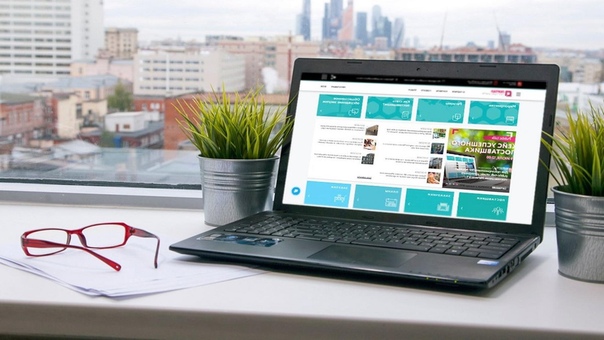 Они плохо разбираются в технических нюансах, так что делайте ставку на визуальную часть. Но не в ущерб юзабилити, конечно! Красивые сайты быстрее продаются.
Они плохо разбираются в технических нюансах, так что делайте ставку на визуальную часть. Но не в ущерб юзабилити, конечно! Красивые сайты быстрее продаются. Благодаря размещению страницы в интернете, любой пользователь получает информацию о компании, а владелец экономит на распечатке рекламных листовок и визиток. Сайт-визитка — пассивная реклама, которая подойдет маленьким организациям и частным экспертам (адвокатам, психологам, дизайнерам, косметологам и т.д.).
Благодаря размещению страницы в интернете, любой пользователь получает информацию о компании, а владелец экономит на распечатке рекламных листовок и визиток. Сайт-визитка — пассивная реклама, которая подойдет маленьким организациям и частным экспертам (адвокатам, психологам, дизайнерам, косметологам и т.д.).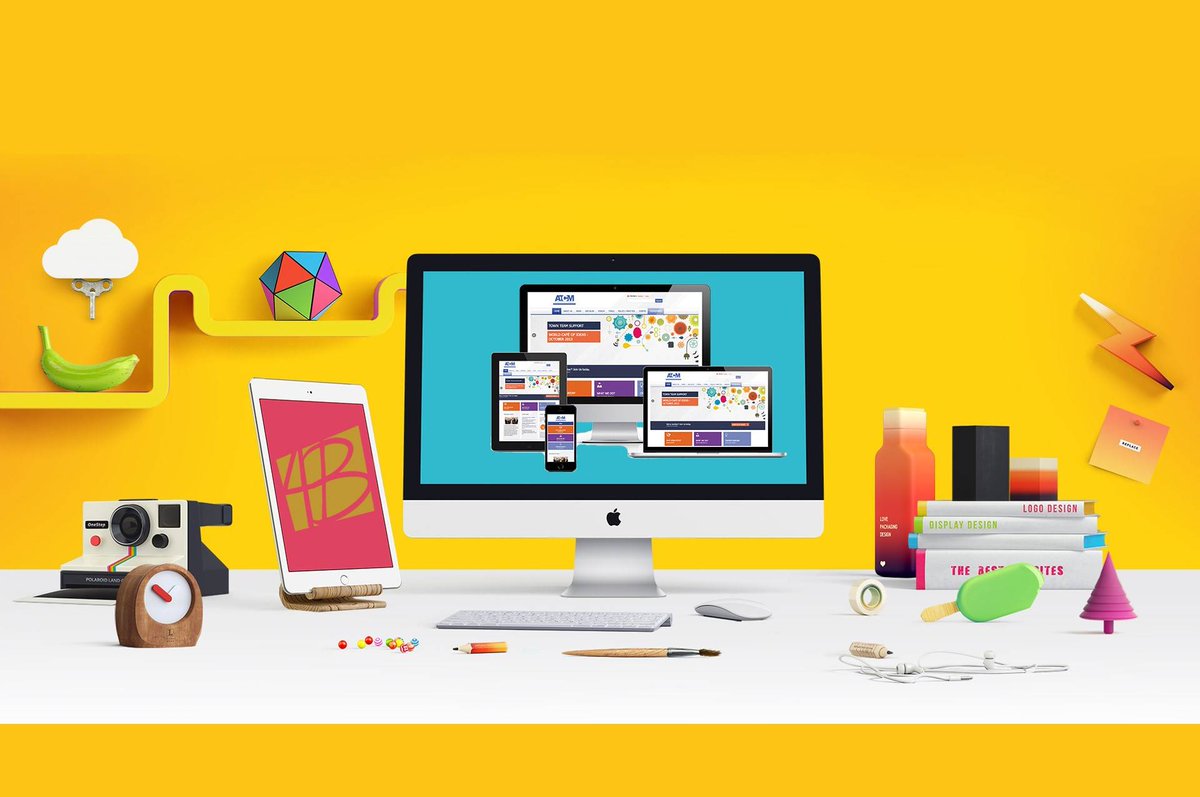 Если торговая площадка оффлайн, то надо платить аренду, коммуналку, зарплату штату, бухгалтеру для ведения дел. Более того, магазин должен нравится людям не только своими товарами, но и внешним видом, значит, нужно сделать ремонт, купить оборудование и т.д.
Если торговая площадка оффлайн, то надо платить аренду, коммуналку, зарплату штату, бухгалтеру для ведения дел. Более того, магазин должен нравится людям не только своими товарами, но и внешним видом, значит, нужно сделать ремонт, купить оборудование и т.д.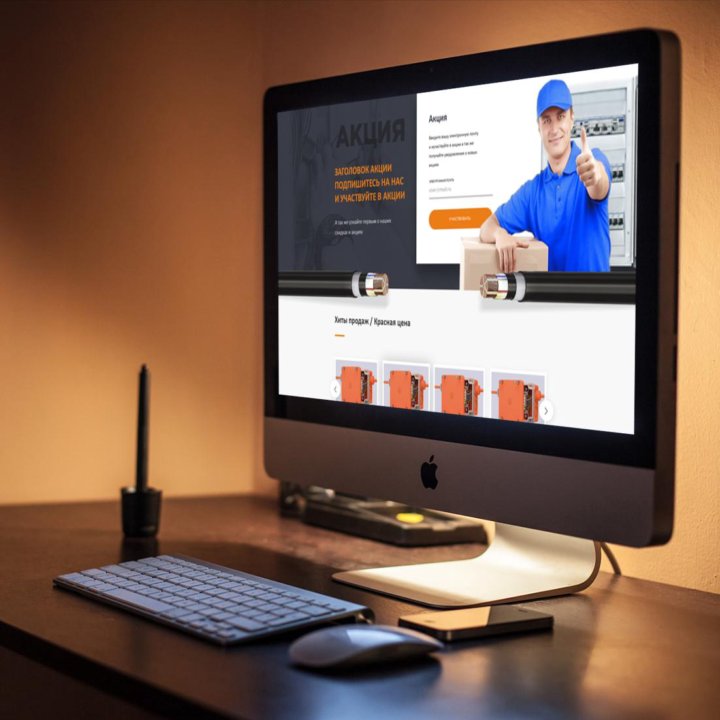 Если на сайте собрано много товаров, то внимание пользователя распыляется. Он не хочет тратить время на поиски и рассчитывает максимально быстро получить то, что ищет. Лендинг пейдж — страница с четко сформулированным предложением, которое либо вызовет желание купить, либо заставит пройти мимо. Преимущества целевых страниц: простая навигация, быстрая загрузка, удобное отслеживание статистики, создание клиентской базы. Многие крупные компании, такие как Nike и Apple, делают целые лендо-сайты, на которых каждая страница отведена под продвижение конкретного продукта.
Если на сайте собрано много товаров, то внимание пользователя распыляется. Он не хочет тратить время на поиски и рассчитывает максимально быстро получить то, что ищет. Лендинг пейдж — страница с четко сформулированным предложением, которое либо вызовет желание купить, либо заставит пройти мимо. Преимущества целевых страниц: простая навигация, быстрая загрузка, удобное отслеживание статистики, создание клиентской базы. Многие крупные компании, такие как Nike и Apple, делают целые лендо-сайты, на которых каждая страница отведена под продвижение конкретного продукта.